Page 1

LASERJET PRO MFP
Benutzerhandbuch
M521
2
Page 2
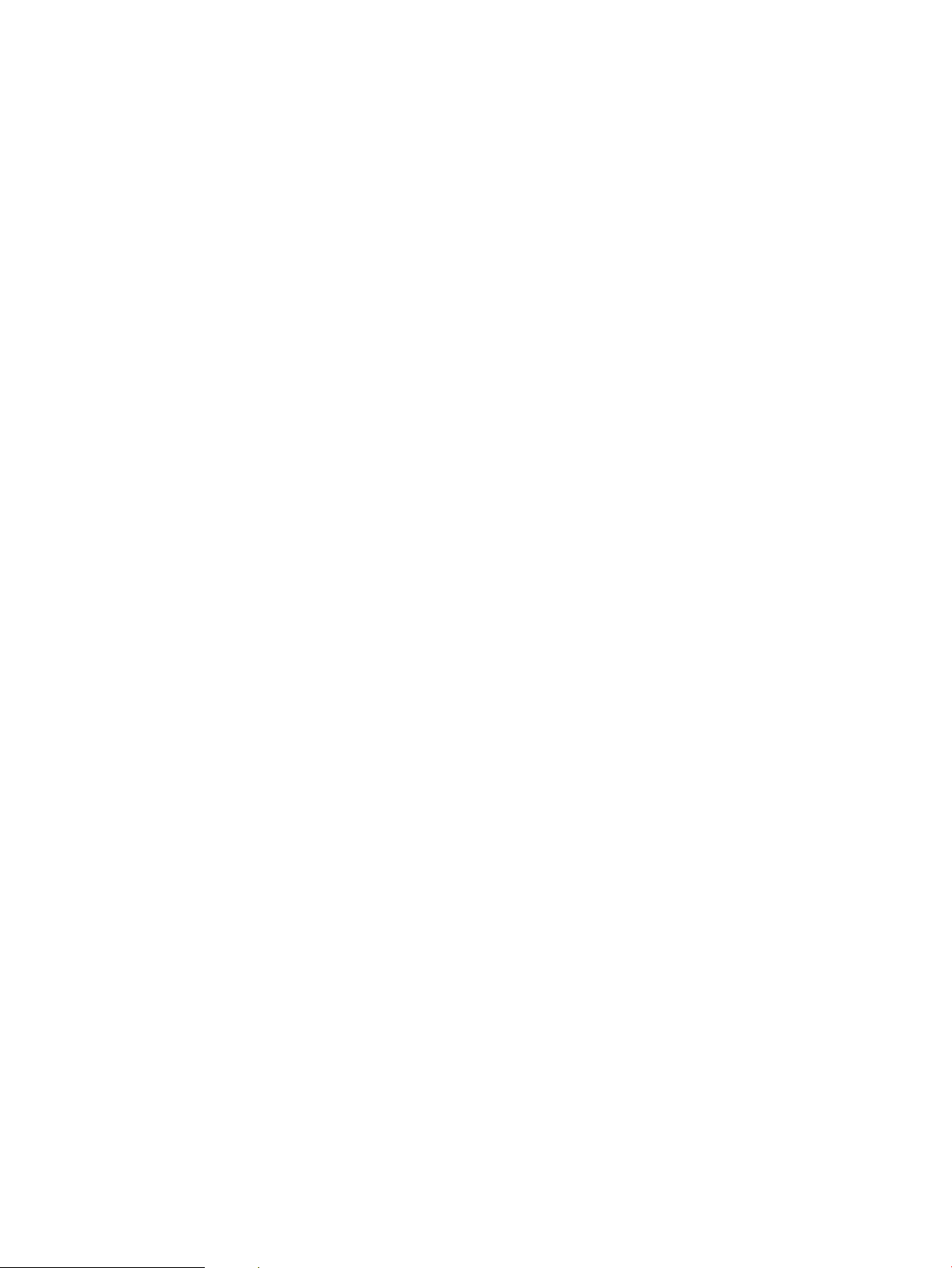
Page 3
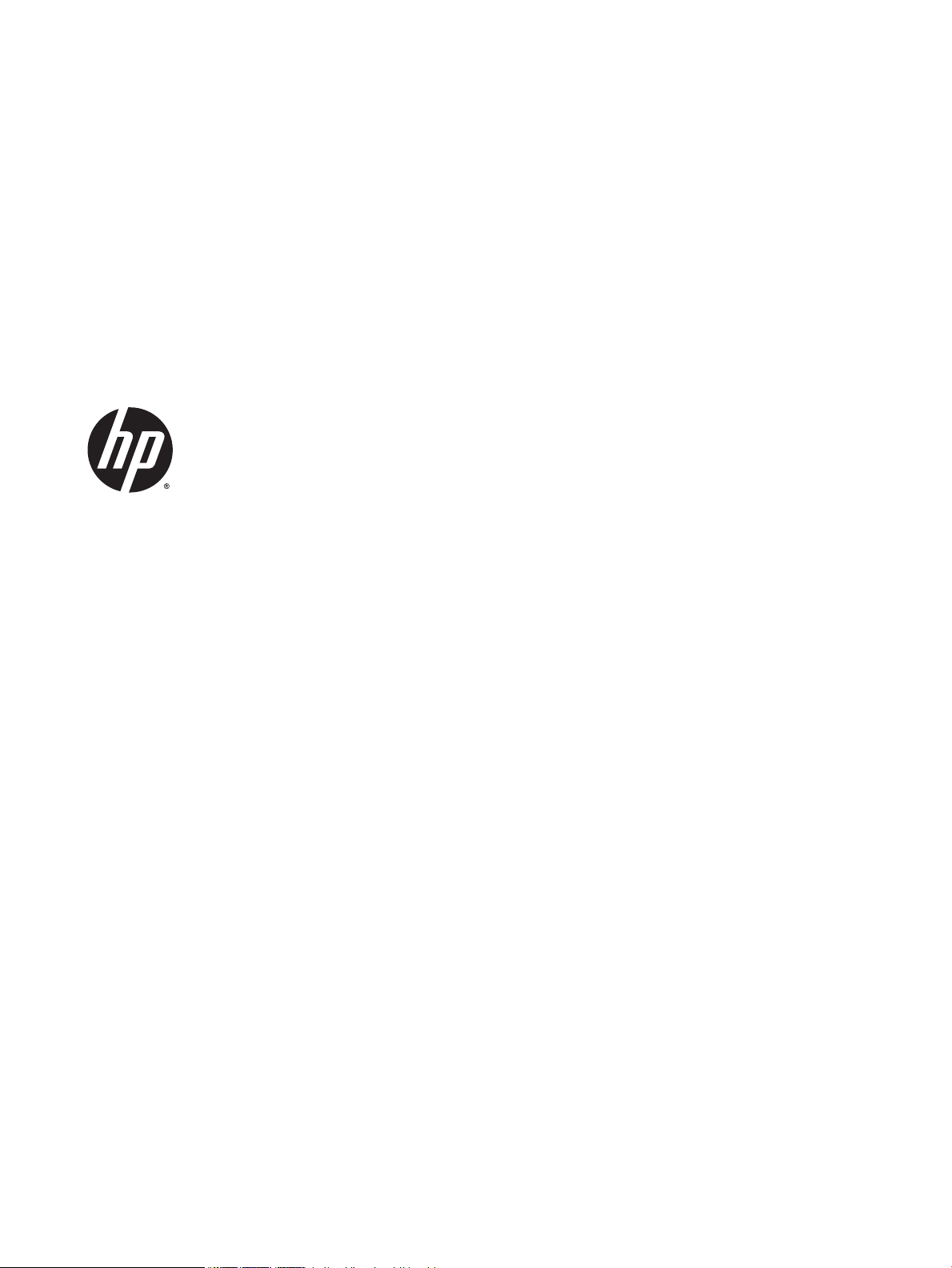
HP LaserJet Pro MFP M521
Benutzerhandbuch
Page 4
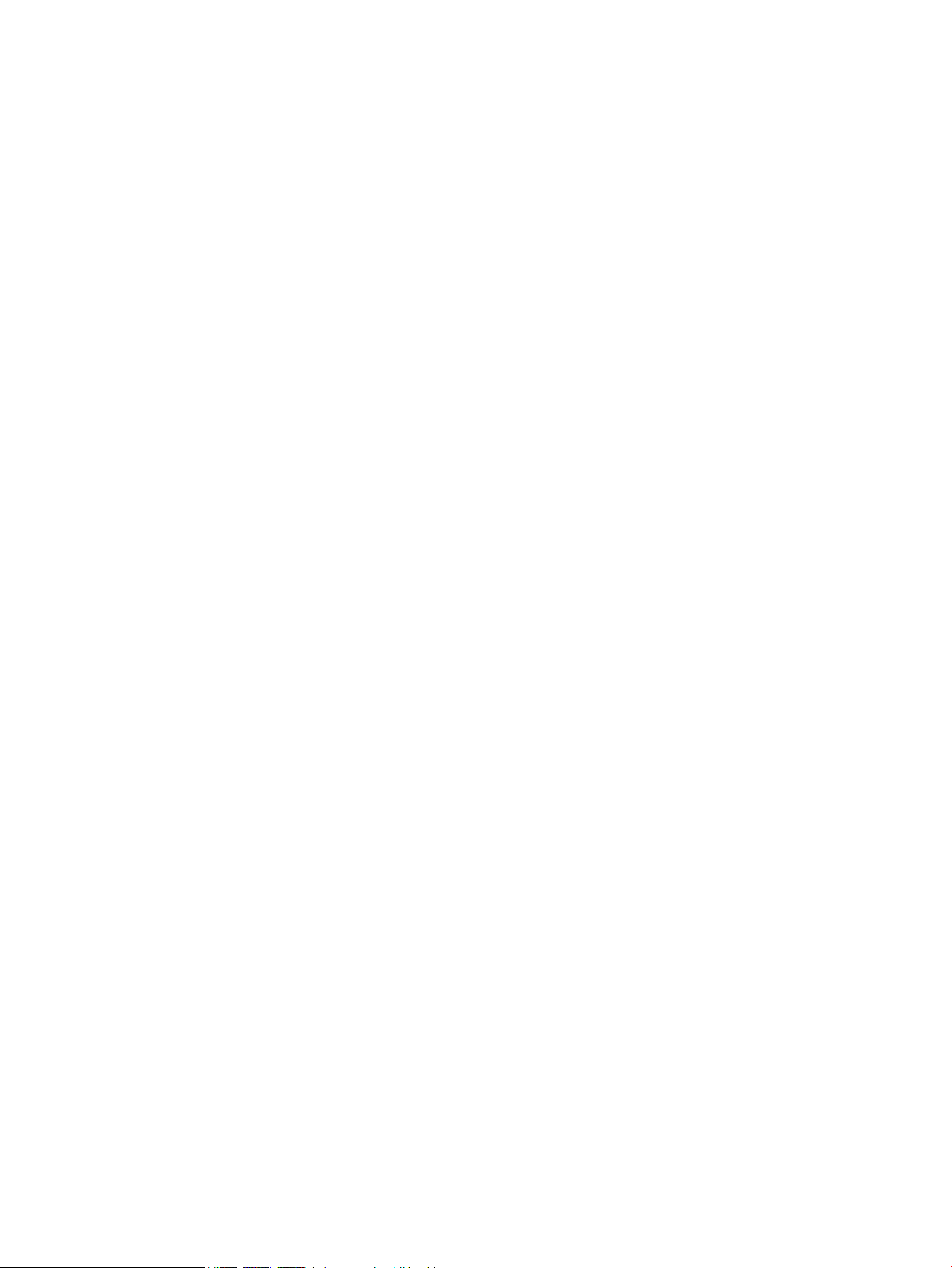
Copyright und Lizenz
Marken
© 2014 Copyright Hewlett-Packard
Development Company, L.P.
Die Vervielfältigung, Adaption oder
Übersetzung ist ohne vorherige schriftliche
Genehmigung nur im Rahmen des
Urheberrechts zulässig.
Die in diesem Dokument enthaltenen
Informationen können ohne Vorankündigung
geändert werden.
Für HP Produkte und Dienste gelten nur die
Gewährleistungen, die in den ausdrücklichen
Gewährleistungserklärungen des jeweiligen
Produkts bzw. Dienstes aufgeführt sind. Dieses
Dokument gibt keine weiteren
Gewährleistungen. HP haftet nicht für
technische oder redaktionelle Fehler oder
Auslassungen in diesem Dokument.
Edition 3, 5/2014
Teilenummer: A8P80-90906
Adobe®, Acrobat® und PostScript® sind Marken
von Adobe Systems Incorporated.
Apple und das Apple-Logo sind Marken von
Apple Computer, Inc., eingetragen in den USA
und anderen Ländern/Regionen. iPod ist eine
Marke von Apple Computer, Inc. iPod darf nur
für legale oder vom Rechtsinhaber genehmigte
Kopien verwendet werden. Erwerben Sie Musik
auf legale Weise.
Bluetooth ist eine Marke ihres Besitzers und
wird von Hewlett-Packard Company unter
Lizenz verwendet.
Microsoft®, Windows®, Windows® XP und
Windows Vista® sind in den USA eingetragene
Marken der Microsoft Corporation.
UNIX® ist eine eingetragene Marke von The
Open Group.
Page 5
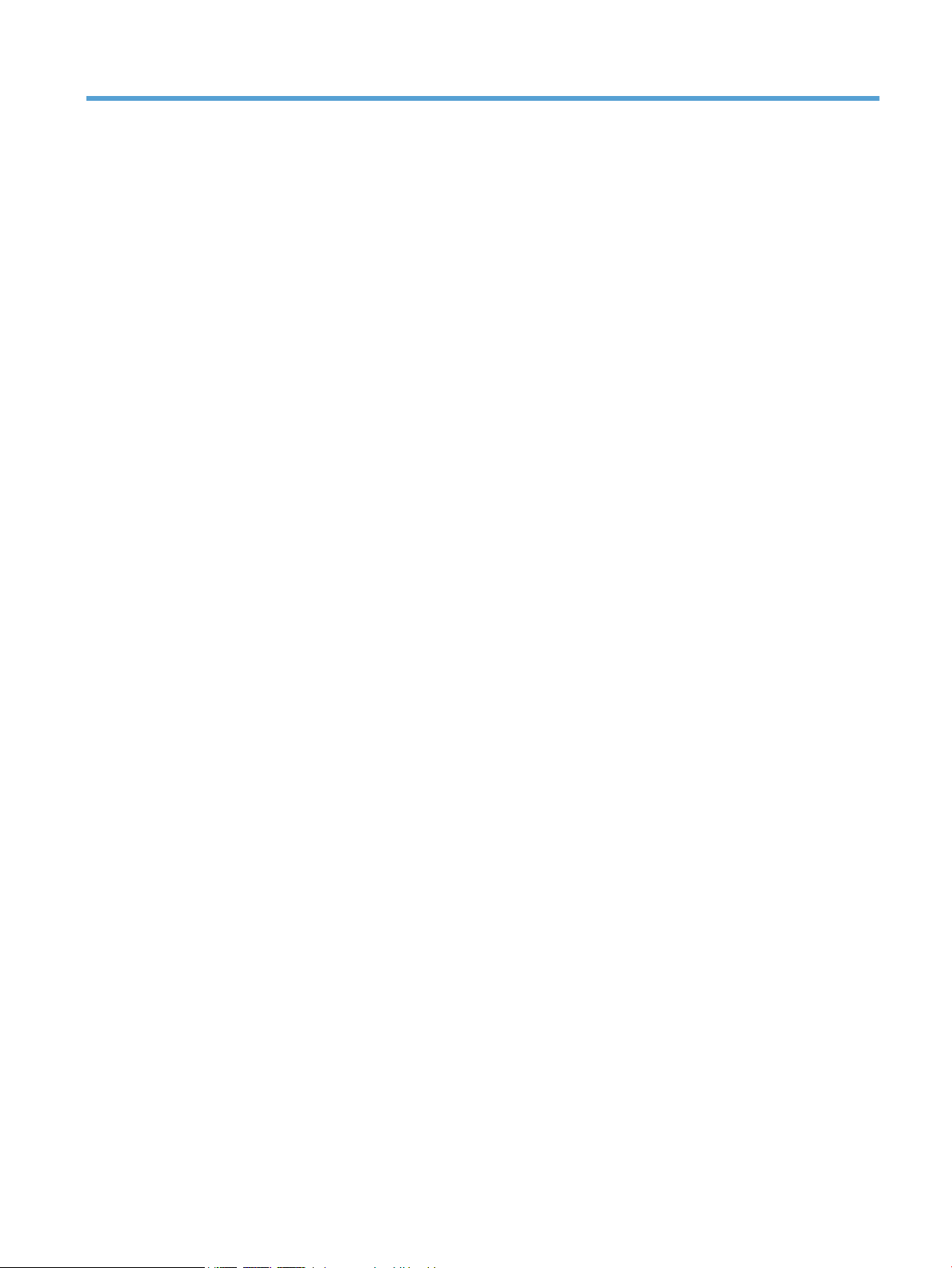
Inhaltsverzeichnis
1 Produkteinführung ........................................................................................................................................ 1
Produktvergleich ................................................................................................................................................... 2
Produktübersicht ................................................................................................................................................... 4
Vorderansicht des Geräts .................................................................................................................... 4
Rückansicht des Geräts ....................................................................................................................... 5
Schnittstellenanschlüsse .................................................................................................................... 6
Position der Serien- und Modellnummer ............................................................................................ 6
Bedienfeld .............................................................................................................................................................. 8
Aufbau des Bedienfeldes .................................................................................................................... 8
Home-Bildschirm des Bedienfelds ...................................................................................................... 9
Hilfesystem zum Bedienfeld ............................................................................................................. 10
Drucken von Geräteberichten ............................................................................................................................. 11
2 Papierfächer ............................................................................................................................................... 13
Unterstützte Papierformate ................................................................................................................................ 14
Unterstützte Papiersorten .................................................................................................................................. 16
Fach 1 ................................................................................................................................................................... 17
Fachkapazität und Papierausrichtung .............................................................................................. 17
Einlegen in Fach 1 .............................................................................................................................. 18
Fach 2 und optionales Fach 3 .............................................................................................................................. 20
Fachkapazität und Papierausrichtung .............................................................................................. 20
Laden von Fach 2 und dem optionalen Fach 3. ................................................................................ 20
Verwenden von Papierausgabeoptionen ............................................................................................................ 23
Druckausgabe im Standard-Ausgabefach ........................................................................................ 23
Druckausgabe im hinteren Ausgabefach .......................................................................................... 23
3 Teile, Verbrauchsmaterial und Zubehör ......................................................................................................... 25
Bestellen von Teilen, Zubehör und Verbrauchsmaterialien ............................................................................... 26
HP Richtlinien für nicht von HP hergestelltes Verbrauchsmaterial ................................................................... 27
HP Website zum Schutz vor Fälschungen ........................................................................................................... 28
Drucken nach Ablauf der geschätzten Gebrauchsdauer einer Tonerpatrone .................................................... 29
DEWW iii
Page 6
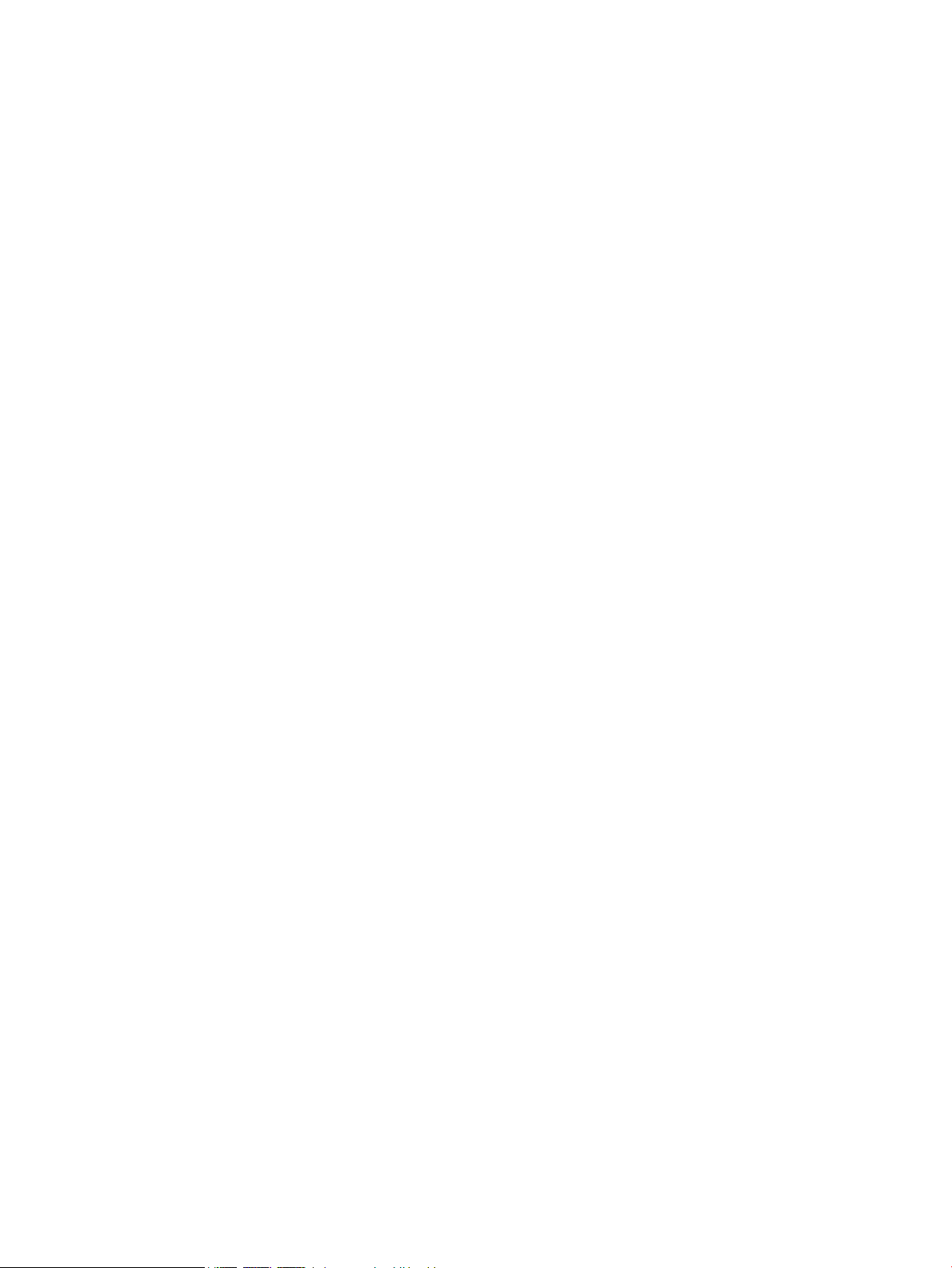
Aktivieren oder Deaktivieren der Einstellungen für den Status „Fast leer“ .................................... 29
Teile zur Selbstreparatur durch den Kunden ...................................................................................................... 31
Zubehör ................................................................................................................................................................ 33
Tonerpatrone ....................................................................................................................................................... 34
Ansicht Tonerpatrone ....................................................................................................................... 34
Informationen zu Tonerpatronen ..................................................................................................... 34
Recyceln der Tonerpatrone ............................................................................................ 34
Lagern von Tonerpatronen ............................................................................................. 35
HP Richtlinien für nicht von HP hergestellte Tonerpatronen ........................................ 35
Austauschen der Tonerpatrone. ....................................................................................................... 35
4 Drucken ...................................................................................................................................................... 39
Unterstützte Druckertreiber (Windows) ............................................................................................................. 40
HP Universal Print Driver (UPD) ........................................................................................................ 40
UPD-Installationsmodi ................................................................................................... 41
Ändern der Druckjobeinstellungen (Windows) ................................................................................................... 42
Priorität für das Ändern von Druckjobeinstellungen ....................................................................... 42
Ändern der Einstellungen für alle Druckjobs, bis das Softwareprogramm geschlossen wird ........ 42
Ändern der Standardeinstellungen für alle Druckjobs ..................................................................... 42
Ändern der Konfigurationseinstellungen des Geräts ....................................................................... 43
Ändern der Druckjobeinstellungen (Mac OS X) ................................................................................................... 44
Priorität für das Ändern von Druckjobeinstellungen ....................................................................... 44
Ändern der Einstellungen für alle Druckjobs, bis das Softwareprogramm geschlossen wird ........ 44
Ändern der Standardeinstellungen für alle Druckjobs ..................................................................... 44
Ändern der Konfigurationseinstellungen des Geräts ....................................................................... 45
Druckaufträge (Windows) ................................................................................................................................... 46
Verwenden einer Druckverknüpfung (Windows) .............................................................................. 46
Erstellen von Druckverknüpfungen (Windows) ................................................................................ 48
Automatisches Drucken auf beiden Seiten (Windows) .................................................................... 50
Manueller beidseitiger Druck (Windows) .......................................................................................... 52
Drucken mehrerer Seiten pro Blatt (Windows) ................................................................................ 56
Auswählen der Seitenausrichtung (Windows) .................................................................................. 58
Auswählen der Papiersorte (Windows) ............................................................................................. 60
Drucken der ersten oder letzten Seite auf anderem Papier (Windows) .......................................... 62
Anpassen eines Dokuments auf Seitenformat (Windows) ............................................................... 65
Erstellen einer Broschüre (Windows) ............................................................................................... 67
Auswählen des Papierformats (Windows) ........................................................................................ 68
Auswählen eines benutzerdefinierten Papierformats (Windows) ................................................... 68
Drucken von Wasserzeichen (Windows) ........................................................................................... 69
Abbrechen eines Druckjobs (Windows) ............................................................................................. 69
Druckaufträge (Mac OS X) .................................................................................................................................... 71
iv DEWW
Page 7
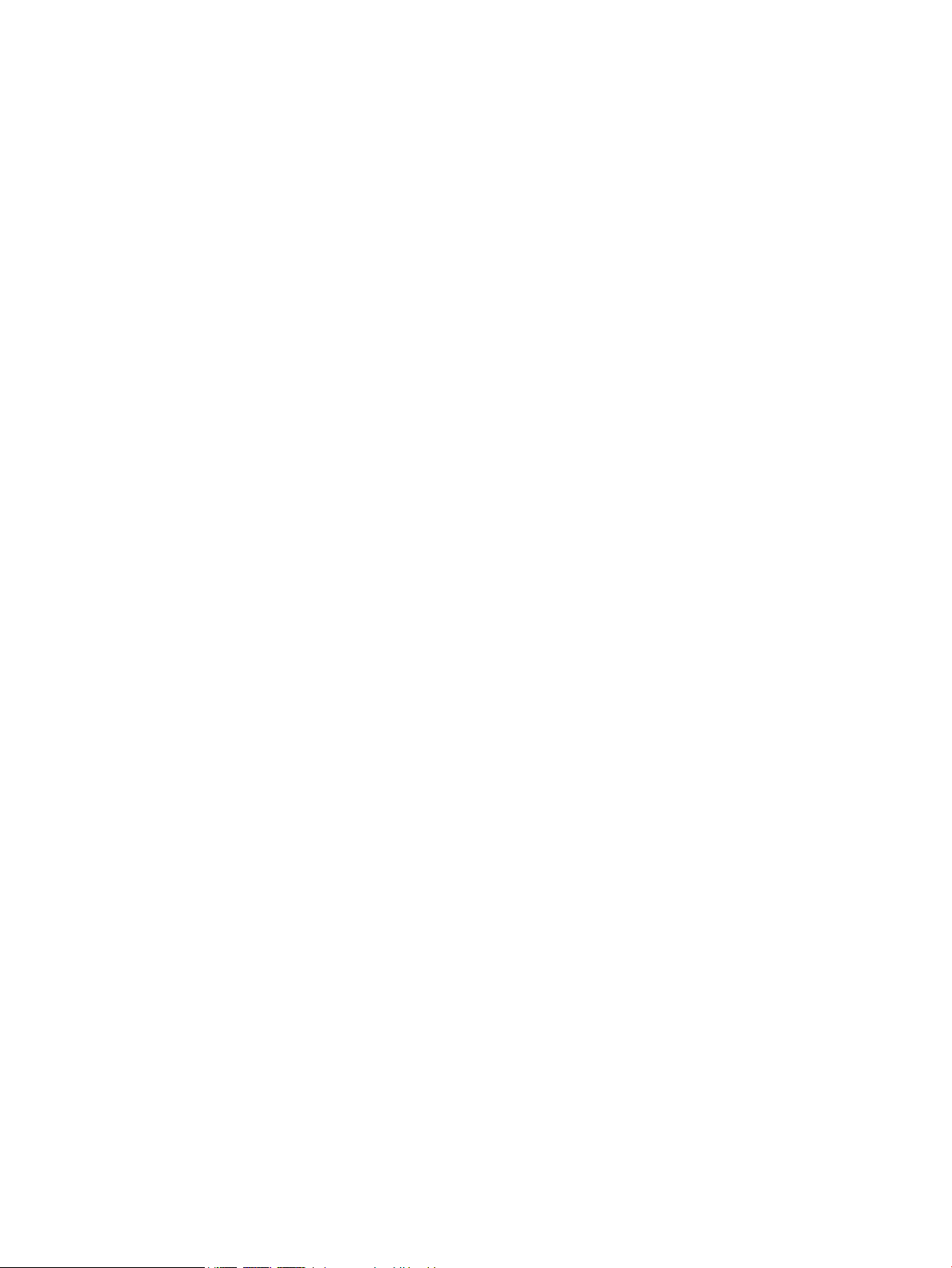
Verwenden einer Druckvoreinstellung (Mac OS X) ........................................................................... 71
Erstellen einer Druckvoreinstellung (Mac OS X) ............................................................................... 71
Automatischer beidseitiger Druck (Mac OS X) .................................................................................. 72
Manueller beidseitiger Druck (Mac OS X) .......................................................................................... 72
Drucken mehrerer Seiten pro Blatt (Mac OS X) ................................................................................. 73
Auswählen der Seitenausrichtung (Mac OS X) .................................................................................. 73
Auswählen der Papiersorte (Mac OS X) ............................................................................................. 73
Drucken eines Deckblatts (Mac OS X) ............................................................................................... 74
Anpassen eines Dokuments auf Seitenformat (Mac OS X) ............................................................... 74
Erstellen einer Broschüre (Mac OS X) ............................................................................................... 74
Auswählen des Papierformats (Mac OS X) ........................................................................................ 75
Auswählen eines benutzerdefinierten Papierformats (Mac OS X) ................................................... 75
Drucken von Wasserzeichen (Mac OS X) ........................................................................................... 75
Abbrechen eines Druckjobs (Mac OS X) ............................................................................................. 75
Erstellen dokumentenechter Ausdrucke ............................................................................................................ 77
Verwenden von HP ePrint .................................................................................................................................... 78
Verwenden von AirPrint ....................................................................................................................................... 79
Direktdruck über USB verwenden ....................................................................................................................... 80
5 Kopieren ..................................................................................................................................................... 81
Festlegen neuer Standardkopiereinstellungen .................................................................................................. 82
Wiederherstellen der Standardeinstellungen für das Kopieren ........................................................................ 83
Erstellen einer einzelnen Kopie ........................................................................................................................... 84
Erstellen mehrerer Kopien .................................................................................................................................. 85
Kopieren einer mehrseitigen Vorlage ................................................................................................................. 86
Kopieren von Ausweisen ..................................................................................................................................... 87
Sortieren eines Kopierjobs .................................................................................................................................. 88
Kopieren auf beiden Seiten (Duplex) ................................................................................................................... 89
Automatisches beidseitiges Kopieren .............................................................................................. 89
Manueller beidseitiger Druck ............................................................................................................ 90
Verkleinern oder Vergrößern einer Kopie ........................................................................................................... 91
Optimieren der Kopierqualität ............................................................................................................................ 92
Anpassen der Helligkeit und Dunkelheit für Kopien ........................................................................................... 93
Kopieren im Entwurfsmodus ............................................................................................................................... 94
Einstellen des Papierformats und der Papiersorte für das Kopieren auf Spezialpapier ................................... 95
6 Scannen ...................................................................................................................................................... 97
Scannen mit der Software HP Scan (Windows) ................................................................................................... 98
Scannen mit der Software HP Scan (Mac OS X) ................................................................................................... 99
Scannen auf ein USB-Flash-Laufwerk .............................................................................................................. 100
Einrichten von Scannen in Netzwerkordner und Scannen in E-Mail ................................................................. 101
DEWW v
Page 8
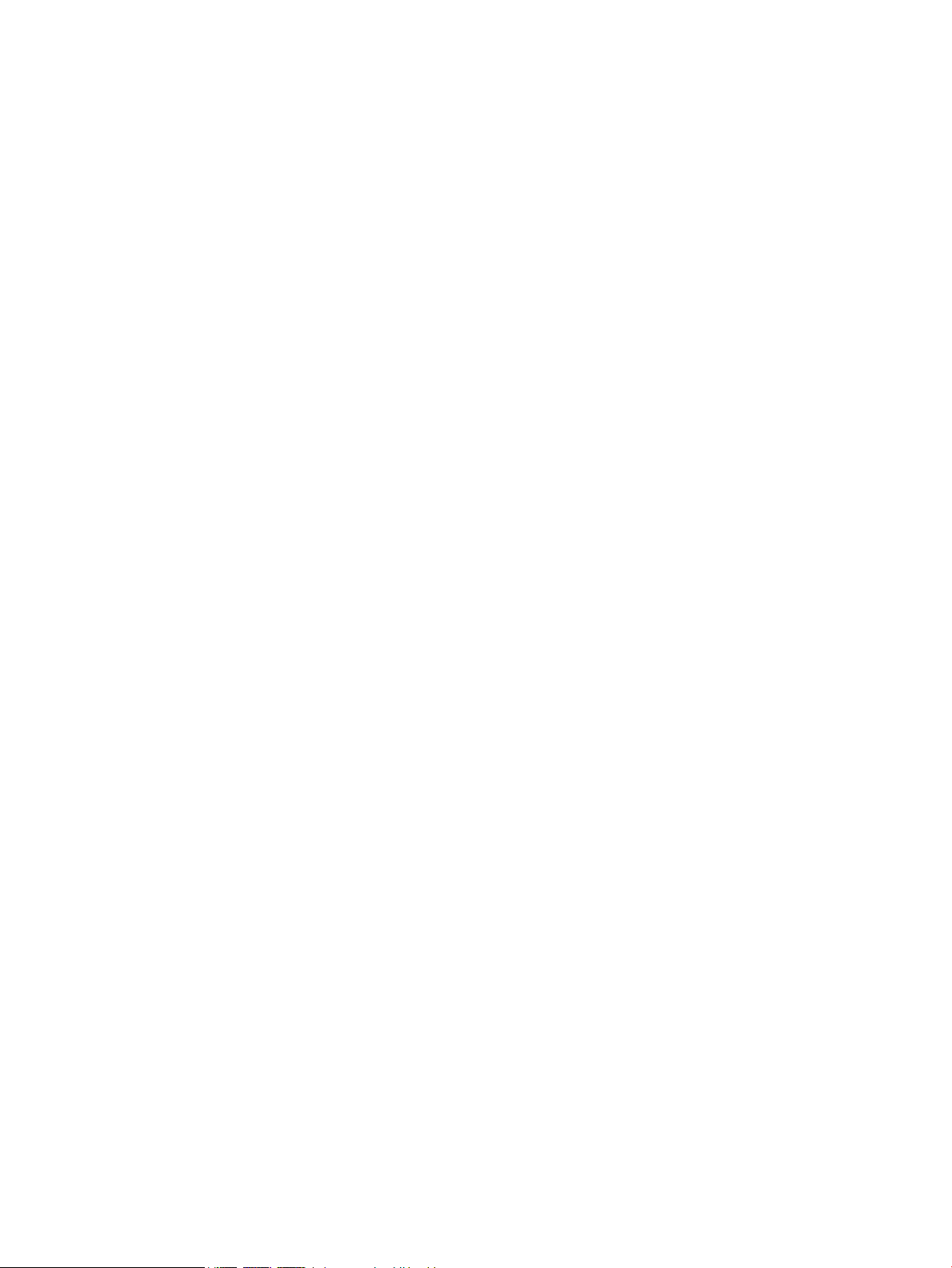
Konfigurieren der Funktion „In Netzwerkordner scannen“ ........................................................... 101
Funktion „In E-Mail scannen“ konfigurieren .................................................................................. 101
Scannen in einen Netzwerkordner .................................................................................................................... 103
Scannen in eine E-Mail ....................................................................................................................................... 104
Scannen mit Hilfe anderer Software ................................................................................................................. 105
Scannen aus TWAIN-kompatiblen Programmen (Windows) ......................................................... 105
Scannen aus WIA-kompatiblen Programmen (Windows) .............................................................. 105
7 Fax ........................................................................................................................................................... 107
Konfigurieren des Produkts für die Faxübertragung ....................................................................................... 108
Anschließen des Faxanschlusses an eine Telefonleitung .............................................................. 108
Anschließen zusätzlicher Geräte .................................................................................................... 108
Einrichten eines Anrufbeantworters auf dem Faxgerät .............................................. 109
Einrichten der Faxfunktion über ein Nebenstellentelefon .......................................... 110
Einrichtung als eigenständiges Faxgerät ....................................................................................... 110
Konfigurieren der Uhrzeit, des Datums und der Kopfzeile des Faxgeräts .................................... 111
Festlegen von Uhrzeit, Datum und Kopfzeile auf dem Bedienfeld ............................. 111
Legen Sie die Uhrzeit, das Datum und die Kopfzeile für Faxe mit Hilfe des
HP Assistenten für die Faxeinrichtung fest (Windows). .............................................. 112
Verwenden des Telefonbuchs ........................................................................................................................... 113
Erstellen und Bearbeiten von Kurzwahleinträgen ......................................................................... 113
Erstellen und Bearbeiten von Gruppenwahleinträgen ................................................................... 113
Löschen von Kurzwahleinträgen .................................................................................................... 114
Löschen von Gruppenwahleinträgen .............................................................................................. 114
Konfigurieren von Sendeeinstellungen des Faxgeräts .................................................................................... 115
Einrichten spezieller Wählzeichen und Optionen ........................................................................... 115
So richten Sie ein Wählpräfix ein .................................................................................. 115
So stellen Sie die Wahltonerkennung ein ....................................................................................... 115
Ton- oder Impulswahlverfahren .................................................................................. 116
Festlegen der automatischen Wahlwiederholung ......................................................................... 116
Festlegen von Hell/Dunkel und Auflösung ..................................................................................... 117
Festlegen der Standardeinstellung für Hell/Dunkel (Kontrast) .................................. 117
Festlegen der Auflösungseinstellungen ...................................................................... 117
Festlegen von Abrechnungscodes .................................................................................................. 118
Konfigurieren von Empfangseinstellungen des Faxgeräts .............................................................................. 120
Festlegen der Faxweiterleitung ...................................................................................................... 120
Festlegen des Rufannahmemodus ................................................................................................. 120
Sperren oder Freigeben von Faxnummern ..................................................................................... 121
Festlegen der Anzahl von Ruftönen bis zur Rufannahme ............................................................. 121
Einrichten von Spezialtonfolgen .................................................................................................... 122
Automatisches Verkleinern ankommender Faxe ........................................................................... 123
vi DEWW
Page 9
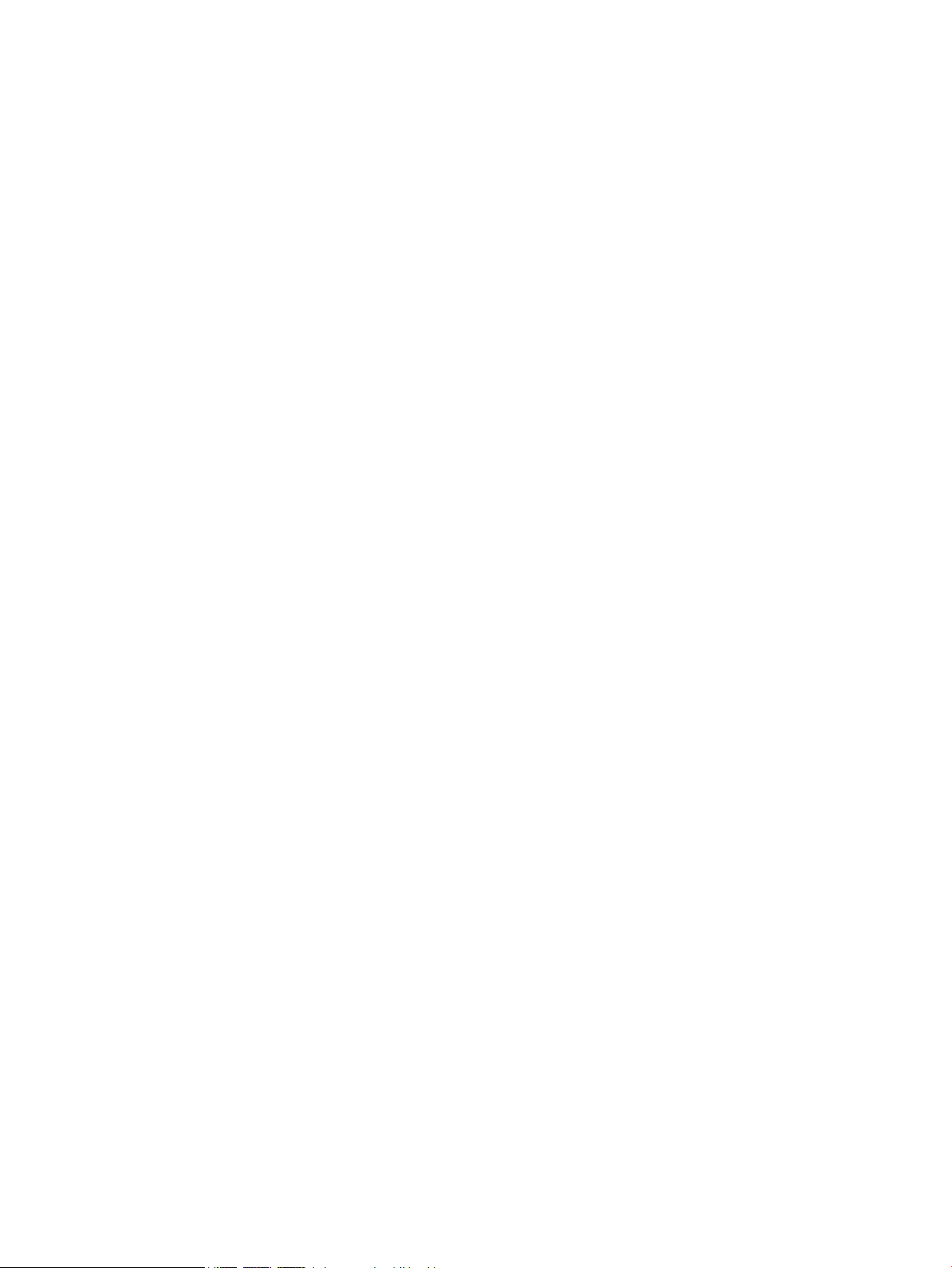
Festlegen der Einstellungen für das erneute Drucken von Faxen ................................................. 123
Festlegen der Faxtonlautstärke ..................................................................................................... 124
Festlegen der Lautstärke für Alarm, Telefonleitung und Rufzeichen ......................... 124
Erstellen von Faxen mit Zeitstempel .............................................................................................. 124
Einrichten der privaten Empfangsfunktion .................................................................................... 124
Einrichten des Faxabrufs ................................................................................................................................... 125
Faxen ................................................................................................................................................................. 126
Unterstützte Faxprogramme .......................................................................................................... 126
Abbrechen von Faxen ...................................................................................................................... 126
Abbrechen des aktuellen Faxauftrags ......................................................................... 126
Abbrechen ausstehender Faxaufträge ........................................................................ 127
Löschen von Faxen aus dem Speicher ............................................................................................ 127
Verwenden des Faxgeräts in DSL-, PBX- oder ISDN-Systemen ..................................................... 127
DSL ................................................................................................................................ 127
Nebenstellenanlage ..................................................................................................... 128
ISDN ............................................................................................................................... 128
Verwenden der Faxfunktion mit einem VoIP-Dienst ...................................................................... 128
Die Faxe im Speicher bleiben bei einem Stromausfall erhalten .................................................... 128
Sicherheitsbedenken bei der Verbindung interner Netzwerke mit öffentlichen
Telefonleitungen ............................................................................................................................. 128
Senden von Faxen vom Flachbettscanner aus ............................................................................... 129
Faxen über den Vorlageneinzug ..................................................................................................... 130
Verwenden von Kurz- und Gruppenwahleinträgen ........................................................................ 130
Senden von Faxnachrichten über die Software (Windows) ........................................................... 131
Senden von Faxen über ein mit der Faxleitung verbundenes Telefon .......................................... 132
Senden einer Faxnachricht mit Bestätigung .................................................................................. 132
Planen der Faxsendung zu einem späteren Zeitpunkt .................................................................. 132
Senden eines Fax bestehend aus einem elektronischen und einem schriftlichen Dokument ...... 134
Verwenden von Amtscodes, Kreditkarten oder Telefonkarten ..................................................... 134
Senden von Faxen ins Ausland ..................................................................................... 134
Drucken eines Faxes ....................................................................................................................... 135
Erneutes Drucken von Faxen ........................................................................................ 136
Automatischer beidseitiger Druck bei empfangenen Faxen ....................................... 137
Drucken von gespeicherten Faxen bei aktivierter privater Empfangsfunktion .......... 137
Empfangen von Faxen mit Faxtönen über die Telefonleitung ...................................................... 137
8 Verwaltung und Wartung ........................................................................................................................... 139
Verwenden des HP Dienstprogramms für die Neukonfiguration zur Änderung der Geräteverbindung
(Windows) .......................................................................................................................................................... 140
Einrichten von HP Wireless Direct Printing ....................................................................................................... 141
Verwenden der HP Web Services-Anwendungen ............................................................................................. 142
DEWW vii
Page 10
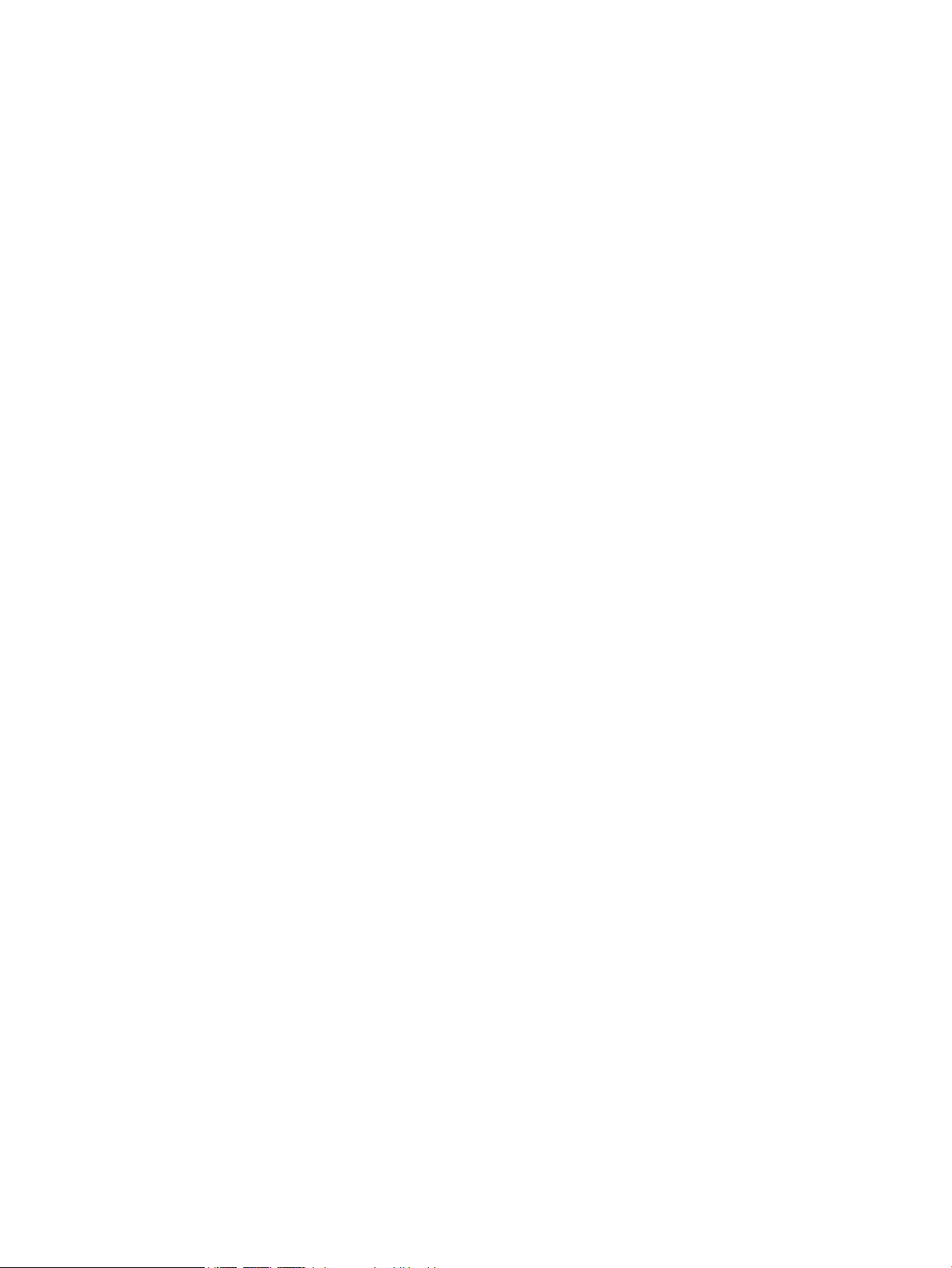
Konfigurieren der IP-Netzwerkeinstellungen ................................................................................................... 143
Hinweis zur Druckerfreigabe .......................................................................................................... 143
Abrufen oder Ändern der Netzwerkeinstellungen ......................................................................... 143
Manuelles Konfigurieren von IPv4-TCP/IP-Parametern über das Bedienfeld .............................. 143
Umbenennen des Geräts in einem Netzwerk ................................................................................. 144
Verbindungsgeschwindigkeit und Duplexeinstellungen ............................................................... 145
Toolbox für HP Gerät (Windows) ....................................................................................................................... 146
HP Dienstprogramm für Mac OS X .................................................................................................................... 149
Öffnen von HP Dienstprogramm .................................................................................................... 149
Funktionen des HP Dienstprogramms ............................................................................................ 149
Verwenden der HP Web Jetadmin Software ..................................................................................................... 150
Energiespareinstellungen ................................................................................................................................. 151
Drucken im EconoMode .................................................................................................................. 151
Einrichten der Bereitschaftseinstellung ......................................................................................... 151
Einrichten der Verzögerung beim automatischen Herunterfahren ............................................... 151
Sicherheitsfunktionen des Geräts ..................................................................................................................... 153
Diebstahlsicherung ......................................................................................................................... 153
Festlegen oder Ändern des Gerätekennworts ............................................................................... 153
Aktualisieren der Firmware ............................................................................................................................... 154
Manuelles Aktualisieren der Firmware ........................................................................................... 154
Einrichten von automatischen Firmware-Aktualisierungen durch das Gerät ............................... 154
9 Beheben von Problemen ............................................................................................................................. 155
Checkliste für die Fehlerbehebung ................................................................................................................... 156
Schritt 1: Überprüfen der ordnungsgemäßen Konfiguration des Druckers .................................. 156
Schritt 2: Überprüfen der Kabel- oder Drahtlos-Verbindung ........................................................ 156
Schritt 3: Überprüfen des Bedienfelds auf Fehlermeldungen ....................................................... 157
Schritt 4: Prüfen des Papiers .......................................................................................................... 157
Schritt 5: Prüfen der Software ........................................................................................................ 157
Schritt 6: Testen der Druckfunktion ............................................................................................... 157
Schritt 7: Testen der Kopierfunktion .............................................................................................. 157
Schritt 8: Testen der Faxfunktion ................................................................................................... 158
Schritt 9: Überprüfen der Tonerpatrone ........................................................................................ 158
Schritt 10: Versuchen, einen Druckjob von einem Computer aus zu senden ................................ 158
Schritt 11: Überprüfen, ob sich das Gerät im Netzwerk befindet .................................................. 158
Wiederherstellen der werkseitigen Standardeinstellungen ............................................................................ 159
Hilfesystem zum Bedienfeld ............................................................................................................................. 160
Das Papier wird falsch eingezogen oder staut sich .......................................................................................... 161
Das Gerät zieht kein Papier ein ....................................................................................................... 161
Das Gerät zieht mehrere Blatt Papier ein. ...................................................................................... 161
viii DEWW
Page 11
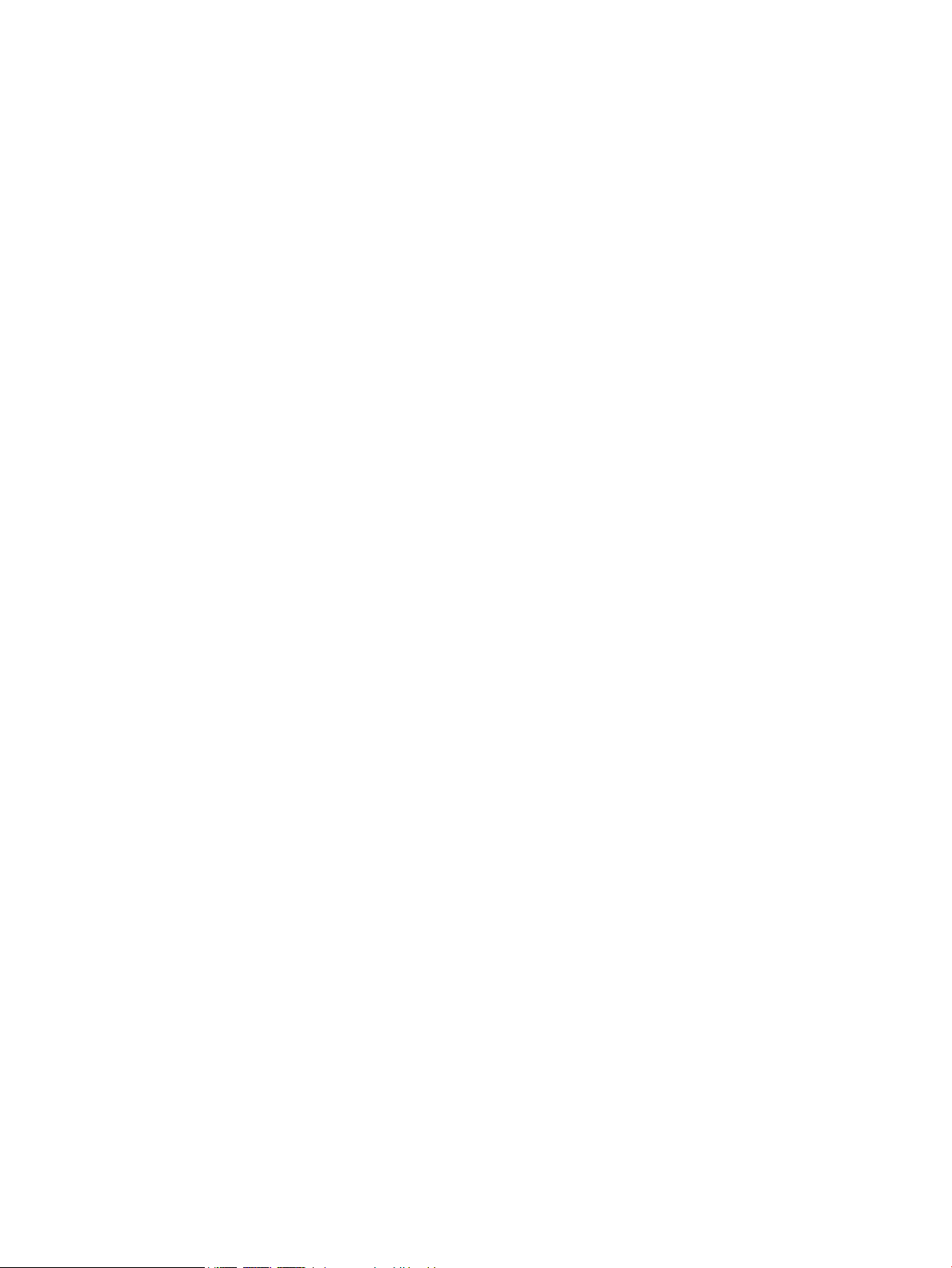
Am Vorlageneinzug treten Papierstaus auf, oder der Vorlageneinzug zieht das Papier schief
oder mehrere Blätter gleichzeitig ein ............................................................................................. 162
Verhindern von Papierstaus in den Papierfächern ......................................................................... 162
Beheben von Staus ............................................................................................................................................ 163
Papierstau-Positionen .................................................................................................................... 163
Beheben von Papierstaus im Vorlageneinzug ................................................................................ 164
Beheben von Papierstaus im Ausgabebereich ............................................................................... 165
Beseitigen von Staus in Fach 1 ....................................................................................................... 167
Beseitigen von Papierstaus in Fach 2 oder dem optionalen Fach 3 .............................................. 169
Beseitigen von Papierstaus im Fixierer .......................................................................................... 173
Beheben von Papierstaus im Duplexer .......................................................................................... 175
Verbesserung der Druckqualität ....................................................................................................................... 178
Drucken von einem anderen Softwareprogramm .......................................................................... 178
Festlegen der Papiertypeinstellung für den Druckauftrag ............................................................ 178
Überprüfen der Papiersorteneinstellung (Windows) ................................................... 178
Überprüfen der Papiersorteneinstellung (Mac OS X) ................................................... 179
Überprüfen des Status der Tonerpatrone ...................................................................................... 179
Drucken einer Reinigungsseite ....................................................................................................... 179
Sichtprüfung der Tonerpatrone ...................................................................................................... 179
Überprüfen des Papiers und der Druckumgebung ......................................................................... 180
Verwenden von Papier, das den HP Spezifikationen entspricht ................................. 180
Überprüfen der Umgebungsbedingungen des Druckers ............................................. 180
Überprüfen der EconoMode-Einstellungen .................................................................................... 180
Verwenden eines anderen Druckertreibers .................................................................................... 181
Verbessern der Kopierqualität .......................................................................................................................... 183
Überprüfen des Scannerglases auf Schmutz und Flecken ............................................................. 183
Überprüfen der Papiereinstellungen .............................................................................................. 184
Optimieren für Text oder Grafiken ................................................................................................. 184
Randloses Kopieren ........................................................................................................................ 185
Reinigen der Walzen und der Trennvorrichtung des Vorlageneinzugs ......................................... 185
Verbessern der Scanqualität ............................................................................................................................. 187
Überprüfen des Scannerglases auf Schmutz und Flecken ............................................................. 187
Reinigen der Walzen und der Trennvorrichtung des Vorlageneinzugs ......................................... 188
Verbessern der Faxqualität ............................................................................................................................... 190
Überprüfen des Scannerglases auf Schmutz und Flecken ............................................................. 190
Überprüfen der Auflösungseinstellung zum Senden von Faxen ................................................... 191
Überprüfen der Fehlerkorrektureinstellungen .............................................................................. 191
Senden an ein anderes Faxgerät .................................................................................................... 192
Reinigen der Walzen und der Trennvorrichtung des Vorlageneinzugs ......................................... 192
Überprüfen der Seitenformateinstellung ....................................................................................... 193
Überprüfen des Faxgeräts des Absenders ..................................................................................... 193
DEWW ix
Page 12
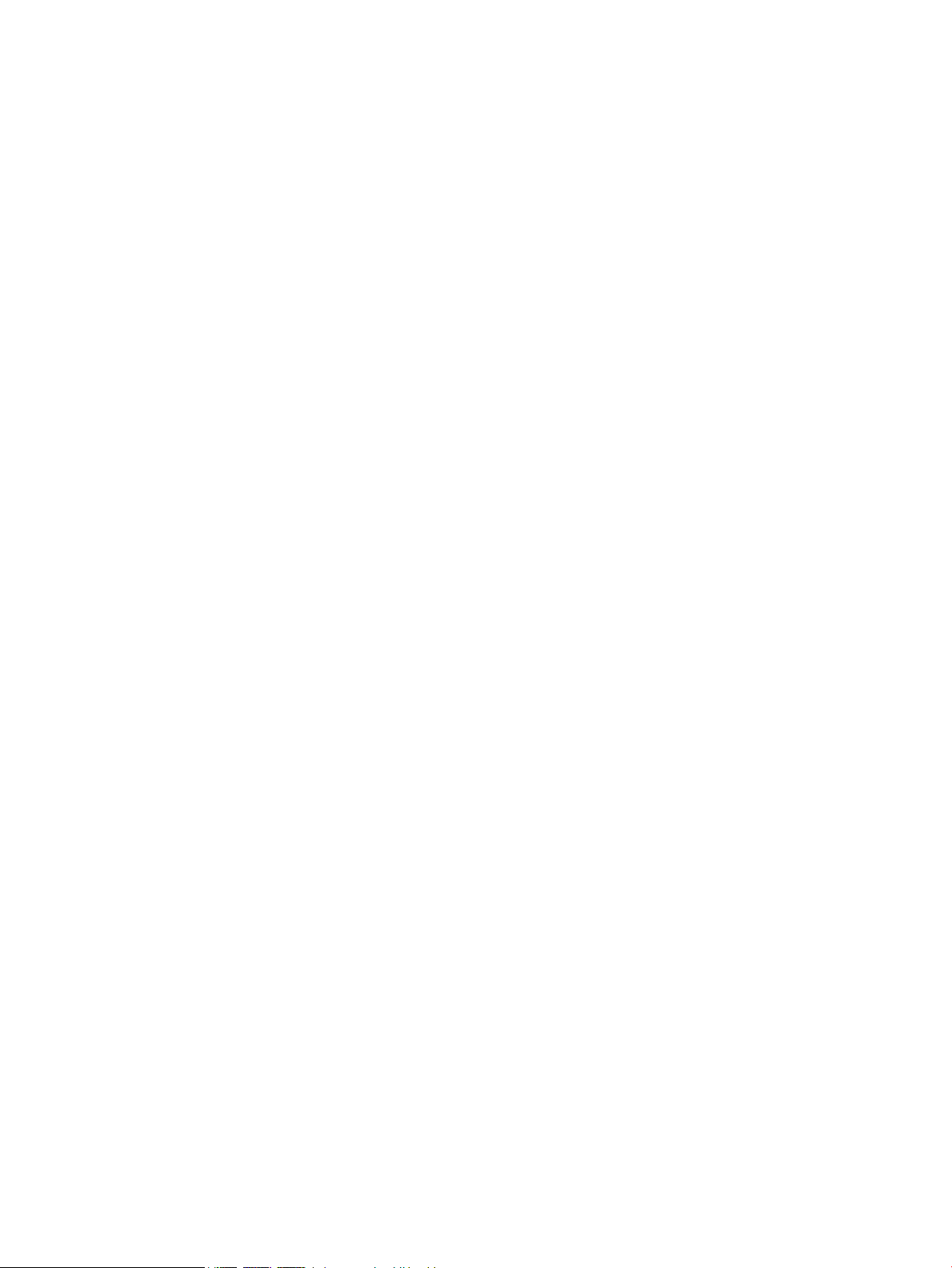
Das Gerät druckt nicht oder nur langsam ......................................................................................................... 194
Das Gerät druckt nicht .................................................................................................................... 194
Das Gerät druckt langsam .............................................................................................................. 194
Beheben von Fehlern beim Neudruck über USB ............................................................................................... 196
Das Menü „USB-Flash-Laufwerk“ wird nicht geöffnet, wenn Sie das USB-Laufwerk einsetzen. . 196
Die Datei wird nicht vom USB-Flash-Drive gedruckt ...................................................................... 196
Die Datei, die Sie drucken möchten, wird nicht im Menü „USB-Flash-Laufwerk“ aufgeführt ....... 197
Lösen von Faxproblemen .................................................................................................................................. 198
Prüfliste zur Lösung von Faxproblemen ........................................................................................ 198
Durchführen eines Faxdiagnosetests ............................................................................................. 199
Faxaktivitätsbericht ........................................................................................................................ 200
Drucken des Faxfehlerberichts ....................................................................................................... 200
Drucken aller Faxberichte ............................................................................................ 200
Drucken einzelner Faxberichte ..................................................................................... 200
Festlegen des Faxfehlerberichts .................................................................................. 201
Festlegen des Fehlerkorrekturmodus ............................................................................................ 201
Ändern der Faxgeschwindigkeit ..................................................................................................... 201
Fehlerbehebung beim Senden von Faxen ...................................................................................... 202
Auf dem Bedienfeld wird eine Fehlermeldung angezeigt ........................................... 202
Die Meldung „Kommunikationsfehler“ wird angezeigt ............................. 202
Kein Wählton .............................................................................................. 203
Die Meldung „Fax belegt“ wird angezeigt ................................................. 203
Die Meldung „Keine Faxantw.“ wird angezeigt .......................................... 204
ADF-Papierstau .......................................................................................... 204
Die Meldung „Faxspeicher voll“ wird angezeigt ........................................ 204
Scannerfehler ............................................................................................. 205
Auf dem Bedienfeld wird die Meldung „Bereit“ angezeigt, das Fax wird jedoch
nicht gesendet .............................................................................................................. 205
Das Bedienfeld zeigt die Meldung „Seite 1 wird gespeichert“ an und fährt nicht
mit dem Vorgang fort ................................................................................................... 205
Faxe können empfangen, jedoch nicht gesendet werden ........................................... 205
Das Gerät ist kennwortgeschützt ................................................................................. 206
Die Verwendung der Faxfunktionen über das Bedienfeld ist nicht möglich ............... 206
Kurzwahleinträge können nicht verwendet werden ................................................... 206
Gruppenwahleinträge können nicht verwendet werden ............................................. 207
Bei dem Versuch, ein Fax zu senden, erhalten Sie eine Fehleransage des
Telefonanbieters .......................................................................................................... 207
Es können keine Faxe gesendet werden, wenn ein Telefon am Produkt
angeschlossen ist ......................................................................................................... 208
Fehlerbehebung beim Empfangen von Faxen ................................................................................ 208
Das Fax reagiert nicht ................................................................................................... 208
x DEWW
Page 13
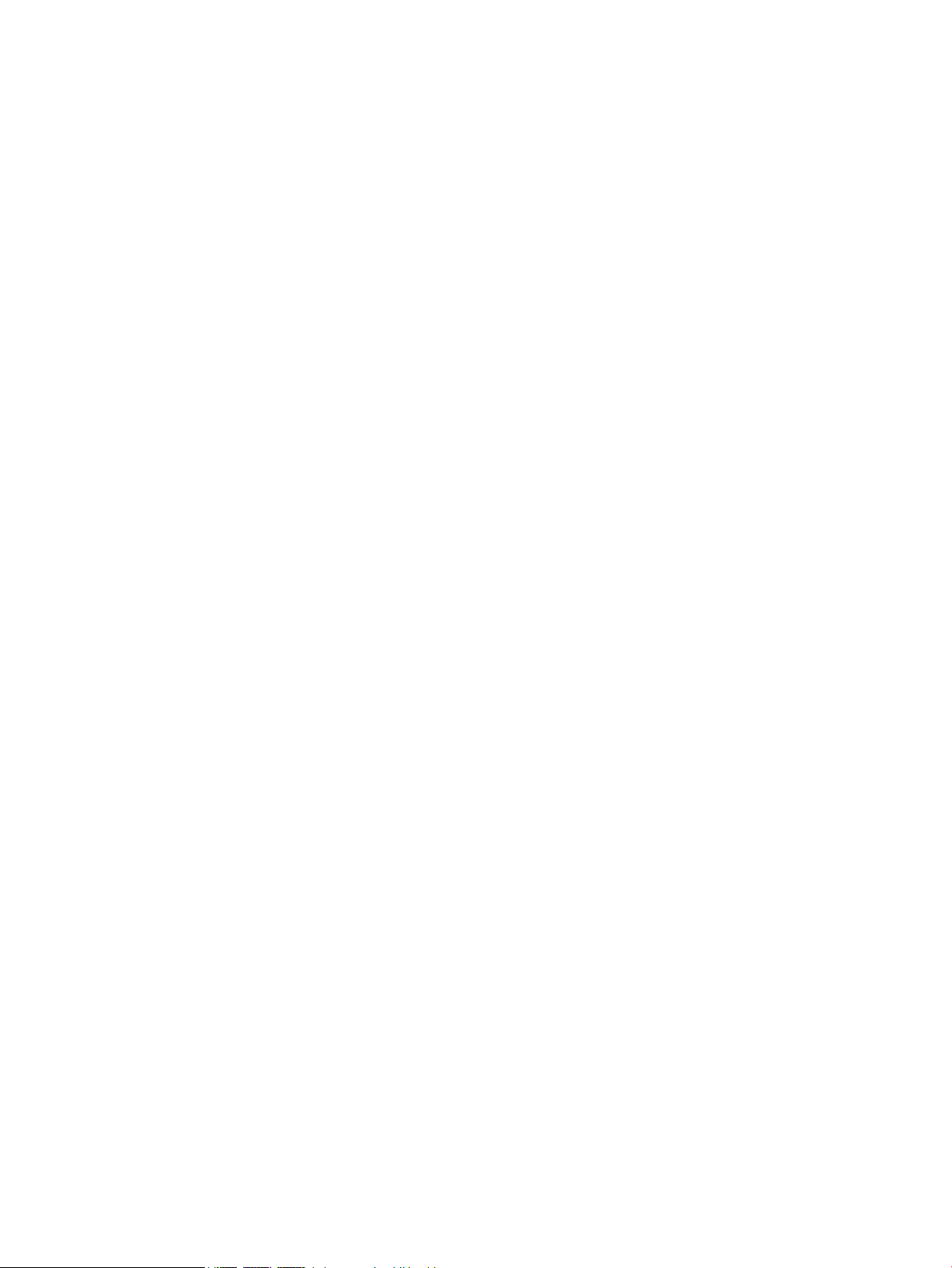
Das Fax verfügt über eine gesonderte Telefonleitung ............................. 208
An das Produkt ist ein Anrufbeantworter angeschlossen ......................... 208
Die Einstellung Rufannahmemodus ist auf die Einstellung Manuell
festgelegt ................................................................................................... 209
Die Faxleitung bietet Voicemail ................................................................. 209
Das Produkt ist an einen DSL-Telefondienst angeschlossen ................... 210
Das Produkt verwendet einen Fax over IP- oder VoIP-Dienst .................. 210
Auf dem Bedienfeld wird eine Fehlermeldung angezeigt ........................................... 210
Die Meldung Kein Fax erkannt wird angezeigt. ......................................... 210
Die Meldung „Kommunikationsfehler“ wird angezeigt ............................. 211
Die Meldung „Faxspeicher voll“ wird angezeigt ........................................ 211
Die Meldung „Fax belegt“ wird angezeigt ................................................. 212
Ein empfangenes Fax wird nicht gedruckt ................................................................... 212
Die Funktion „Empfang privat“ ist aktiviert. .............................................. 212
Der Absender empfängt ein Besetztzeichen ................................................................ 212
An das Produkt ist ein Telefonhörer angeschlossen ................................. 212
Es wird ein Splitter verwendet ................................................................... 213
Kein Wählton ................................................................................................................. 213
Das Senden und Empfangen von Faxen ist an einer Nebenstellenanlage nicht
möglich ......................................................................................................................... 213
Beheben allgemeiner Faxprobleme ............................................................................................... 213
Faxe werden nur langsam gesendet ............................................................................ 213
Faxqualität ist schlecht ................................................................................................ 214
Fax wird abgeschnitten oder auf zwei Seiten gedruckt ............................................... 214
Lösen von USB-Anschluss-Problemen ............................................................................................................. 216
Lösen von Problemen in drahtgebundenen Netzwerken ................................................................................. 217
Unzureichende physische Verbindung ........................................................................................... 217
Der Computer verwendet die falsche IP-Adresse für das Gerät .................................................... 217
Der Computer kann nicht mit dem Gerät kommunizieren ............................................................. 217
Das Gerät verwendet falsche Verbindungs- oder Duplexeinstellungen für das Netzwerk .......... 218
Neue Softwareprogramme können Kompatibilitätsprobleme verursachen ................................ 218
Ihr Computer oder Ihre Arbeitsstation sind möglicherweise nicht richtig eingerichtet ................ 218
Das Gerät ist deaktiviert, oder die Netzwerkeinstellungen sind falsch ........................................ 218
Beheben von Problemen mit dem drahtlosen Netzwerk ................................................................................. 219
Checkliste für die drahtlose Verbindung ........................................................................................ 219
Nach Abschluss der drahtlosen Konfiguration druckt das Gerät nicht .......................................... 220
Das Gerät druckt nicht, und auf dem Computer ist eine Firewall eines Drittanbieters
installiert ......................................................................................................................................... 220
Die drahtlose Verbindung funktioniert nicht mehr, nachdem die Position des drahtlosen
Routers oder des Geräts verändert wurde ..................................................................................... 220
Der Anschluss mehrerer Computer an das drahtlose Gerät ist nicht möglich .............................. 220
DEWW xi
Page 14
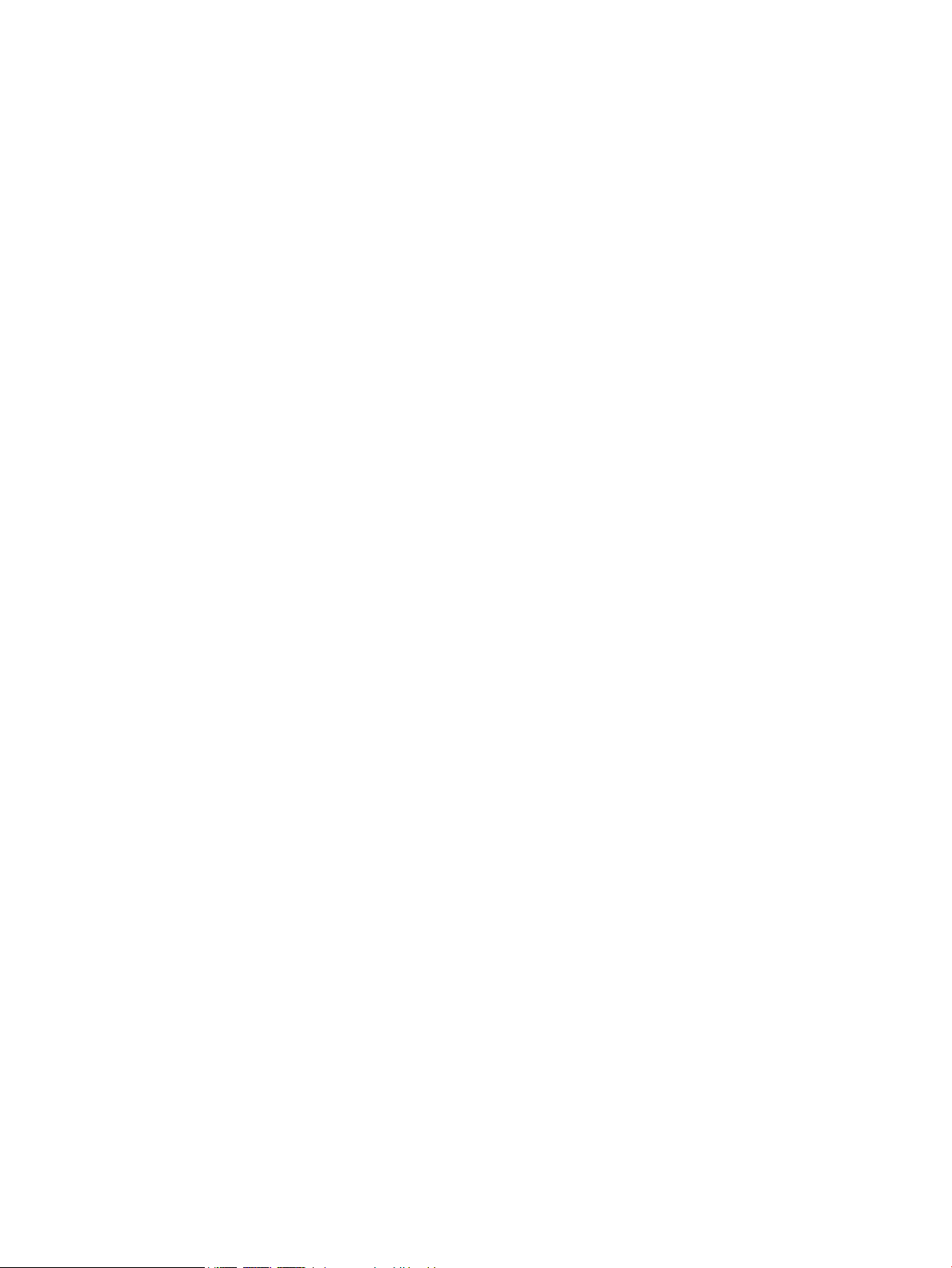
Beim Anschluss an ein VPN wird die Verbindung des drahtlosen Geräts unterbrochen ............... 221
Das Netzwerk erscheint nicht in der Liste der drahtlosen Netzwerke ........................................... 221
Das drahtlose Netzwerk funktioniert nicht .................................................................................... 221
Durchführen eines Diagnosetests für ein drahtloses Netzwerk .................................................... 221
Reduzieren von Störungen in einem drahtlosen Netzwerk ........................................................... 222
Beheben von Problemen mit der Gerätesoftware unter Windows .................................................................. 223
Im Ordner „Drucker“ ist kein Druckertreiber für das Gerät zu finden ............................................ 223
Bei der Softwareinstallation wurde eine Fehlermeldung angezeigt ............................................. 223
Der Drucker befindet sich im Bereitschaftsmodus, druckt jedoch nicht ....................................... 223
Beheben von Problemen mit der Gerätesoftware unter Mac OS X .................................................................. 225
Der Druckertreiber ist nicht in der Druck- & Fax- oder Druck- & Scan-Liste aufgeführt .............. 225
Der Gerätename wird nicht in der Geräteliste der Druck- & Fax- oder Druck- & Scan-Liste
angezeigt ......................................................................................................................................... 225
Das ausgewählte Gerät wird vom Druckertreiber nicht automatisch in der Druck- & Fax- oder
Druck- & Scan-Liste eingerichtet .................................................................................................... 225
Ein Druckjob wurde nicht an das gewünschte Gerät gesendet ...................................................... 226
Bei USB-Verbindungen wird das Gerät nicht in der Druck- & Fax- oder Druck- & Scan-Liste
angezeigt, nachdem der Treiber ausgewählt wurde. .................................................................... 226
Sie verwenden einen generischen Druckertreiber, wenn eine USB-Verbindung aufgebaut
wurde ............................................................................................................................................... 226
Entfernen von Software (Windows) .................................................................................................................. 227
Entfernen von Software (Mac OS X) .................................................................................................................. 228
Fehler beim Scannen in E-Mails beheben ......................................................................................................... 229
Keine Verbindung zum E-Mail-Server ............................................................................................ 229
E-Mail fehlgeschlagen .................................................................................................................... 229
Scannen nicht möglich .................................................................................................................... 229
Fehlerbehebung beim Scannen in Netzwerkordnern ....................................................................................... 230
Der Scan ist fehlgeschlagen ............................................................................................................ 230
Index ........................................................................................................................................................... 231
xii DEWW
Page 15
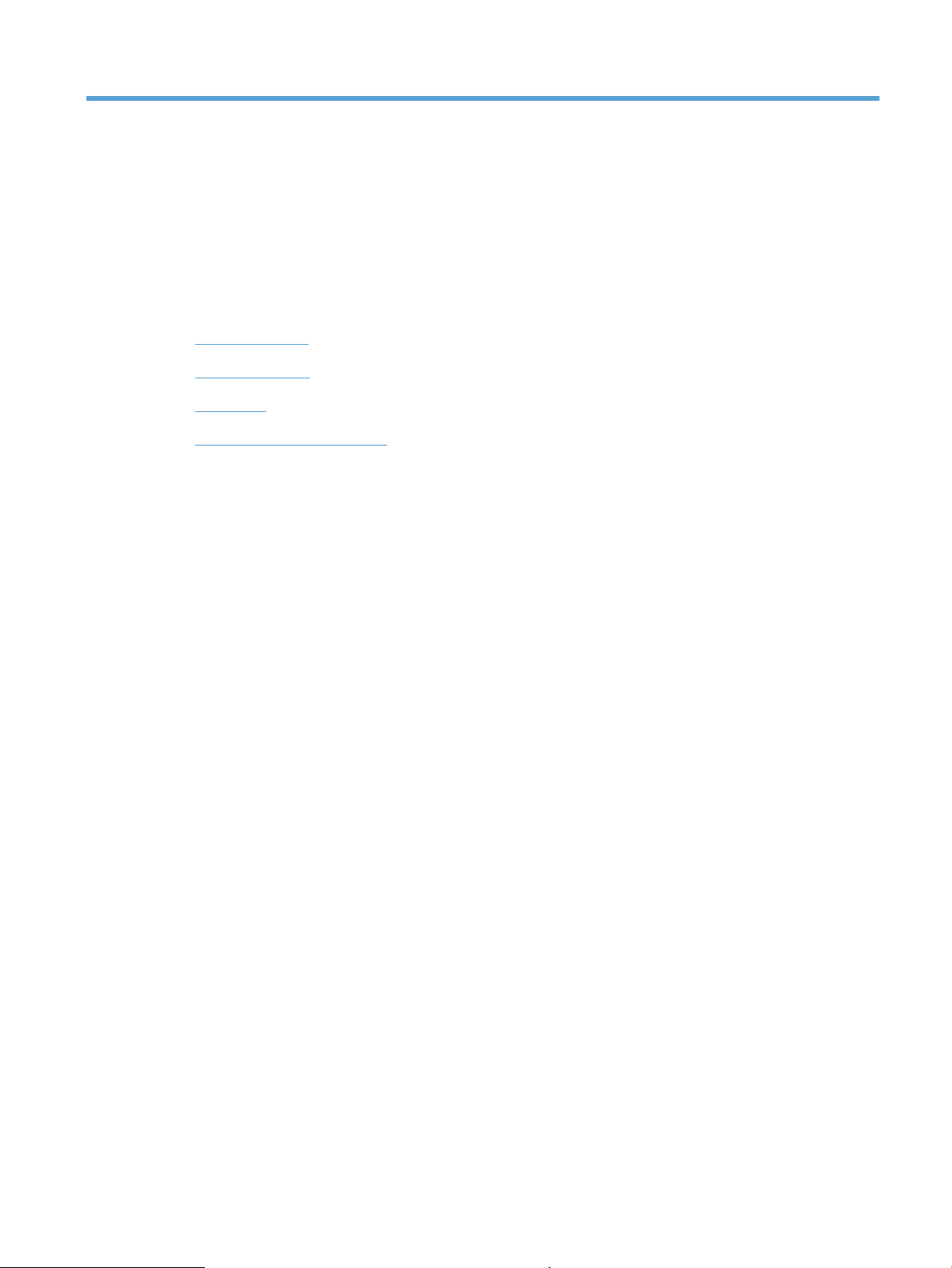
1 Produkteinführung
●
Produktvergleich
●
Produktübersicht
●
Bedienfeld
●
Drucken von Geräteberichten
DEWW 1
Page 16
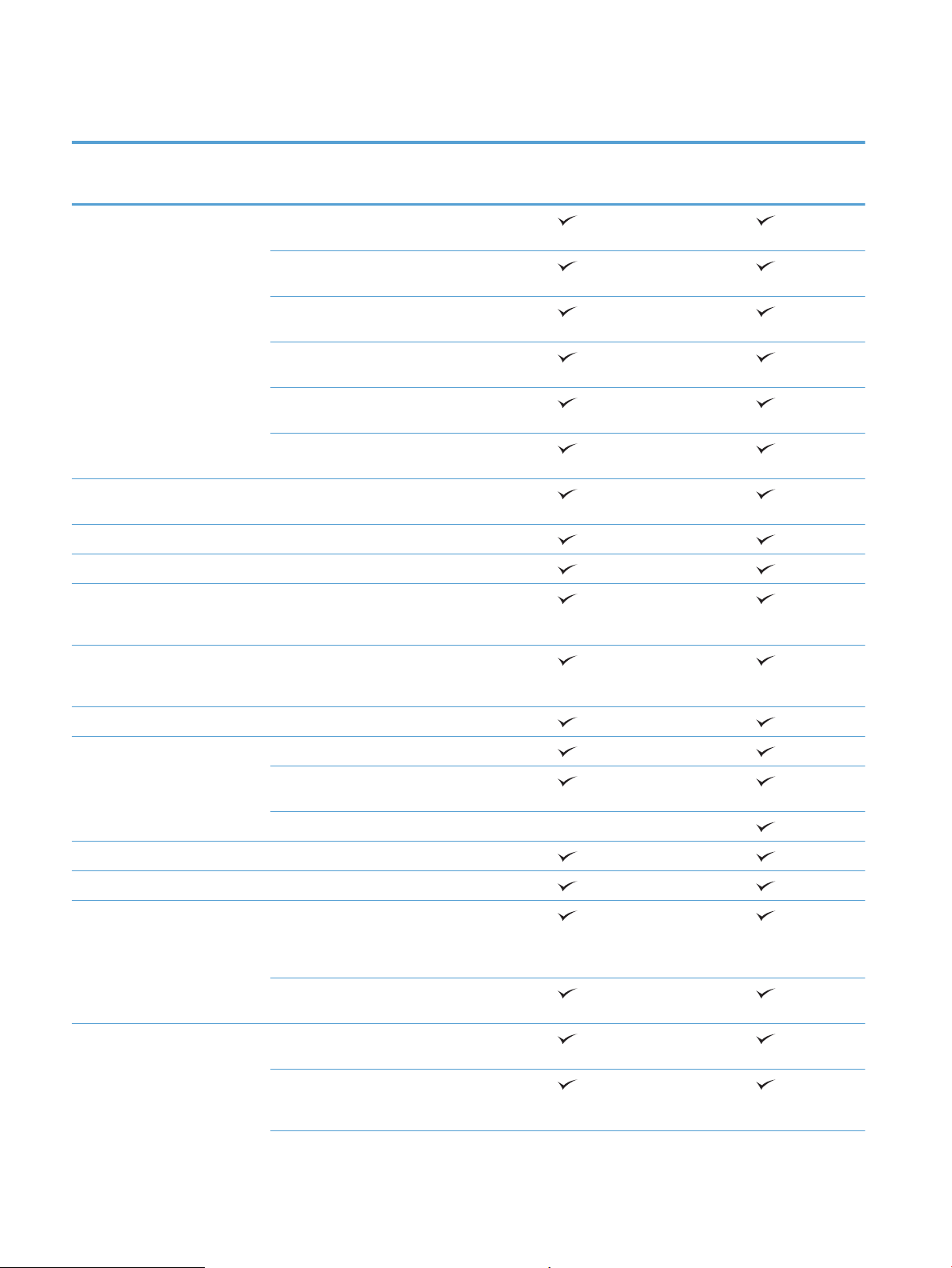
Produktvergleich
M521dn
A8P79A
Papierzuführung Fach 1 (Fassungsvermögen von
100 Blatt)
Fach 2 (Fassungsvermögen von
500 Blatt)
Optionales Fach 3
(Fassungsvermögen von 500 Blatt)
Standard-Ausgabefach
(Fassungsvermögen von 250 Blatt)
Hinteres Ausgabefach
(Fassungsvermögen von 50 Blatt)
Automatisches beidseitiges
Drucken
Unterstützte Betriebssysteme Windows XP 32-Bit (Service Pack 2
und höher)
Windows Vista, 32-Bit und 64-Bit
Windows 7, 32-Bit und 64-Bit
Windows 2003 Server (32-Bit,
Service Pack 1 oder höher), nur
Drucker- und Scannertreiber
M521dw
A8P80A
Windows 2008 Server (32-Bit, 64-
Bit und R2), nur Drucker- und
Scannertreiber
Mac OS X 10.6.8 und höher
Konnektivität Hi-Speed USB 2.0
10/100/1000 Ethernet LANVerbindung
Drahtlose Netzwerkverbindung
Speicher 256 MB RAM
Bedienfeldanzeige Farbiger grafischer Touchscreen
Drucken Druckt 40 Seiten pro Minute auf
Papier im Format A4 und 42 Seiten
pro Minute auf Papier im Format
Letter.
Direktes Drucken von USB (kein
Computer erforderlich)
Kopieren Kopien mit bis zu 20 Seiten pro
Minute
Kopien werden mit einer Auflösung
von 300 dpi (dots per inch)
gedruckt.
2 Kapitel 1 Produkteinführung DEWW
Page 17
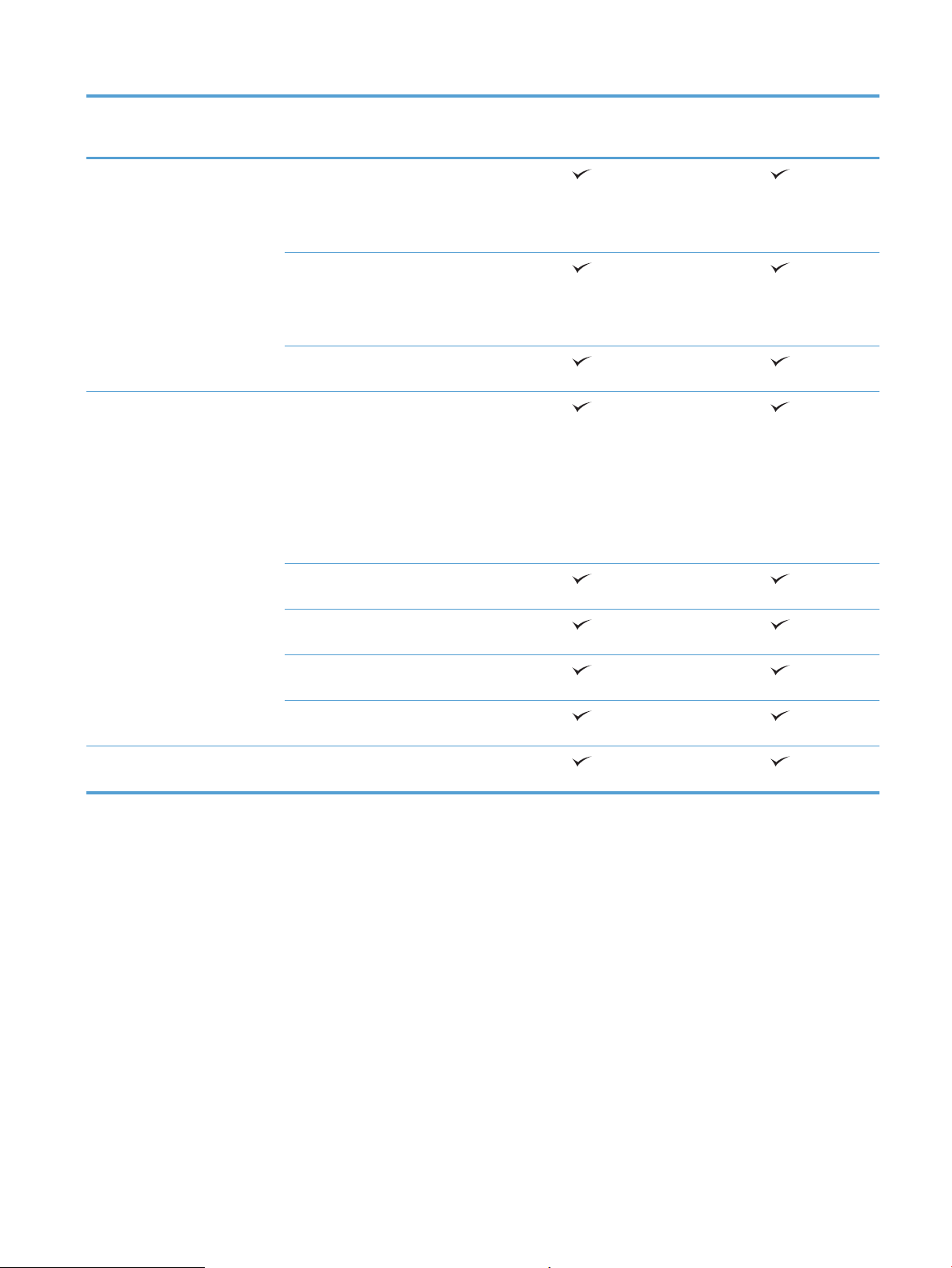
M521dn
M521dw
Dieser Vorlageneinzug für bis zu
50 Seiten unterstützt Formate mit
einer Länge von 127 bis 356 mm (5
bis 14 Zoll) und einer Breite von
127 bis 216 mm (5 bis 8,5 Zoll).
Der Flachbettscanner unterstützt
Formate mit einer Länge von bis zu
297 mm (11,7 Zoll) und einer
Breite von bis zu 215 mm
(8,5 Zoll).
Automatisches beidseitiges
Kopieren
Scannen Scans in Schwarzweiß werden mit
einer Auflösung von bis zu
1200 dpi über das
Flachbettscannerglas erstellt.
Scans in Farbe werden mit einer
Auflösung von bis zu 300 dpi über
den Vorlageneinzug und mit einer
Auflösung von bis zu 600 dpi über
das Flachbettscannerglas erstellt.
Automatisches beidseitiges
Scannen
A8P79A
A8P80A
Scannen in E-Mail (keine Software
erforderlich)
Scannen in Netzwerkordner (keine
Software erforderlich)
Direktes Scannen von USB (kein
Computer erforderlich)
Fax V.34 mit zwei RJ-11-
Faxanschlüssen
DEWW Produktvergleich 3
Page 18
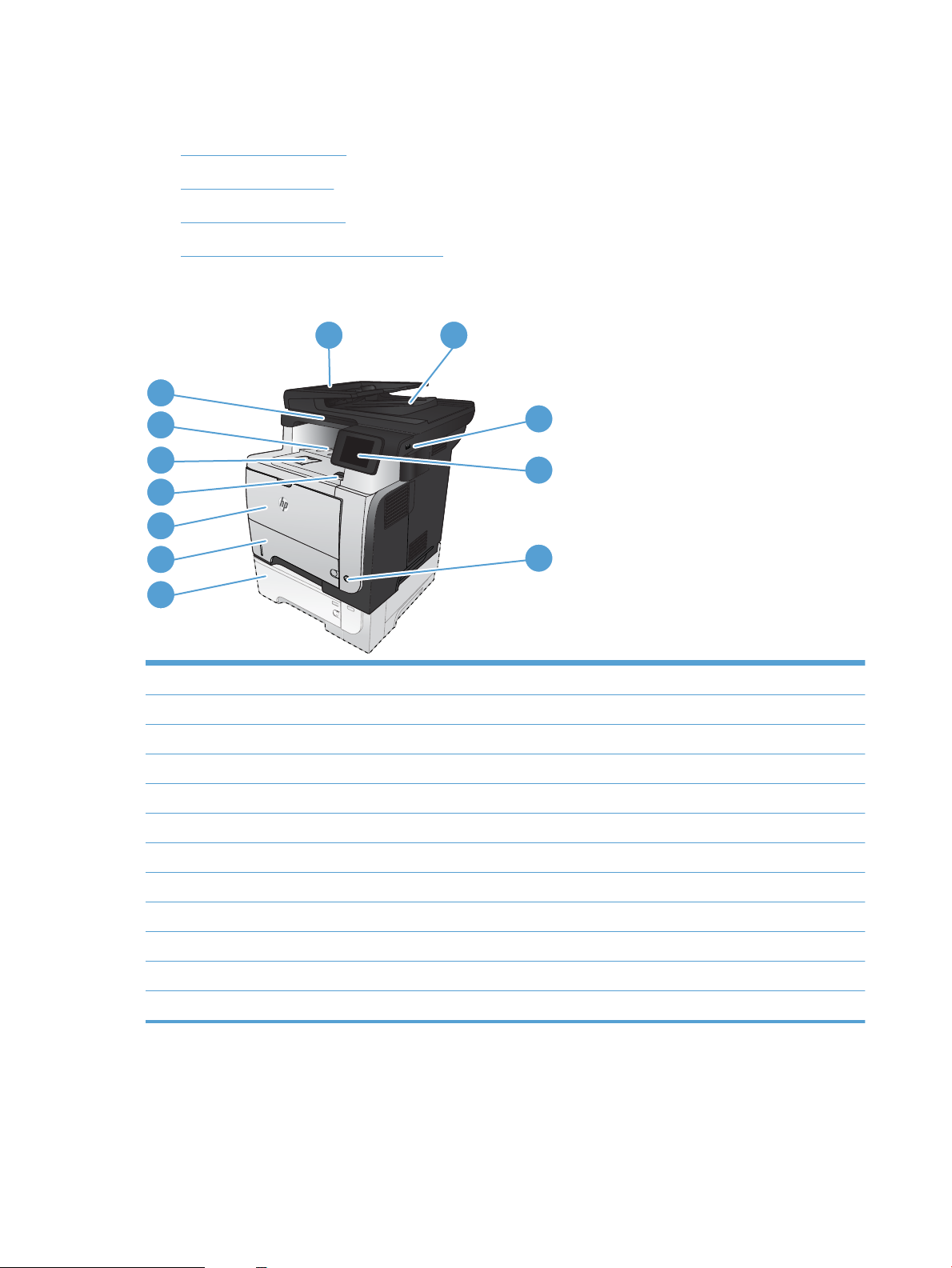
Produktübersicht
2
1 2
3
4
5
6
7
8
9
10
11
12
●
Vorderansicht des Geräts
●
Rückansicht des Geräts
●
Schnittstellenanschlüsse
●
Position der Serien- und Modellnummer
Vorderansicht des Geräts
1 Automatischer Vorlageneinzug
2 Ausgabefach des Vorlageneinzugs
3 Walk-Up-USB-Anschluss (zum Drucken und Scannen ohne Computer)
4 Bedienfeld mit grafischem Touchscreen mit Farbdisplay
5 Ein-/Ausschalter
6 Optionales Fach 3
7 Fach 2
8 Fach 1
9 Entriegelungstaste für die vordere Klappe (Zugang zur Tonerpatrone)
10 Ausgabefach mit Erweiterung für langes Papier
11 Standardausgabefach
12 Griff zum Anheben des Scannerdeckels
4 Kapitel 1 Produkteinführung DEWW
Page 19
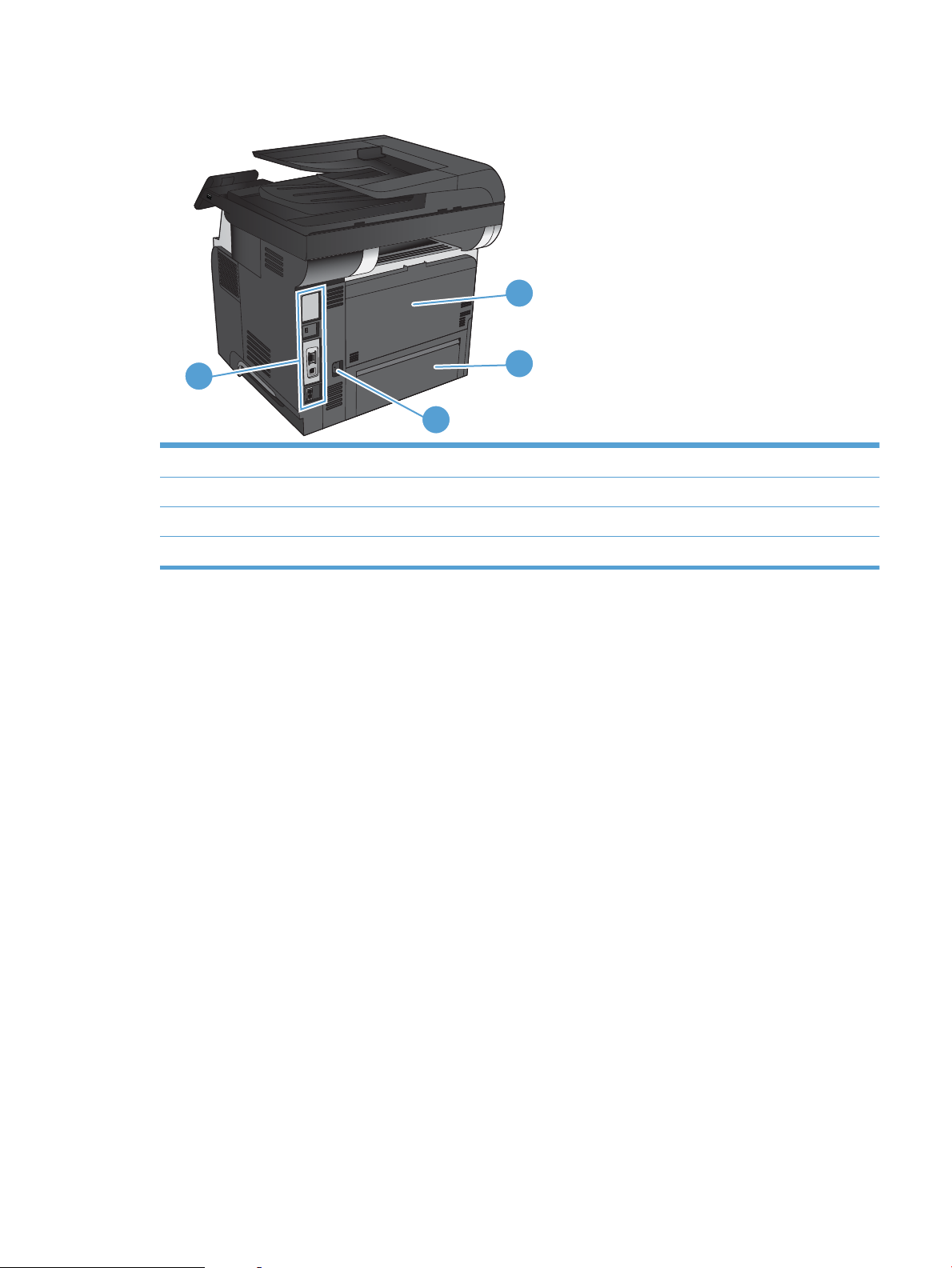
Rückansicht des Geräts
1
2
3
4
1 Hintere Klappe und Papierausgabe mit bedruckter Seite nach oben (Zugang zum Beheben von Papierstaus)
2 Staubschutzdeckel für Fach 2 (für das Drucken auf Papier im Format Legal)
3 Netzanschluss
4 E/A-Anschlüsse und Sicherheitssperre
DEWW Produktübersicht 5
Page 20
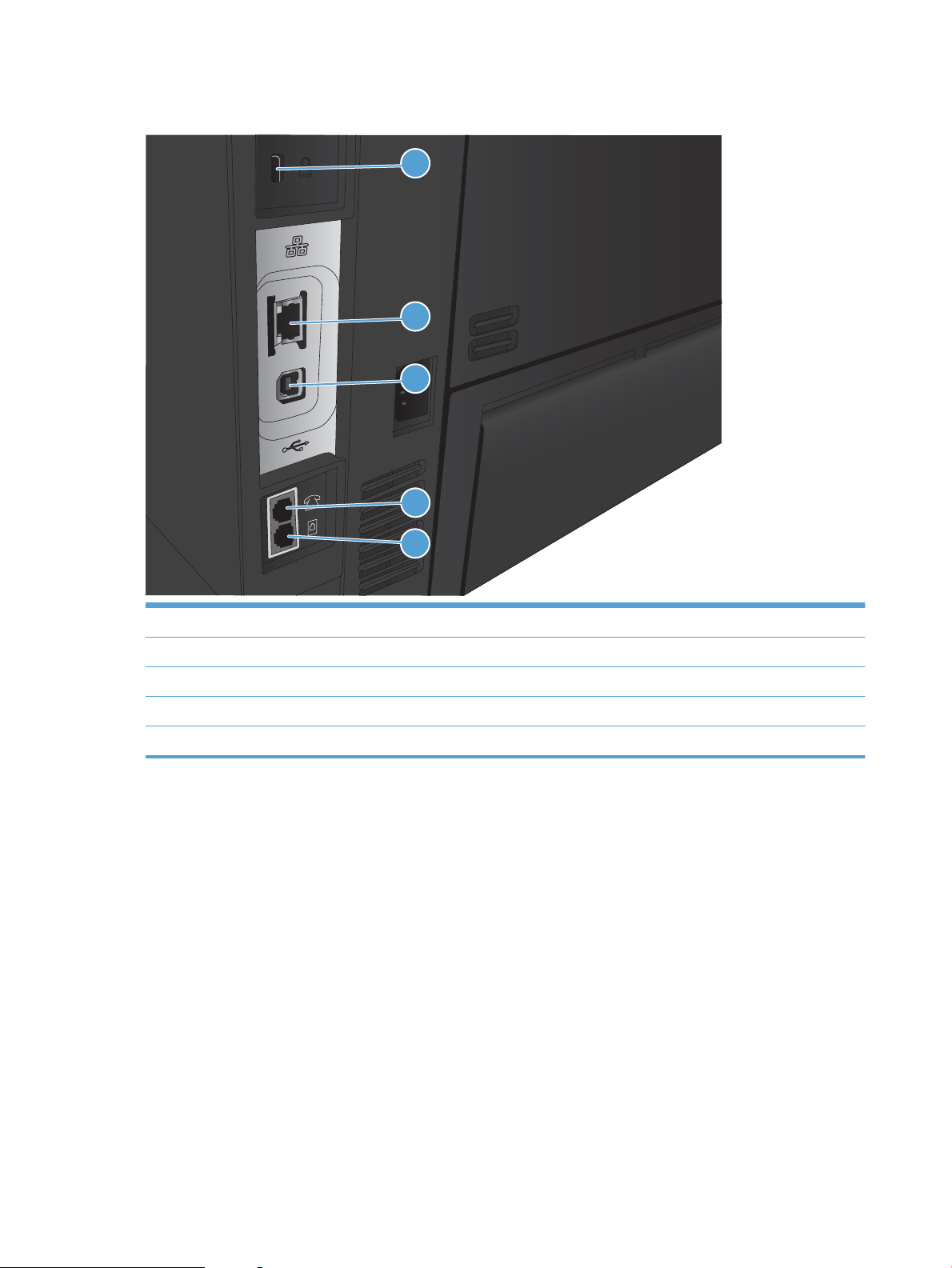
Schnittstellenanschlüsse
1
2
3
4
5
1 Öffnung für Kabel-Sicherheitssperre
2 LAN-Ethernet-Netzwerkanschluss (RJ-45)
3 High-Speed-USB-2.0-Druckeranschluss
4 Ausgangsbuchse für Telefon zum Anbringen einer Nebenstelle, eines Anrufbeantworters oder eines anderen Geräts
5 Eingangsbuchse für Fax zum Anbringen einer Faxtelefonleitung am Gerät
Position der Serien- und Modellnummer
Die Modell- und die Seriennummer befinden sich auf einem Typenschild an der Rückseite des Geräts. Sie
stehen ebenfalls auf der Innenseite der vorderen Klappe. Die Seriennummer enthält Informationen zu
Herstellungsland/Herstellungsregion, zur Geräteversion, zum Produktionscode sowie zur
Produktionsnummer des Geräts.
6 Kapitel 1 Produkteinführung DEWW
Page 21
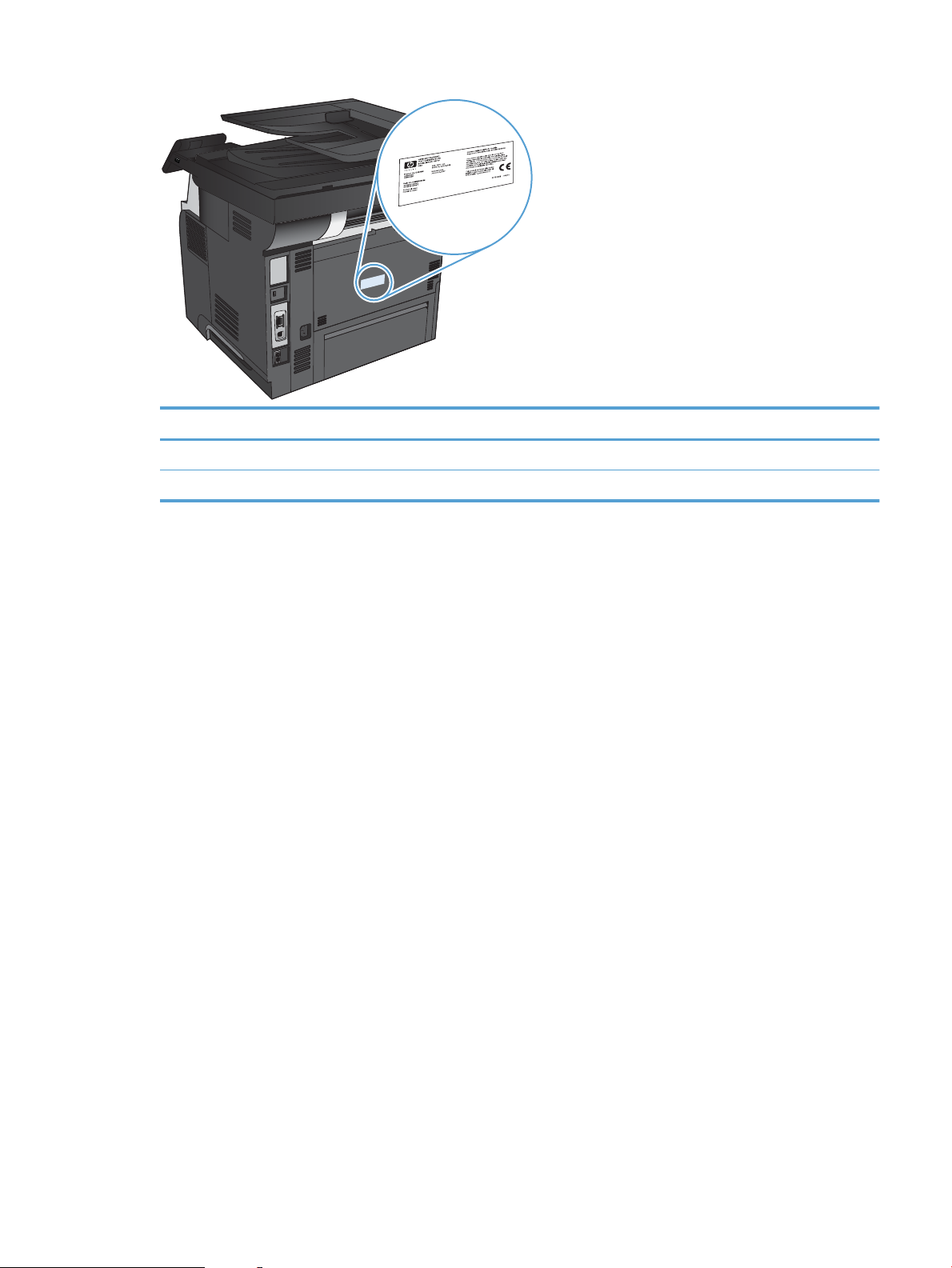
Modellname Modellnummer
M521dn A8P79A
M521dw A8P80A
DEWW Produktübersicht 7
Page 22
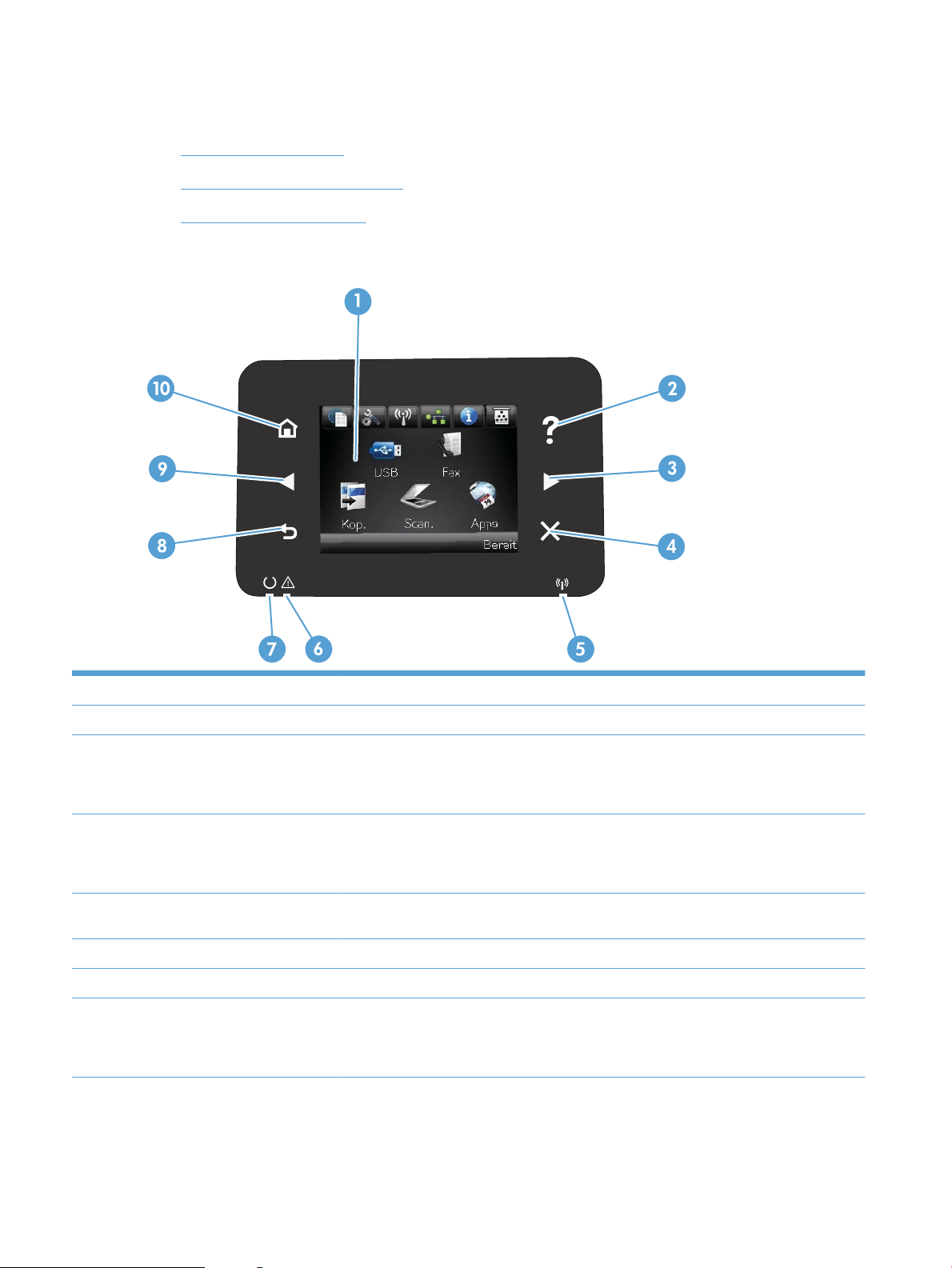
Bedienfeld
●
Aufbau des Bedienfeldes
●
Home-Bildschirm des Bedienfelds
●
Hilfesystem zum Bedienfeld
Aufbau des Bedienfeldes
1 Touchscreen-Anzeige Bietet Zugriff auf die Gerätefunktionen und zeigt den aktuellen Status des Geräts an
2 Hilfe-Taste und zugehörige LED Bietet Zugriff auf das Hilfesystem zum Bedienfeld
3 Pfeiltaste nach rechts und
zugehörige LED
4 Abbrechen-Taste und zugehörige
LED
5 Drahtlos-LED (nur drahtlose
Modelle)
6 Achtung-LED Zeigt an, dass ein Problem mit dem Gerät vorliegt
7 Bereit-LED Zeigt die Bereitschaft des Geräts an
8 Zurück-Taste und zugehörige LED Wechselt zum vorherigen Bildschirm
Bewegt den Cursor nach rechts oder verschiebt das Anzeigebild auf den nächsten Bildschirm
HINWEIS: Diese Taste leuchtet nur, wenn diese Funktion für den aktuellen Bildschirm zur
Verfügung steht.
Setzt Einstellungen zurück, bricht den aktuellen Job ab oder schließt den aktuellen Bildschirm
HINWEIS: Diese Taste leuchtet nur, wenn diese Funktion für den aktuellen Bildschirm zur
Verfügung steht.
Zeigt an, dass das drahtlose Netzwerk aktiviert ist. Die LED blinkt, während das Gerät eine
Verbindung zum drahtlosen Netzwerk aufbaut.
HINWEIS: Diese Taste leuchtet nur, wenn diese Funktion für den aktuellen Bildschirm zur
Verfügung steht.
8 Kapitel 1 Produkteinführung DEWW
Page 23
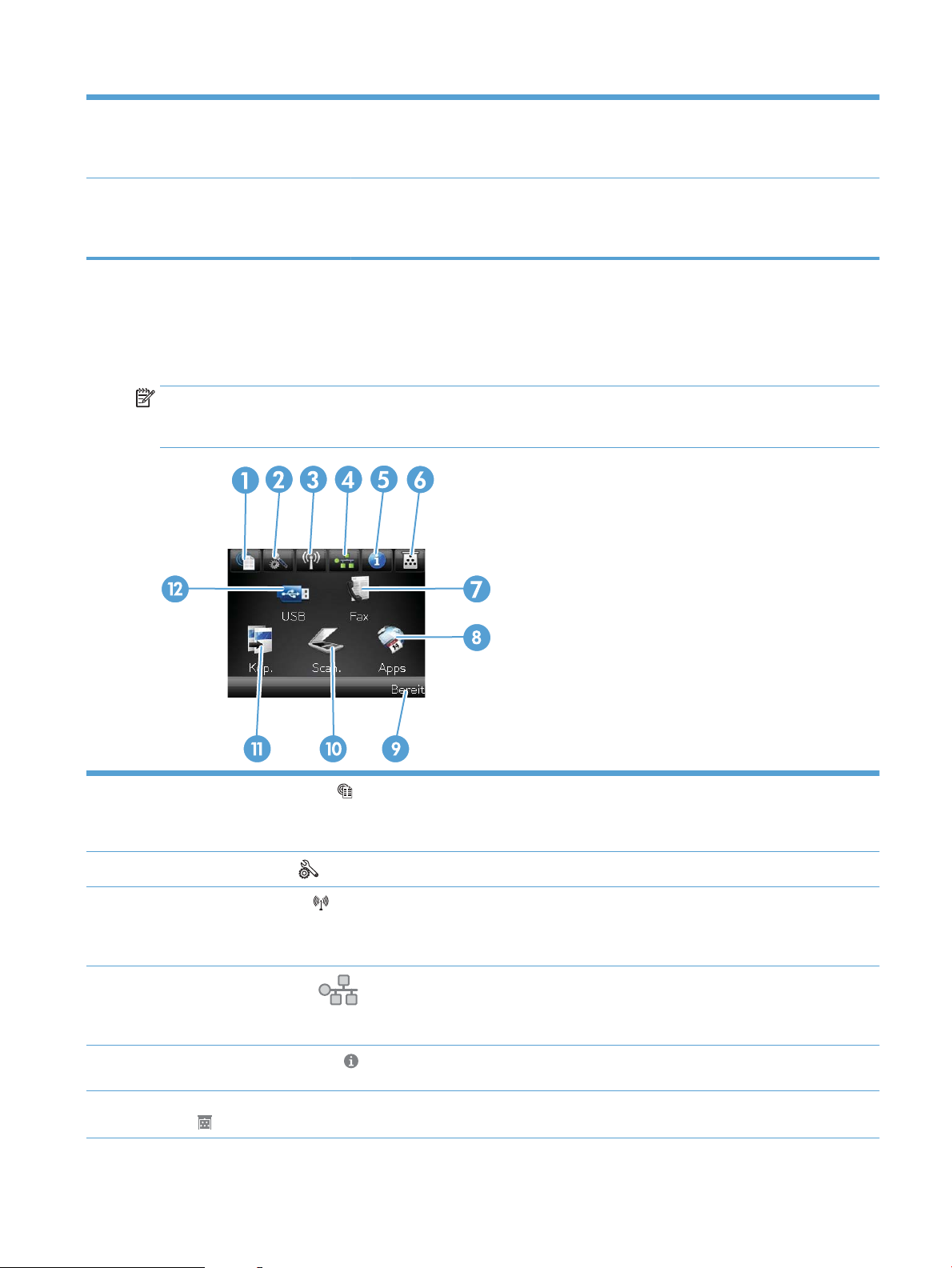
9 Pfeiltaste nach links und
zugehörige LED
10 Home-Taste und zugehörige LED Öffnet den Home-Bildschirm
Bewegt den Cursor nach links
HINWEIS: Diese Taste leuchtet nur, wenn diese Funktion für den aktuellen Bildschirm zur
Verfügung steht.
HINWEIS: Diese Taste leuchtet nur, wenn diese Funktion für den aktuellen Bildschirm zur
Verfügung steht.
Home-Bildschirm des Bedienfelds
Über den Home-Bildschirm können Sie auf die Produktfunktionen zugreifen und den Status des Produkts
einsehen.
HINWEIS: Je nach Konfiguration des Produkts können unterschiedliche Funktionen auf dem Home-
Bildschirm angezeigt werden. Möglicherweise wird das Layout bei einigen Sprachen auch umgekehrt
dargestellt.
1
2
3
4
5
6 Schaltfläche Verbrauchsmaterial Bietet Informationen zum Status der Verbrauchsmaterialien. Auf dem Bildschirm der
Schaltfläche Web Services
Schaltfläche Setup
Schaltfläche Drahtlos (nur
drahtlose Modelle)
Schaltfläche Netzwerk
(nur für Geräte, die mit einem
Netzwerk verbunden sind)
Schaltfläche Informationen
Ermöglicht schnellen Zugriff auf Funktionen der HP Web Services, einschließlich HP ePrint
HP ePrint ist ein Tool, das Dokumente druckt, indem es ein beliebiges E-Mail-fähiges Gerät
verwendet, um die Dokumente an die E-Mail-Adresse des Geräts zu senden.
Bietet Zugriff auf die Hauptmenüs
Bietet Zugriff auf das Drahtlos-Menü und Informationen zum Status der Drahtlosverbindung
HINWEIS: Wenn Sie mit einem drahtlosen Netzwerk verbunden sind, werden statt dieses
Symbols mehrere Balken zur Anzeige der Signalstärke dargestellt.
Bietet Zugriff auf die Netzwerkeinstellungen und -informationen. Auf dem Bildschirm für
Netzwerkeinstellungen können Sie die Seite Netzwerkübersicht drucken.
Liefert Informationen zum Gerätestatus. Auf dem Bildschirm der Statusübersicht können Sie
die Seite Konfigurationsbericht drucken.
Verbrauchsmaterialienübersicht können Sie die Seite Zubehörstatus drucken.
DEWW Bedienfeld 9
Page 24
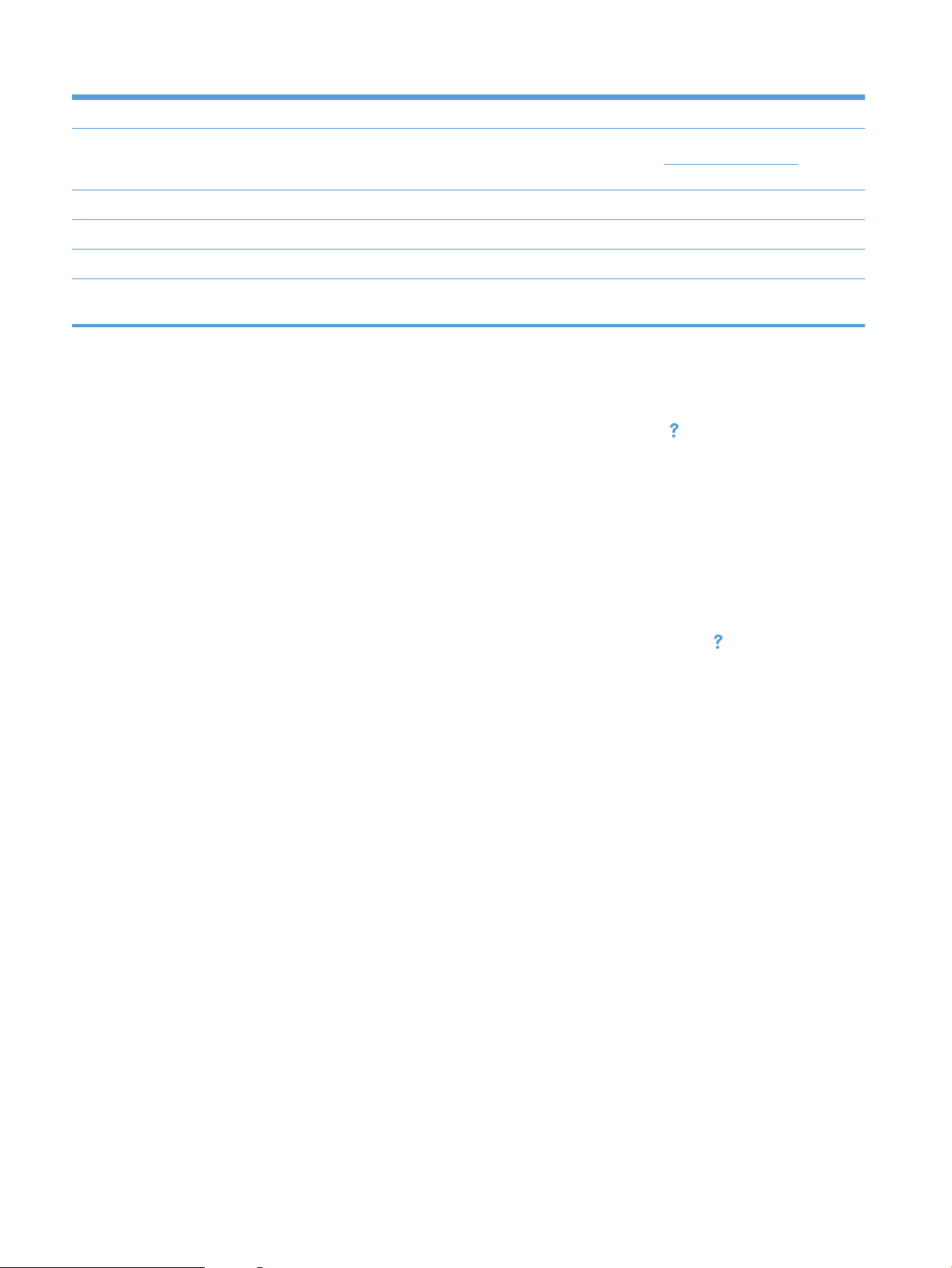
7 Schaltfläche Faxen Bietet Zugriff auf die Funktion Faxen
8 Schaltfläche Apps Ermöglicht Zugriff auf das Menü Apps, um Dokumente direkt aus Webanwendungen zu
drucken, die Sie von der HP ePrintCenter-Website unter www.hpeprintcenter.com
heruntergeladen haben
9 Gerätestatus Zeigt an, ob das Gerät bereit ist oder gerade einen Job verarbeitet
10 Schaltfläche Scannen Bietet Zugriff auf die Scanfunktion
11 Schaltfläche Kopieren Bietet Zugriff auf die Kopierfunktion
12 Schaltfläche USB Bietet Zugriff auf die Funktion für Direktdruck über USB (für Drucken und Scannen ohne
Computer)
Hilfesystem zum Bedienfeld
Das Produkt verfügt über ein integriertes Hilfesystem, in dem die Verwendung der einzelnen Bildschirme
erläutert wird. Berühren Sie zum Öffnen des Hilfesystems die Schaltfläche Hilfe oben rechts auf dem
Bildschirm.
Bei einigen Bildschirmen wird ein globales Menü geöffnet, in dem Sie nach bestimmten Themen suchen
können. Durchsuchen Sie die Menüstruktur mit Hilfe der Menüschaltflächen.
Einige Hilfe-Bildschirme enthalten Animationen, die Sie Schritt für Schritt durch Vorgehensweisen wie das
Beseitigen von Papierstaus führen.
Bei Bildschirmen mit Einstellungen für einzelne Jobs wird ein Hilfethema angezeigt, in dem die Optionen für
diesen Bildschirm erläutert werden.
Wenn Sie eine Fehler- oder Warnmeldung erhalten, berühren Sie die Schaltfläche Hilfe , um eine Meldung
anzuzeigen, in der das Problem beschrieben wird. Die Meldung enthält außerdem Anweisungen, die zur
Problemlösung beitragen.
10 Kapitel 1 Produkteinführung DEWW
Page 25
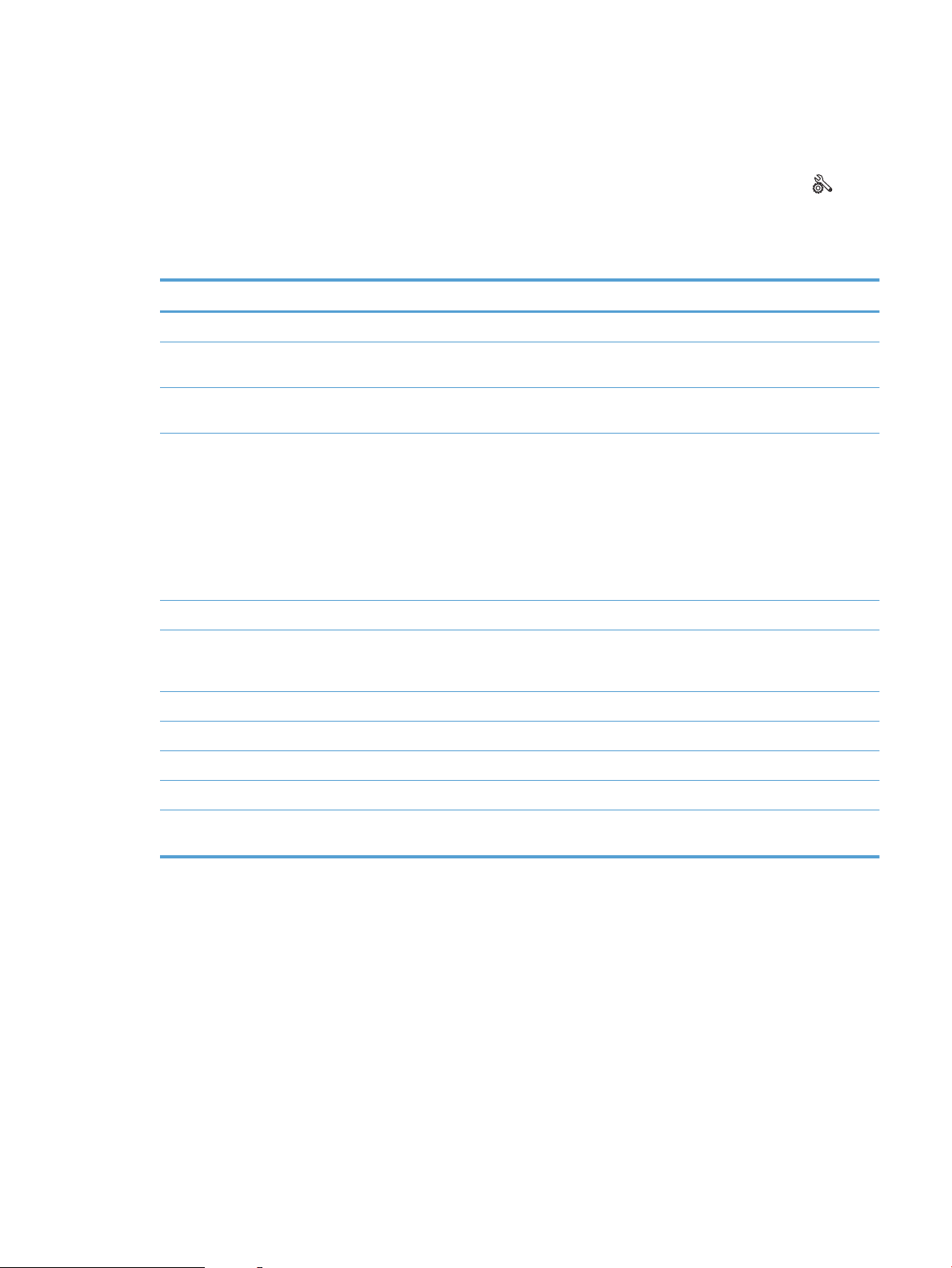
Drucken von Geräteberichten
Über das Menü Berichte können Sie mehrere Informationsseiten zu dem Gerät ausdrucken.
1.
Berühren Sie auf dem Bedienfeld des Geräts auf dem Home-Bildschirm die Schaltfläche Setup .
2. Wählen Sie die Schaltfläche Berichte.
3. Wählen Sie den Namen des Berichts aus, den Sie drucken möchten.
Menüoption Beschreibung
Demoseite Druckt eine Seite, um die Druckqualität zu veranschaulichen.
Menüstruktur Druckt eine Übersicht mit allen Menüoptionen des Bedienfelds. Die aktiven Einstellungen
für jedes Menü sind aufgeführt.
Konfigurationsbericht Druckt eine Liste aller Produkteinstellungen. Wenn das Produkt mit einem Netzwerk
verbunden ist, zählen dazu auch Netzwerkinformationen.
Zubehörstatus Druckt den Status der einzelnen Tonerpatronen einschließlich der folgenden
Informationen:
●
●
●
Verbleibende Gebrauchsdauer der Druckpatrone in Prozent (geschätzt)
Verbleibende Seiten (geschätzt)
Teilenummern für HP Tonerpatronen
●
Anzahl der gedruckten Seiten
Netzwerkübersicht Druckt eine Liste aller Produktnetzwerkeinstellungen.
Verbrauchsseite Druckt eine Seite, die PCL-Seiten, PCL 6-Seiten, PS-Seiten, im Gerät gestaute oder falsch
eingezogene Seiten, die Anzahl der gedruckten Seiten sowie einen Bericht über die
gedruckten Seiten insgesamt auflistet
PCL-Schriftartenliste Druckt eine Liste aller installierten PCL-Schriftarten.
PS-Schriftartenliste Druckt eine Liste aller installierten PS-Schriftarten (PostScript)
PCL6-Schriftenliste Druckt eine Liste aller installierten PCL6-Schriftarten
Service-Seite Druckt den Servicebericht
Seite "Druckqualität" Druckt einen Bericht, der bei der Lösung von Problemen mit der Druckqualität
unterstützt.
DEWW Drucken von Geräteberichten 11
Page 26
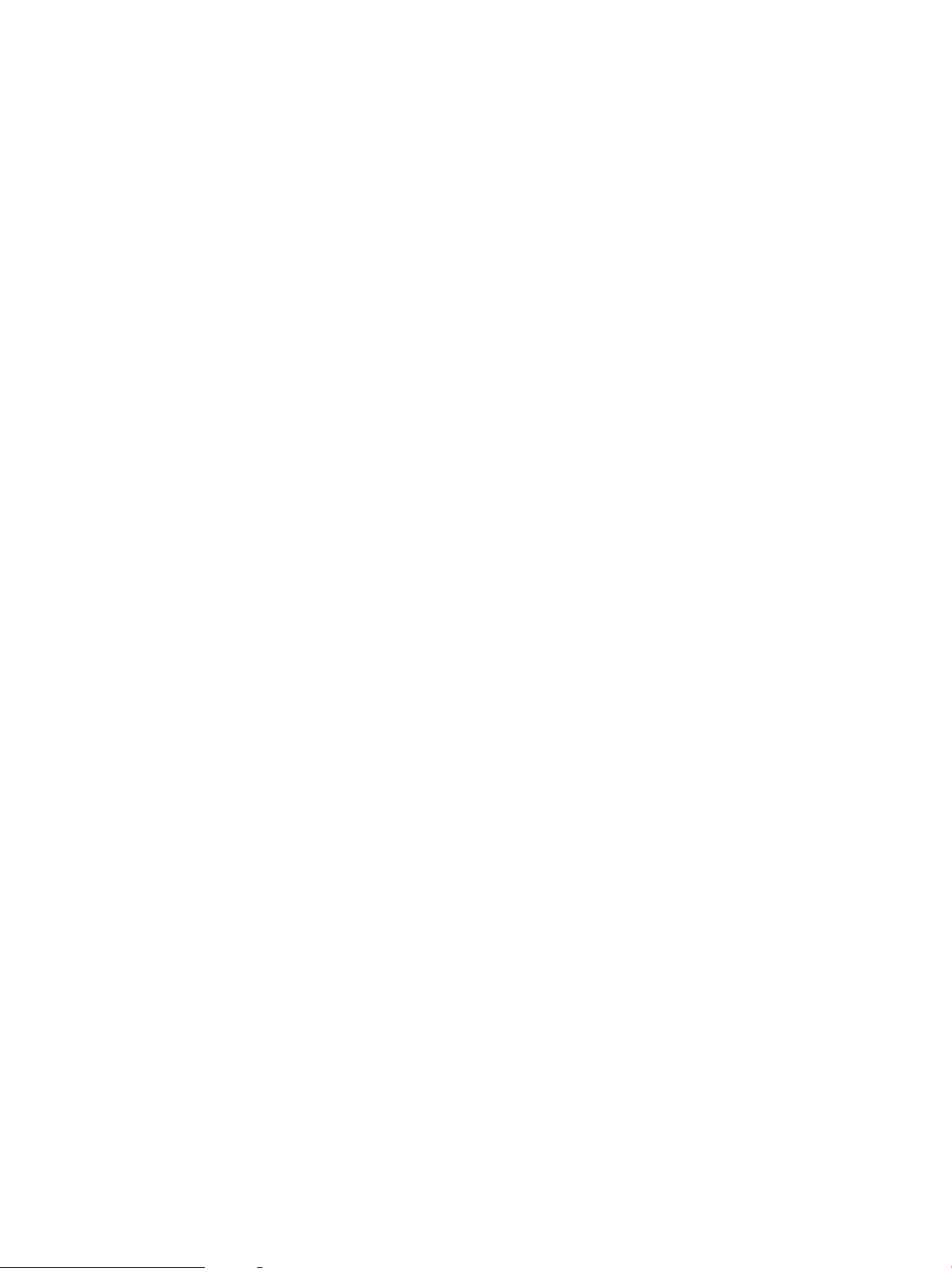
12 Kapitel 1 Produkteinführung DEWW
Page 27
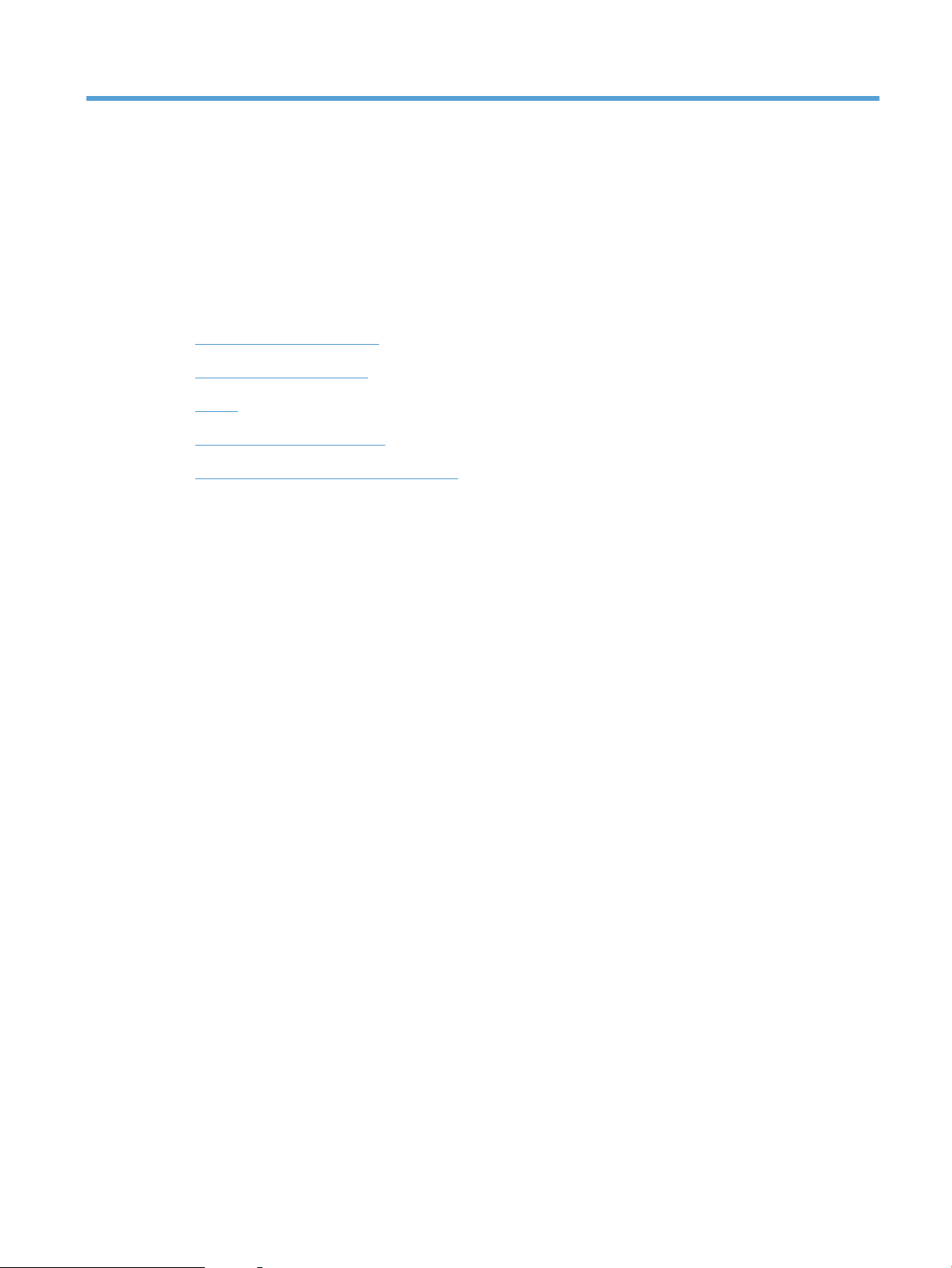
2 Papierfächer
●
Unterstützte Papierformate
●
Unterstützte Papiersorten
●
Fach 1
●
Fach 2 und optionales Fach 3
●
Verwenden von Papierausgabeoptionen
DEWW 13
Page 28
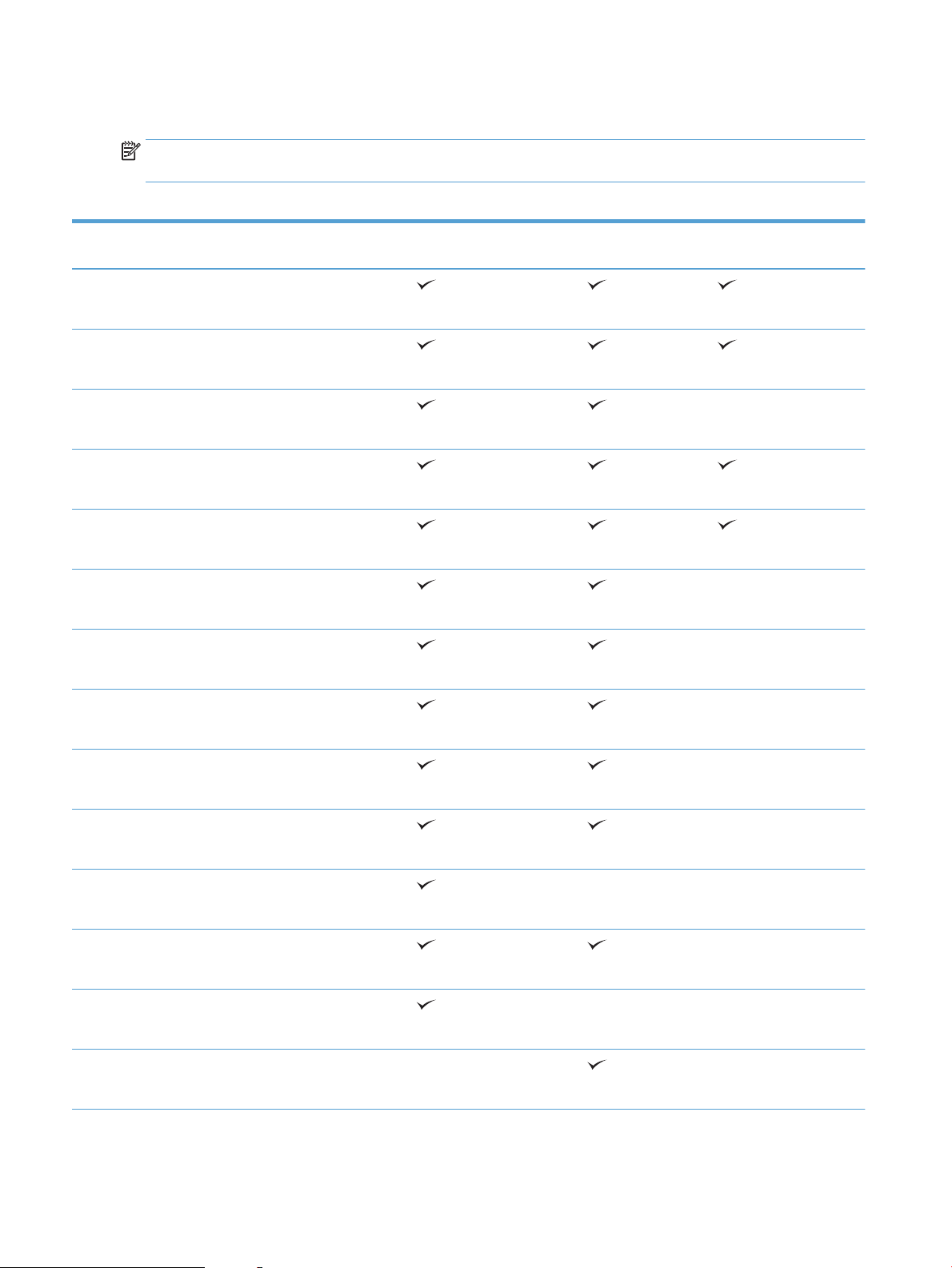
Unterstützte Papierformate
HINWEIS: Sie erzielen die besten Ergebnisse, wenn Sie vor dem Drucken das Format und den Typ des
verwendeten Druckmediums im Druckertreiber auswählen.
Tabelle 2-1 Unterstützte Papierformate
Format und Abmessungen Fach 1 Fach 2 und optionale
500-Blatt-Fächer
Letter
216 x 279 mm
Legal
216 x 356 mm
Executive
184 x 267 mm
8,5" x 13"
216 x 330 mm
A4
210 x 297 mm
A5
148 x 210 mm
A6
104 x 148 mm
Automatisches
beidseitiges Drucken
B5 JIS
182 x 257 mm
16K
184 x 260 mm
16K
197 x 273 mm
Postkarte (JIS)
100 x 148 mm
Doppelpostkarte (JIS)
200 x 148 mm
Benutzerdefiniert
76 x 127 mm bis 216 x 356 mm
Benutzerdefiniert
105 x 148 mm bis 216 x 356 mm
14 Kapitel 2 Papierfächer DEWW
Page 29
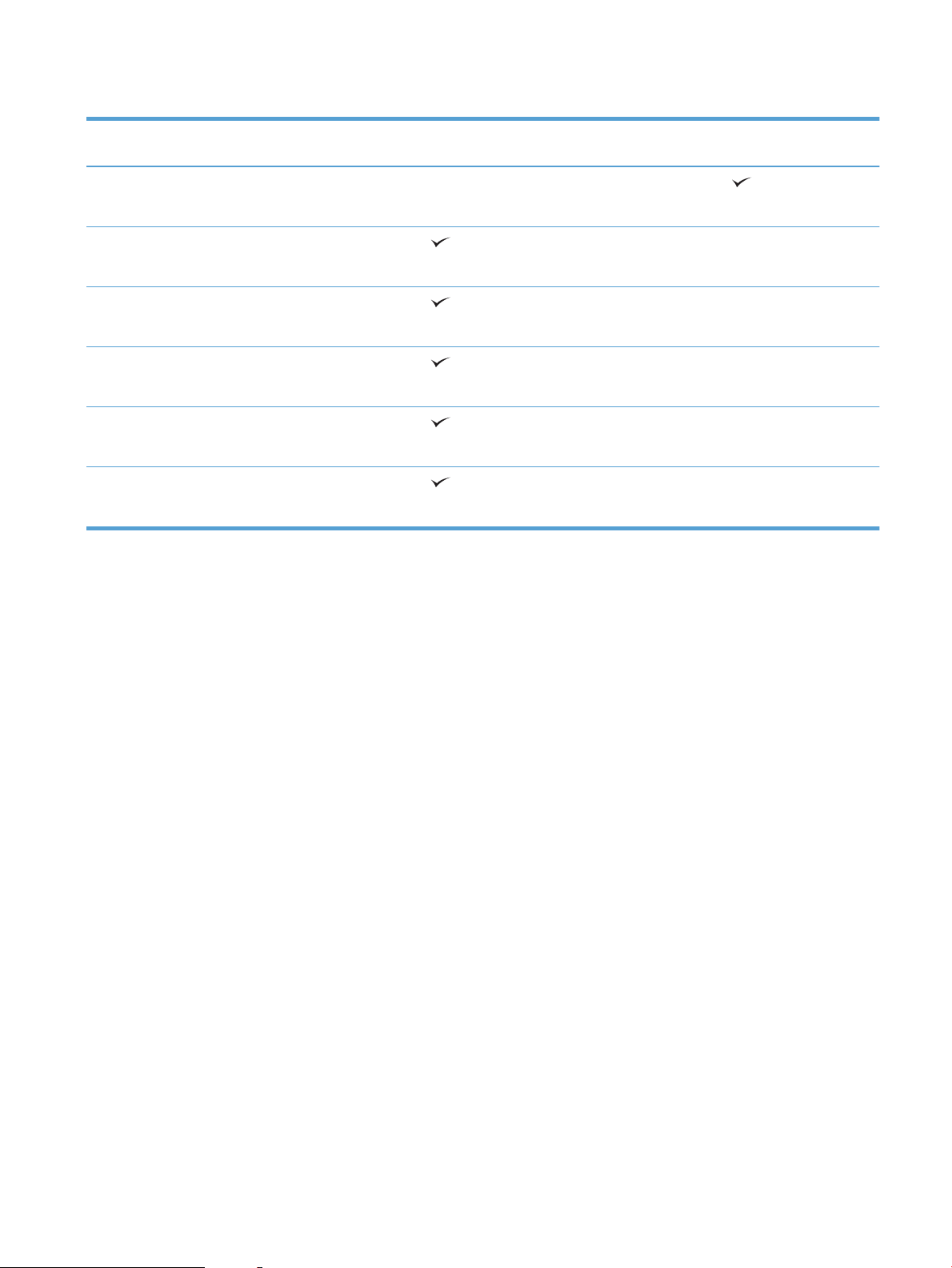
Tabelle 2-1 Unterstützte Papierformate (Fortsetzung)
Format und Abmessungen Fach 1 Fach 2 und optionale
500-Blatt-Fächer
Benutzerdefiniert
210 x 280 mm bis 216 x 356 mm
Umschlag Nr. 10
105 x 241 mm
Umschlag DL
110 x 220 mm
Umschlag C5
162 x 229 mm
Umschlag B5
176 x 250 mm
Monarch-Umschlag
98 x 191 mm
Automatisches
beidseitiges Drucken
DEWW Unterstützte Papierformate 15
Page 30
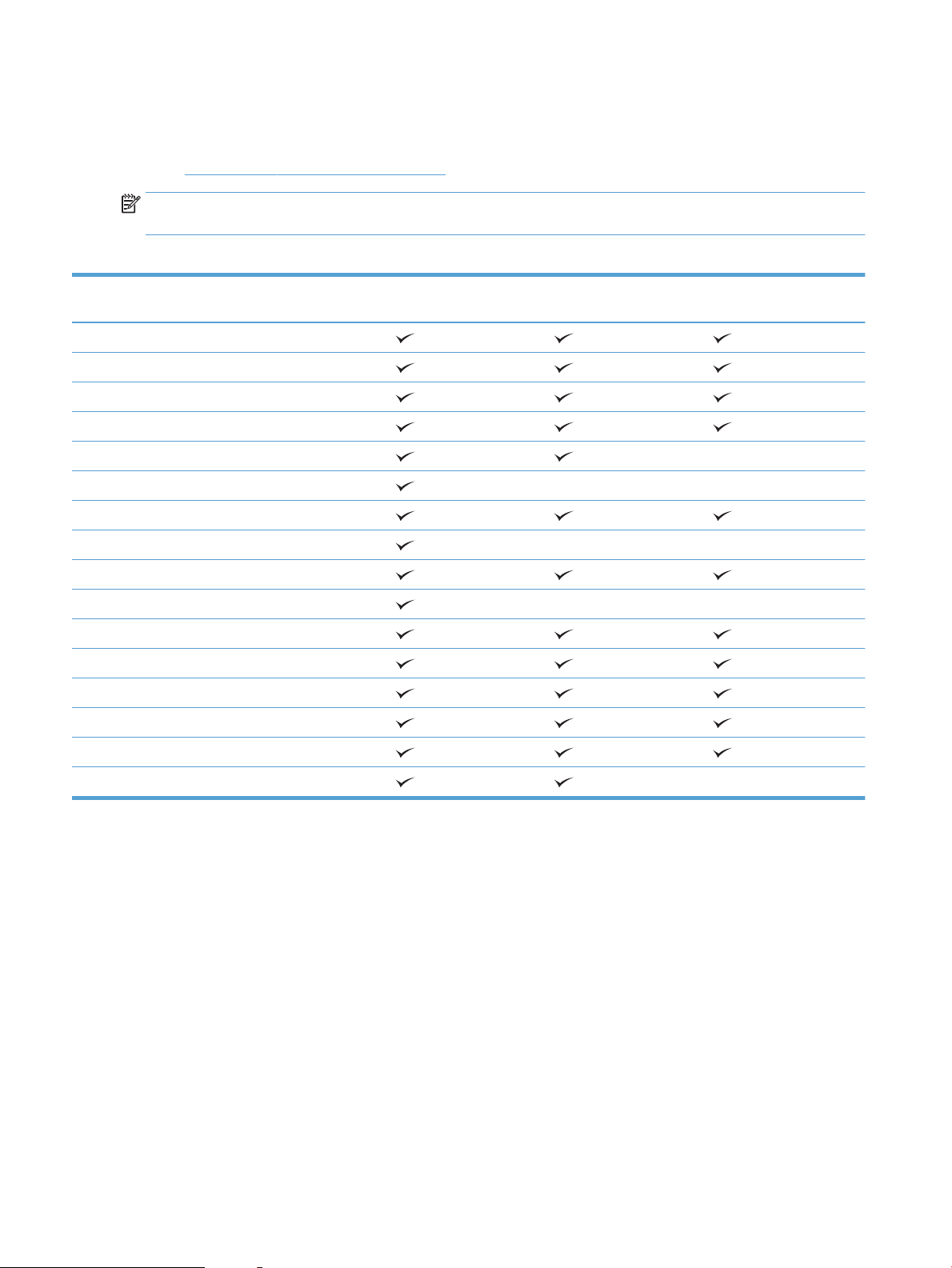
Unterstützte Papiersorten
Eine vollständige Liste der HP Markenpapiersorten, die von diesem Gerät unterstützt werden, finden Sie
unter www.hp.com/support/ljmfpM521series.
HINWEIS: Sie erzielen die besten Ergebnisse, wenn Sie vor dem Drucken das Format und den Typ des
verwendeten Druckmediums im Druckertreiber auswählen.
Tabelle 2-2 Unterstützte Papiersorten
Papiersorte Fach 1 Fach 2 und optionale 500-
Blatt-Fächer
Normal
HP EcoSMART
Leichtes Papier, 60-74 g
Mittelschweres Papier, 96-110 g
Schweres Papier, 111-130 g
Sehr schweres Papier, 131-175 g
Transparentfolie
Etiketten
Briefkopf
Umschlag
Vordruck
Gelocht
Farbiges Papier
Briefpapier
Recycling
Automatisches
beidseitiges Drucken
Rau
16 Kapitel 2 Papierfächer DEWW
Page 31

Fach 1
●
Fachkapazität und Papierausrichtung
●
Einlegen in Fach 1
Fachkapazität und Papierausrichtung
Um Papierstaus zu vermeiden, legen Sie nicht zu viel Papier in die Fächer ein. Vergewissern Sie sich, dass sich
die Oberkante des Stapels unterhalb der Markierungen befindet. Legen Sie für kurzes/schmales und
schweres/glänzendes Papier nur so viel ein, dass sich der Stapel unterhalb der Hälfte der Markierungen
befindet.
Tabelle 2-3 Kapazität von Fach 1
Papiertyp Spezifikationen Menge
Papier Bereich:
60 g/m2 bis 220 g/m
Umschläge
Etiketten 0,10 bis 0,14 mm Stärke Maximale Stapelhöhe: 12 mm
Transparentfolien 0,10 bis 0,14 mm Stärke Maximale Stapelhöhe: 12 mm
75 g/m2 bis 90 g/m
2
2
Maximale Stapelhöhe: 12 mm
Entspricht 100 Blättern mit 75 g/m
Maximal 10 Umschläge
Tabelle 2-4 Fach 1 Papierausrichtung
Einseitiges Drucken Automatisches beidseitiges Drucken und
alternativer Briefkopfmodus
Druckseite oben
Oberkante zuerst
Druckseite unten
Unterkante zuerst
Briefumschläge
Druckseite oben
Schmalseite mit der Frankierungsstelle voran
2
DEWW Fach 1 17
Page 32

Einlegen in Fach 1
1. Öffnen Sie Fach 1.
2. Ziehen Sie die Papierstütze heraus, und klappen Sie die
Verlängerung aus.
18 Kapitel 2 Papierfächer DEWW
Page 33

3. Legen Sie das Papier in das Fach ein. Stellen Sie sicher, dass
sich das Papier vollständig unterhalb der Halterungen und
unterhalb der Markierungen für die maximale Stapelhöhe
befindet.
4. Stellen Sie die seitlichen Führungen so ein, dass sie locker am
Papierstapel anliegen, ohne das Papier zu biegen.
DEWW Fach 1 19
Page 34

Fach 2 und optionales Fach 3
●
Fachkapazität und Papierausrichtung
●
Laden von Fach 2 und dem optionalen Fach 3.
Fachkapazität und Papierausrichtung
Um Papierstaus zu vermeiden, legen Sie nicht zu viel Papier in die Fächer ein. Vergewissern Sie sich, dass sich
die Oberkante des Stapels unterhalb der Markierungen befindet. Legen Sie für kurzes/schmales und
schweres/glänzendes Papier nur so viel ein, dass sich der Stapel unterhalb der Hälfte der Markierungen
befindet.
Tabelle 2-5 Kapazität Fach 2 und optionales Fach 3
Papiertyp Spezifikationen Menge
Papier Bereich:
60 g/m2 bis 130 g/m
Tabelle 2-6 Fach 2 und optionales Fach 3, Papierausrichtung
2
Entspricht 500 Blättern mit 75 g/m
2
Einseitiges Drucken Automatisches beidseitiges Drucken und
alternativer Briefkopfmodus
Druckseite unten
Oberkante in Richtung der Vorderseite des
Fachs
Druckseite oben
Unterkante in Richtung der Vorderseite des
Fachs
Laden von Fach 2 und dem optionalen Fach 3.
HINWEIS: Gehen Sie beim Einlegen von Papier in Fach 3 wie bei Fach 2 vor. Hier wird nur Fach 2 gezeigt.
Briefumschläge
Briefumschläge nur aus Fach 1 drucken.
20 Kapitel 2 Papierfächer DEWW
Page 35

1. Ziehen Sie das Fach heraus, und heben Sie es leicht an, um es
vollständig aus dem Gerät herauszunehmen.
2. Drücken Sie die Entriegelung an der linken Führung
zusammen, und schieben Sie die seitlichen Führungen in die
Position für das entsprechende Papierformat.
3. Drücken Sie die Entriegelung an der hinteren Papierführung
zusammen, und schieben Sie die Führung in die Position für
das entsprechende Papierformat.
DEWW Fach 2 und optionales Fach 3 21
Page 36

4. Legen Sie das Papier in das Fach ein. Vergewissern Sie sich,
2
1
2
2
dass der Stapel an allen vier Ecken eben im Fach liegt und
nicht über die Markierung für die maximale Stapelhöhe
hinausragt.
5. Schieben Sie das Fach vollständig in das Gerät hinein.
22 Kapitel 2 Papierfächer DEWW
Page 37

Verwenden von Papierausgabeoptionen
Druckausgabe im Standard-Ausgabefach
Im Standard-Ausgabefach wird das Papier mit der bedruckten Seite nach unten in der korrekten Reihenfolge
ausgegeben. Dieses Fach kann für die meisten Druckjobs verwendet werden, auch für Transparentfolien.
Wenn das Standard-Ausgabefach verwendet werden soll, muss das hintere Ausgabefach geschlossen sein.
Zum Vermeiden von Papierstaus sollten Sie das hintere Ausgabefach während des Druckvorgangs nicht
öffnen oder schließen.
Das Standard-Ausgabefach fasst bis zu 250 Blatt Papier der Stärke 75 g/m2.
Druckausgabe im hinteren Ausgabefach
Die Druckausgabe erfolgt immer im hinteren Ausgabefach, wenn dieses geöffnet ist. Das Papier wird in
diesem Fach mit der bedruckten Seite nach oben ausgegeben, wobei die letzte gedruckte Seite oben liegt
(umgekehrte Reihenfolge).
Das hintere Ausgabefach fasst bis zu 50 Blatt Papier der Stärke 75 g/m2.
Beim Drucken aus Fach 1 in das hintere Ausgabefach wird das Papier auf geradem Weg durch den Drucker
geführt. Durch Öffnen des hinteren Ausgabefachs können für die folgenden Druckmedien bessere
Druckergebnisse erzielt werden:
●
Briefumschläge
●
Etiketten
●
Kleinformatiges benutzerdefiniertes Papier
●
Postkarten
●
Papier, das schwerer als 120 g/m2 (32 lb) ist
Fassen Sie zum Öffnen des hinteren Ausgabefachs den Griff auf der Oberseite des Fachs. Ziehen Sie das
Ausgabefach bis zu einem Winkel von 45 ° herunter, und ziehen Sie die Verlängerung heraus.
HINWEIS: Bei geöffnetem hinterem Ausgabefach sind der optionale Duplexer und das obere Ausgabefach
nicht verfügbar. Zum Vermeiden von Papierstaus sollten Sie das hintere Ausgabefach während des
Druckvorgangs nicht öffnen oder schließen.
DEWW Verwenden von Papierausgabeoptionen 23
Page 38

24 Kapitel 2 Papierfächer DEWW
Page 39

3 Teile, Verbrauchsmaterial und Zubehör
●
Bestellen von Teilen, Zubehör und Verbrauchsmaterialien
●
HP Richtlinien für nicht von HP hergestelltes Verbrauchsmaterial
●
HP Website zum Schutz vor Fälschungen
●
Drucken nach Ablauf der geschätzten Gebrauchsdauer einer Tonerpatrone
●
Teile zur Selbstreparatur durch den Kunden
●
Zubehör
●
Tonerpatrone
DEWW 25
Page 40

Bestellen von Teilen, Zubehör und Verbrauchsmaterialien
Originale HP Tonerpatronen und Papier www.hp.com/go/suresupply
Bestellen von HP Originalteilen oder -zubehör www.hp.com/buy/parts
Bestellen über Kundendienst- oder Serviceanbieter Wenden Sie sich an einen von HP autorisierten Kundendienst- oder
Serviceanbieter.
26 Kapitel 3 Teile, Verbrauchsmaterial und Zubehör DEWW
Page 41

HP Richtlinien für nicht von HP hergestelltes Verbrauchsmaterial
Hewlett-Packard Company empfiehlt, keine Tonerpatronen von Fremdherstellern zu verwenden, egal ob es
sich dabei um neue oder um überarbeitete Patronen handelt.
HINWEIS: Bei HP Druckern wirkt sich die Verwendung einer nicht von HP hergestellten Tonerpatrone bzw.
einer nachgefüllten Tonerpatrone nicht auf die Gewährleistung und auch nicht auf einen HP Supportvertrag
mit dem Kunden aus. Beruht der Produktfehler oder -schaden jedoch auf der Verwendung einer nicht von HP
stammenden oder nachgefüllten Tonerpatrone, berechnet HP den Standardsatz an Zeit und Material, die für
die Behebung dieses Fehlers oder Schadens erforderlich sind.
DEWW HP Richtlinien für nicht von HP hergestelltes Verbrauchsmaterial 27
Page 42

HP Website zum Schutz vor Fälschungen
Wechseln Sie zu www.hp.com/go/anticounterfeit, wenn Sie eine HP Tonerpatrone einlegen und auf dem
Bedienfeld gemeldet wird, dass die Patrone nicht von HP stammt. Über diese Hotline können Sie feststellen,
ob es sich um eine Originalpatrone handelt, sowie Hilfe bei der Lösung des Problems erhalten.
Die folgenden Anzeichen können darauf hinweisen, dass es sich bei Ihrer Tonerpatrone nicht um ein
Originalprodukt von HP handelt:
●
Die Verbrauchsmaterial-Statusseite zeigt an, dass ein Verbrauchsmaterial installiert ist, das nicht von
HP stammt.
●
Im Zusammenhang mit der Tonerpatrone treten eine Reihe von Problemen auf.
●
Die Patrone sieht anders als sonst aus (z.B. unterscheidet sich ihre Verpackung von der HP Verpackung).
28 Kapitel 3 Teile, Verbrauchsmaterial und Zubehör DEWW
Page 43

Drucken nach Ablauf der geschätzten Gebrauchsdauer einer Tonerpatrone
Schwarz-Patrone bald leer: Das Gerät zeigt an, wenn eine Tonerpatrone zur Neige geht. Die tatsächlich
verbleibende Gebrauchsdauer einer Tonerpatrone kann variieren. Besorgen Sie eine Ersatztonerpatrone für
den Fall, dass der Drucker keine akzeptable Druckqualität mehr liefert. Die Tonerpatrone muss derzeit nicht
ausgetauscht werden.
Schwarz-Patrone fast leer: Das Gerät zeigt an, wenn die Tonerpatrone fast leer ist. Die tatsächlich
verbleibende Gebrauchsdauer einer Tonerpatrone kann variieren. Besorgen Sie eine Ersatztonerpatrone für
den Fall, dass der Drucker keine akzeptable Druckqualität mehr liefert. Die Tonerpatrone muss zu diesem
Zeitpunkt nur dann ersetzt werden, wenn die Druckqualität nachlässt.
Sobald eine HP Tonerpatrone fast leer ist, erlischt die von HP gewährte Premiumschutz-Garantie für diese
Tonerpatrone.
Sie können die Funktionsweise des Geräts bei sehr niedrigem Materialfüllstand ändern. Sie müssen diese
Einstellungen nicht wiederherstellen, wenn Sie eine neue Tonerpatrone einsetzen.
Aktivieren oder Deaktivieren der Einstellungen für den Status „Fast leer“
Sie können die Standardeinstellungen jederzeit aktivieren oder deaktivieren. Beim Einsetzen einer neuen
Tonerpatrone müssen die Einstellungen nicht erneut aktiviert werden.
1.
Berühren Sie auf dem Bedienfeld des Geräts auf dem Home-Bildschirm die Schaltfläche Setup .
2. Öffnen Sie die folgenden Menüs:
●
System-Setup
●
Verbrauchsmaterialeinstellungen
●
Patrone Schwarz
●
Sehr niedrige Einstellung
3. Folgende Optionen stehen zur Verfügung:
●
Wählen Sie die Option Fortfahren aus, um eine Warnmeldung zu erhalten, wenn die Tonerpatrone
fast leer ist, der Druckvorgang jedoch fortgesetzt werden soll.
●
Wählen Sie die Option Stopp aus, wenn der Druckvorgang (einschließlich Faxdruck) so lange
unterbrochen werden soll, bis die Tonerpatrone ausgetauscht wurde.
●
Wählen Sie die Option Aufforderung aus, wenn der Druckvorgang (einschließlich Faxdruck)
unterbrochen und eine Aufforderung zum Austausch der Tonerpatrone angezeigt werden soll. Sie
können die Aufforderung bestätigen und den Druckvorgang fortsetzen. Eine vom Kunden
konfigurierbare Option bei diesem Gerät ist „Aufforderung, mich nach 100 Seiten, 200 Seiten,
300 Seiten, 400 Seiten oder nie zu erinnern“. Diese Option wird Kunden zur Vereinfachung
bereitgestellt und ist kein Hinweis, dass die Druckqualität dieser Seiten akzeptabel ist.
Wenn die Option Stopp eingestellt ist, besteht die Möglichkeit, dass Faxe nach dem Installieren einer neuen
Druckpatrone nicht gedruckt werden, sofern das Produkt während der Unterbrechung des Druckvorgangs
mehr Faxe empfangen hat, als der Speicher aufnehmen konnte.
DEWW Drucken nach Ablauf der geschätzten Gebrauchsdauer einer Tonerpatrone 29
Page 44

Wenn die Option Aufforderung eingestellt ist, besteht die Möglichkeit, dass Faxe nach dem Installieren einer
neuen Druckpatrone nicht gedruckt werden, sofern das Produkt, während es auf die Bestätigung der
Aufforderung wartet, mehr Faxe empfangen hat, als der Speicher aufnehmen konnte.
Sobald eine HP Tonerpatrone fast leer ist, erlischt die von HP gewährte Premiumschutz-Garantie für diese
Tonerpatrone. Mängel bei der Druckqualität oder Ausfälle der Tonerpatrone, die auftreten, wenn eine
HP Tonerpatrone fast leer ist und mit Hilfe der Option Fortfahren weiter verwendet wird, werden von der
HP Gewährleistung für Tonerpatronen nicht abgedeckt.
30 Kapitel 3 Teile, Verbrauchsmaterial und Zubehör DEWW
Page 45

Teile zur Selbstreparatur durch den Kunden
Die folgenden CSR-Bauteile (Bauteile, an denen der Kunde die Reparatur selbst vornehmen kann) sind für das
Gerät verfügbar.
●
Bauteile, die in der Spalte „Austausch durch Kunden“ durch den Eintrag Obligatorisch ausgewiesen
sind, müssen vom Kunden selbst installiert werden - es sei denn, der Kunde bezahlt Servicemitarbeiter
von HP für die Ausführung der Reparatur. Für diese Bauteile wird unter der HP Produktgewährleistung
kein vor Ort- oder Return-to-Depot-Support angeboten.
●
Bauteile, die in der Spalte „Austausch durch Kunden“ den Eintrag Optional aufweisen, können innerhalb
des Produktgewährleistungszeitraums auf Anforderung des Kunden und ohne zusätzliche Kosten durch
Servicemitarbeiter von HP installiert werden.
HINWEIS: Weitere Informationen hierzu finden Sie unter www.hp.com/go/learnaboutsupplies.
Tabelle 3-1 Teile zur Selbstreparatur durch den Kunden
Element Beschreibung Austausch durch Kunden Bestellnummer
Tonerpatrone, Standardkapazität Ersatz-Tonerpatrone Obligatorisch CE255-67901
Tonerpatrone, hohe Kapazität Ersatz-Tonerpatrone Obligatorisch CE255-67902
Kassetteneinheit für Fach 2 Ersatz-Fach 2 Obligatorisch RM1-8512-000CN
Komplette 500-Blatt-Zufuhr
(optionales Fach 3)
Wartungskit für
Vorlageneinzugswalzen
Wartungskit für Trennsteg für
Vorlageneinzug
Netzkabel 220 V/10 A Ersatzkabel – China Obligatorisch 8121-0943
Netzkabel 110 V/13 A Ersatzkabel – Taiwan Obligatorisch 8121-0964
Netzkabel 220 V/10 A Ersatzkabel – Korea, EU allgemein Obligatorisch 8121-0731
Netzkabel 220 V/6 A Ersatzkabel – Indien Obligatorisch 8121-0564
Netzkabel 220 V/10 A Ersatzkabel – GB/Asien-Pazifik Obligatorisch 8121-0739
Netzkabel 220 V/10 A Ersatzkabel – Australien/
Netzkabel 220 V/10 A Ersatzkabel – Israel Obligatorisch 8121-1004
Netzkabel 220 V/10 A Ersatzkabel – Dänemark Obligatorisch 8121-0733
Netzkabel 220 V/10 A Ersatzkabel – Südafrika Obligatorisch 8121-0737
Netzkabel 220 V/10 A Ersatzkabel – Schweiz Obligatorisch 8121-0738
Netzkabel 110 V/10 A Ersatzkabel – Brasilien Obligatorisch 8121-1071
Optionale 500-Blatt-Zufuhr und
Installationsanweisungen
Ersatzwalzen für den
Vorlageneinzug
Ersatz-Trennsteg für den
Vorlageneinzug
Neuseeland
Obligatorisch CE530-69001
Optional A8P79-65001
Optional A8P79-65010
Obligatorisch 8121-0837
Netzkabel 220 V/10 A Ersatzkabel – Argentinien Obligatorisch 8121-0729
Netzkabel 220 V/10 A Ersatzkabel – Südamerika/Chile/
Peru
Obligatorisch 8121-0735
DEWW Teile zur Selbstreparatur durch den Kunden 31
Page 46

Tabelle 3-1 Teile zur Selbstreparatur durch den Kunden (Fortsetzung)
Element Beschreibung Austausch durch Kunden Bestellnummer
Netzkabel 220/110 V Ersatzkabel – Thailand/Philippinen Obligatorisch 8121-0734
Netzkabel 110 V/10 A Ersatzkabel – Saudi-Arabien/
Sonstige
Obligatorisch 8121-0740
32 Kapitel 3 Teile, Verbrauchsmaterial und Zubehör DEWW
Page 47

Zubehör
Artikel Beschreibung Teilenummer
Optionales 500-Blatt-Fach und -Zufuhr Optionales Fach für ein größeres
Papiervolumen.
MFP-Untersatz Ein unter das Gerät gebauter Drucker-
schrank.
USB-Kabel Gerätesteckverbinder für Standard-USB-
Kabel, 2 m
CE530A
CF338A
C6518A
DEWW Zubehör 33
Page 48

Tonerpatrone
2 3
1
●
Ansicht Tonerpatrone
●
Informationen zu Tonerpatronen
●
Austauschen der Tonerpatrone.
Ansicht Tonerpatrone
1 Bildtrommel
ACHTUNG: Berühren Sie nicht die Klappe oder die Walzenoberfläche. Die Patrone könnte sonst beschädigt werden.
2 Speicherchip
3 Zuglasche für die Schutzfolie
Informationen zu Tonerpatronen
Kapazität Patronennummer Bestellnummer
Standardersatztonerpatrone Schwarz 55A CE255A
Ersatztonerpatrone Schwarz mit
erweiterter Kapazität
Weitere Informationen zum Verbrauchsmaterial finden Sie auf der Website www.hp.com/go/
learnaboutsupplies.
Die in diesem Dokument enthaltenen Informationen können ohne Vorankündigung geändert werden. Um die
aktuellen Verbrauchsmaterialinformationen zu erhalten, gehen Sie auf www.hp.com/support/
ljmfpM521series.
Recyceln der Tonerpatrone
55X CE255X
Um eine HP Originaltonerpatrone dem Recycling zuzuführen, legen Sie die verbrauchte Tonerpatrone in den
Karton des neuen Zubehörs. Senden Sie das verbrauchte Material unter Verwendung des beigefügten
Rücksendeetiketts zum Recycling an HP zurück. Vollständige Informationen finden Sie im Recyclingleitfaden,
der jedem neuen HP Zubehör beigefügt ist.
34 Kapitel 3 Teile, Verbrauchsmaterial und Zubehör DEWW
Page 49

Lagern von Tonerpatronen
2
Nehmen Sie die Tonerpatrone erst unmittelbar vor dem Gebrauch aus der Verpackung.
ACHTUNG: Um eine Beschädigung der Tonerpatrone zu vermeiden, setzen Sie sie niemals länger als einige
Minuten dem Licht aus.
HP Richtlinien für nicht von HP hergestellte Tonerpatronen
Hewlett-Packard Company empfiehlt, keine Tonerpatronen von Fremdherstellern zu verwenden, egal ob es
sich dabei um neue oder um überarbeitete Tonerpatronen handelt.
HINWEIS: Schäden, die bei der Verwendung von nicht von HP hergestellten Tonerpatronen entstehen, sind
durch die HP Gewährleistung und Kundendienstvereinbarungen nicht abgedeckt.
Austauschen der Tonerpatrone.
ACHTUNG: Sollte Toner auf Ihre Kleidung gelangen, entfernen Sie ihn mithilfe eines trockenen Tuchs, und
waschen Sie die Kleidungsstücke anschließend in kaltem Wasser. Durch warmes Wasser setzt sich der Toner
im Gewebe fest.
HINWEIS: Informationen zum Recycling von gebrauchten Tonerpatronen finden Sie auf der Verpackung der
neuen Tonerpatrone.
1. Drücken Sie die Entriegelungstaste der vorderen Klappe.
DEWW Tonerpatrone 35
Page 50

2. Öffnen Sie die vordere Klappe.
2
1
1
2
1
1
3. Nehmen Sie die verbrauchte Tonerpatrone aus dem Gerät.
4. Entnehmen Sie die neue Tonerpatrone aus der Verpackung.
Legen Sie die verbrauchte Tonerpatrone in die
Schutzverpackung, damit sie recycelt werden kann.
5. Greifen Sie das vordere und hintere Ende der Tonerpatrone.
Verteilen Sie den Toner, indem Sie die Tonerpatrone
vorsichtig fünf bis sechs Mal hin und her kippen.
ACHTUNG: Berühren Sie nicht den Verschluss oder die
Oberfläche der Walze.
36 Kapitel 3 Teile, Verbrauchsmaterial und Zubehör DEWW
Page 51

6. Entfernen Sie die Schutzfolie von der neuen Tonerpatrone.
2
1
1
2
1
1
Recyceln Sie die Folie mit der verbrauchten Tonerpatrone.
7. Richten Sie die Tonerpatrone an den Führungswalzen im
Gerät aus. Schieben Sie die Tonerpatrone so weit hinein, bis
sie fest einrastet.
8. Schließen Sie die vordere Klappe.
DEWW Tonerpatrone 37
Page 52

38 Kapitel 3 Teile, Verbrauchsmaterial und Zubehör DEWW
Page 53

4 Drucken
●
Unterstützte Druckertreiber (Windows)
●
Ändern der Druckjobeinstellungen (Windows)
●
Ändern der Druckjobeinstellungen (Mac OS X)
●
Druckaufträge (Windows)
●
Druckaufträge (Mac OS X)
●
Erstellen dokumentenechter Ausdrucke
●
Verwenden von HP ePrint
●
Verwenden von AirPrint
●
Direktdruck über USB verwenden
DEWW 39
Page 54

Unterstützte Druckertreiber (Windows)
Druckertreiber bieten Zugriff auf das Drucksystem des Geräts. Die folgenden Druckertreiber stehen zur
Verfügung unter www.hp.com/go/ljmfpM521series_software.
HP PCL 6-Treiber
HP UPD PS-Treiber
HP UPD PCL 5
●
Als Standardtreiber auf der mitgelieferten CD-ROM vorhanden. Dieser Treiber wird
automatisch installiert, wenn Sie nicht explizit einen anderen Treiber auswählen.
●
Empfohlen für alle Windows-Umgebungen
●
Bietet für die meisten Benutzer die bestmögliche Geschwindigkeit, Druckqualität
und Unterstützung von Druckerfunktionen
●
Optimale Integration mit der Windows-GDI (Graphic Device Interface) zur
Leistungsverbesserung
●
Möglicherweise nicht vollständig kompatibel mit Software von Fremdherstellern
oder angepassten Programmen, die auf PCL 5 basieren
●
Empfohlen für das Drucken in Adobe®-Programmen oder anderen grafikintensiven
Anwendungen
●
Unterstützt das Drucken über Postscript-Emulation und Postscript FlashSchriftarten
●
Für allgemeine Bürodruckaufgaben in Windows-Umgebungen empfohlen
●
Kompatibel mit früheren PCL-Versionen und älteren HP LaserJet-Geräten
●
Beste Wahl für das Drucken in Verbindung mit Drittanbieter- oder
kundenspezifischen Softwareprogrammen
●
Beste Wahl für gemischte Umgebungen, in denen die Verwendung von PCL 5
erforderlich ist (UNIX, Linux, Mainframe)
●
Für den Einsatz in Unternehmensumgebungen auf Windows-Basis ausgelegt und
ermöglicht die Verwendung eines einzigen Treibers für verschiedene
Gerätemodelle
HP UPD PCL 6
HP Universal Print Driver (UPD)
Der HP Universal Print Driver (UPD) für Windows ist ein einzelner Druckertreiber, der Ihnen von jedem
beliebigen Standort aus sofortigen Zugang zu praktisch allen HP LaserJet Produkten bietet, ohne dass Sie
separate Treiber herunterladen müssen. Er baut auf der bewährten HP Druckertreibertechnologie auf und
wurde gründlich mit zahlreichen Softwareprogrammen getestet. Er stellt eine leistungsstarke Lösung dar,
die kontinuierlich hohe Leistung liefert.
●
Bevorzugte Verwendung beim Drucken auf unterschiedlichen Gerätemodellen von
einem mobilen Windows-Computer aus
●
Empfohlen für das Drucken in allen Windows-Umgebungen
●
Bietet den meisten Benutzern allgemein die beste Geschwindigkeit, Druckqualität
und Unterstützung für Druckerfunktionen
●
Wurde entwickelt, um zusammen mit der Windows Graphic Device Interface (GDI)
die höchste Geschwindigkeit in Windows-Umgebungen bereitzustellen
●
Möglicherweise nicht vollständig kompatibel mit Software von Fremdherstellern
oder angepassten Programmen, die auf PCL 5 basieren
40 Kapitel 4 Drucken DEWW
Page 55

Der HP UPD kommuniziert direkt mit allen HP Produkten, sammelt Konfigurationsinformationen und passt
dann die Benutzerschnittstelle so an, dass die speziell verfügbaren Funktionen des jeweiligen Geräts sichtbar
sind. Er aktiviert automatisch die für das entsprechende Gerät zur Verfügung stehenden Funktionen, z.B. den
beidseitigen Druck und das Heften, so dass keine manuelle Aktivierung erforderlich ist.
Weitere Informationen dazu finden Sie unter www.hp.com/go/upd.
UPD-Installationsmodi
Normaler Modus
Dynamischer Modus
●
Zur Verwendung dieses Modus laden Sie den UPD aus dem Internet herunter. Rufen
Sie die Website www.hp.com/go/upd auf.
●
Verwenden Sie diesen Modus, wenn Sie den Treiber auf einem einzelnen Computer
installieren.
●
Er funktioniert mit einem spezifischen Produkt.
●
Bei Verwendung dieses Modus muss UPD für jeden Computer und für jedes Gerät
separat installiert werden.
●
Zur Verwendung dieses Modus laden Sie den UPD aus dem Internet herunter. Rufen
Sie die Website www.hp.com/go/upd auf.
●
Der dynamische Modus ermöglicht Ihnen die Verwendung einer Installation mit
einem einzigen Treiber, so dass Sie mehrfach vernetzte HP Produkte an jedem
beliebigen Standort erkennen und zum Drucken nutzen können.
●
Verwenden Sie diesen Modus, wenn Sie UPD für eine Arbeitsgruppe installieren.
●
Verwenden Sie diesen Modus nicht für Geräte, die über USB verbunden sind.
DEWW Unterstützte Druckertreiber (Windows) 41
Page 56

Ändern der Druckjobeinstellungen (Windows)
●
Priorität für das Ändern von Druckjobeinstellungen
●
Ändern der Einstellungen für alle Druckjobs, bis das Softwareprogramm geschlossen wird
●
Ändern der Standardeinstellungen für alle Druckjobs
●
Ändern der Konfigurationseinstellungen des Geräts
Priorität für das Ändern von Druckjobeinstellungen
Änderungen, die an den Druckeinstellungen vorgenommen werden, werden abhängig von ihrem Ursprung
mit folgender Priorität behandelt:
HINWEIS: Die Namen von Befehlen und Dialogfeldern können je nach Programm variieren.
●
Dialogfeld „Seite einrichten“: Klicken Sie in dem Programm, in dem Sie gerade arbeiten, auf Seite
einrichten oder einen ähnlichen Befehl im Menü Datei, um dieses Dialogfeld zu öffnen. Die hier
geänderten Einstellungen überschreiben Einstellungen, die anderswo geändert wurden.
●
Dialogfeld „Drucken“: Klicken Sie in dem Programm, in dem Sie gerade arbeiten, auf Drucken,
Druckereinrichtung oder einen ähnlichen Befehl im Menü Datei, um dieses Dialogfeld zu öffnen. Die im
Dialogfeld Drucken geänderten Einstellungen haben eine untergeordnete Priorität und überschreiben
die im Dialogfeld Seite einrichten vorgenommenen Änderungen normalerweise nicht.
●
Dialogfeld „Druckereigenschaften“ (Druckertreiber): Klicken Sie im Dialogfeld Drucken auf
Eigenschaften, um den Druckertreiber aufzurufen. Die im Dialogfeld Druckereigenschaften
geänderten Einstellungen überschreiben normalerweise keine Einstellungen, die an anderer Stelle in
der Drucksoftware vorgenommen wurden. Sie können hier die meisten Druckeinstellungen ändern.
●
Standard-Druckertreibereinstellungen: Mit den standardmäßigen Druckertreibereinstellungen
werden die Einstellungen festgelegt, die bei allen Druckaufträgen verwendet werden sollen, sofern die
Einstellungen nicht im Dialogfeld Seiten einrichten, Drucken oder Druckereigenschaften geändert
werden.
●
Bedienfeldeinstellungen des Geräts: Am Bedienfeld des Geräts geänderte Einstellungen besitzen eine
niedrigere Priorität als anderswo vorgenommene Änderungen.
Ändern der Einstellungen für alle Druckjobs, bis das Softwareprogramm
geschlossen wird
Dies ist die gängigste Vorgehensweise, wobei die Schritte im Einzelnen abweichen können.
1. Wählen Sie im Softwareprogramm die Option Drucken.
2. Wählen Sie den Drucker aus, und klicken Sie auf Eigenschaften oder Einstellungen.
Ändern der Standardeinstellungen für alle Druckjobs
1. Windows XP, Windows Server 2003 und Windows Server 2008 (Darstellung des Startmenüs in
Standardansicht): Klicken Sie auf Start und anschließend auf Drucker und Faxgeräte.
Windows XP, Windows Server 2003 und Windows Server 2008 (Darstellung des Startmenüs in
klassischer Ansicht): Klicken Sie auf Start, dann auf Einstellungen und anschließend auf Drucker.
42 Kapitel 4 Drucken DEWW
Page 57

Windows Vista: Klicken Sie unten links auf dem Bildschirm auf das Windows-Symbol, klicken Sie dann
auf Systemsteuerung und anschließend auf Drucker.
Windows 7: Klicken Sie unten links auf dem Bildschirm auf das Windows-Symbol, und klicken Sie dann
auf Geräte und Drucker.
2. Klicken Sie mit der rechten Maustaste auf das Druckertreibersymbol für dieses Produkt, und wählen Sie
dann Druckeinstellungen.
Ändern der Konfigurationseinstellungen des Geräts
1. Windows XP, Windows Server 2003 und Windows Server 2008 (Darstellung des Startmenüs in
Standardansicht): Klicken Sie auf Start und anschließend auf Drucker und Faxgeräte.
Windows XP, Windows Server 2003 und Windows Server 2008 (Darstellung des Startmenüs in
klassischer Ansicht): Klicken Sie auf Start, dann auf Einstellungen und anschließend auf Drucker.
Windows Vista: Klicken Sie unten links auf dem Bildschirm auf das Windows-Symbol, klicken Sie dann
auf Systemsteuerung und anschließend auf Drucker.
Windows 7: Klicken Sie unten links auf dem Bildschirm auf das Windows-Symbol, und klicken Sie dann
auf Geräte und Drucker.
2. Klicken Sie mit der rechten Maustaste auf das Druckertreibersymbol für dieses Produkt, und wählen Sie
dann Eigenschaften oder Druckereigenschaften.
3. Klicken Sie auf das Register Geräteeinstellungen.
DEWW Ändern der Druckjobeinstellungen (Windows) 43
Page 58

Ändern der Druckjobeinstellungen (Mac OS X)
●
Priorität für das Ändern von Druckjobeinstellungen
●
Ändern der Einstellungen für alle Druckjobs, bis das Softwareprogramm geschlossen wird
●
Ändern der Standardeinstellungen für alle Druckjobs
●
Ändern der Konfigurationseinstellungen des Geräts
Priorität für das Ändern von Druckjobeinstellungen
Änderungen, die an den Druckeinstellungen vorgenommen werden, werden abhängig von ihrem Ursprung
mit folgender Priorität behandelt:
HINWEIS: Die Namen von Befehlen und Dialogfeldern können je nach Programm variieren.
●
Dialogfeld Seiteneinrichtung: Klicken Sie in dem Programm, in dem Sie arbeiten, auf
Seiteneinrichtung oder einen ähnlichen Menüpunkt im Menü Datei, um dieses Dialogfeld zu öffnen.
Wenn Sie hier Einstellungen ändern, können an anderer Stelle geänderte Einstellungen außer Kraft
gesetzt werden.
●
Dialogfeld „Drucken“: Klicken Sie in dem Programm, in dem Sie gerade arbeiten, auf Drucken, Drucker
einrichten oder einen ähnlichen Befehl im Menü Datei, um dieses Dialogfeld zu öffnen. Die
Einstellungen, die Sie im Dialogfeld Drucken ändern, haben eine niedrigere Priorität und überschreiben
nicht die Änderungen, die Sie im Dialogfeld Seite einrichten vornehmen.
●
Standarddruckertreibereinstellungen: Die Standarddruckertreibereinstellungen legen die
Einstellungen fest, die bei allen Druckaufträgen verwendet werden, sofern die Einstellungen nicht im
Dialogfeld Seite einrichten, Drucken oder Eigenschaften von Drucker geändert werden.
●
Bedienfeldeinstellungen des Geräts: Am Bedienfeld des Geräts geänderte Einstellungen besitzen eine
niedrigere Priorität als anderswo vorgenommene Änderungen.
Ändern der Einstellungen für alle Druckjobs, bis das Softwareprogramm
geschlossen wird
1. Klicken Sie auf das Menü Datei und dann auf die Option Drucken.
2. Wählen Sie das Gerät im Menü Drucker aus.
3. Der Druckertreiber zeigt standardmäßig das Menü Kopien und Seiten an. Öffnen Sie die Dropdown-Liste
der Menüs und dann ein Menü, dessen Druckeinstellungen Sie ändern möchten.
4. Wählen Sie für jedes Menü die Druckeinstellungen aus, die Sie ändern möchten.
5. Ändern Sie die gewünschten Einstellungen in den verschiedenen Menüs.
Ändern der Standardeinstellungen für alle Druckjobs
1. Klicken Sie auf das Menü Datei und dann auf die Option Drucken.
2. Wählen Sie das Gerät im Menü Drucker aus.
3. Der Druckertreiber zeigt standardmäßig das Menü Kopien und Seiten an. Öffnen Sie die Dropdown-Liste
der Menüs und dann ein Menü, dessen Druckeinstellungen Sie ändern möchten.
44 Kapitel 4 Drucken DEWW
Page 59

4. Wählen Sie für jedes Menü die Druckeinstellungen aus, die Sie zur Wiederverwendung speichern
möchten.
5. Klicken Sie im Menü Voreinstellungen auf die Option Speichern unter..., und geben Sie einen Namen
für die Voreinstellung ein.
6. Klicken Sie auf die Schaltfläche OK.
Diese Einstellungen werden im Menü Voreinstellungen gespeichert. Um die neuen Einstellungen verwenden
zu können, müssen Sie die gespeicherte Einstellung jeweils beim Öffnen eines Programms für das Drucken
auswählen.
Ändern der Konfigurationseinstellungen des Geräts
1. Öffnen Sie auf dem Computer das Menü Apple , klicken Sie auf das Element Systemeinstellungen,
und klicken Sie dann auf das Symbol Drucken und Faxen oder das Symbol Drucken und Scannen.
2. Wählen Sie links im Fenster das Gerät aus.
3. Klicken Sie auf die Schaltfläche Optionen und Verbrauchsmaterial.
4. Klicken Sie auf die Registerkarte Treiber.
5. Konfigurieren Sie die installierten Optionen.
DEWW Ändern der Druckjobeinstellungen (Mac OS X) 45
Page 60

Druckaufträge (Windows)
●
Verwenden einer Druckverknüpfung (Windows)
●
Erstellen von Druckverknüpfungen (Windows)
●
Automatisches Drucken auf beiden Seiten (Windows)
●
Manueller beidseitiger Druck (Windows)
●
Drucken mehrerer Seiten pro Blatt (Windows)
●
Auswählen der Seitenausrichtung (Windows)
●
Auswählen der Papiersorte (Windows)
●
Drucken der ersten oder letzten Seite auf anderem Papier (Windows)
●
Anpassen eines Dokuments auf Seitenformat (Windows)
●
Erstellen einer Broschüre (Windows)
●
Auswählen des Papierformats (Windows)
●
Auswählen eines benutzerdefinierten Papierformats (Windows)
●
Drucken von Wasserzeichen (Windows)
●
Abbrechen eines Druckjobs (Windows)
Verwenden einer Druckverknüpfung (Windows)
1. Wählen Sie im Softwareprogramm die Option Drucken.
2. Wählen Sie das Gerät aus, und klicken Sie auf Eigenschaften
oder Voreinstellungen.
46 Kapitel 4 Drucken DEWW
Page 61

3. Klicken Sie auf die Registerkarte Druckverknüpfungen.
4. Wählen Sie eine der folgenden Verknüpfungen. Klicken Sie auf
OK, um das Dialogfeld Dokumenteigenschaften zu schließen.
HINWEIS: Wenn Sie eine Verknüpfung auswählen, werden
die entsprechenden Einstellungen auf den anderen
Registerkarten im Druckertreiber geändert.
5. Klicken Sie im Dialogfeld Drucken auf OK, um den Druckjob zu
drucken.
DEWW Druckaufträge (Windows) 47
Page 62

Erstellen von Druckverknüpfungen (Windows)
1. Wählen Sie im Softwareprogramm die Option Drucken.
2. Wählen Sie das Gerät aus, und klicken Sie auf Eigenschaften
oder Voreinstellungen.
3. Klicken Sie auf die Registerkarte Druckverknüpfungen.
4. Wählen Sie eine vorhandene Verknüpfung als Grundlage aus.
HINWEIS: Wählen Sie immer zuerst eine Verknüpfung, bevor
Sie eine der Einstellungen auf der rechten Bildschirmseite
anpassen. Wenn Sie zuerst die Einstellungen anpassen und
dann eine Verknüpfung auswählen, gehen alle Anpassungen
verloren.
48 Kapitel 4 Drucken DEWW
Page 63

5. Wählen Sie die Druckoptionen für die neue Verknüpfung aus.
6. Klicken Sie auf die Schaltfläche Speichern unter.
DEWW Druckaufträge (Windows) 49
Page 64

7. Geben Sie einen Namen für die Verknüpfung ein, und klicken
Sie dann auf OK.
8. Klicken Sie auf OK, um das Dialogfeld
Dokumenteigenschaften zu schließen. Klicken Sie im
Dialogfeld Drucken auf OK, um den Druckjob zu drucken.
Automatisches Drucken auf beiden Seiten (Windows)
Das Produkt unterstützt die folgenden Papierformate für automatischen Duplexdruck:
●
Letter
●
Legal
●
A4
●
8,5 x 13
Das Produkt unterstützt die folgenden Papiertypen für automatischen Duplexdruck:
●
Nicht bestimmt
●
Normal
●
HP EcoSMART Lite
●
Leicht 60 - 74 g
●
Mittelschwer 96 - 110 g
●
Briefkopf
●
Vordruck
●
Gelocht
50 Kapitel 4 Drucken DEWW
Page 65

●
Farbiges Papier
●
Briefpapier
●
Recycling
Verwenden Sie für anderen Papiersorten und Formate den manuellen Duplexdruck.
1. Wählen Sie im Softwareprogramm die Option Drucken.
2. Wählen Sie das Gerät aus, und klicken Sie anschließend auf
Eigenschaften oder Voreinstellungen.
3. Klicken Sie auf die Registerkarte Fertigstellung.
DEWW Druckaufträge (Windows) 51
Page 66

4. Aktivieren Sie das Kontrollkästchen Beidseitiger Druck.
Klicken Sie auf OK, um das Dialogfeld
Dokumenteigenschaften zu schließen.
5. Klicken Sie im Dialogfeld Drucken auf OK, um den Druckjob zu
drucken.
Manueller beidseitiger Druck (Windows)
Verwenden Sie den manuellen Duplexdruck für Papierformate und -sorten, die nicht von dem automatischen
Duplexer unterstützt werden. Um diese Option zu verwenden, muss das Gerät so konfiguriert sein, dass der
manuelle Duplexdruck möglich ist. Die ersten fünf Schritte der folgenden Aufgabe müssen nur einmal
ausgeführt werden. Danach können Sie manuell auf beiden Seiten drucken, indem Sie bei Schritt 6 beginnen.
52 Kapitel 4 Drucken DEWW
Page 67

1. Windows XP, Windows Server 2003 und Windows
Server 2008 (Darstellung des Startmenüs in
Standardansicht): Klicken Sie auf Start und anschließend auf
Drucker und Faxgeräte.
Windows XP, Windows Server 2003 und Windows
Server 2008 (Darstellung des Startmenüs in klassischer
Ansicht): Klicken Sie auf Start, dann auf Einstellungen und
anschließend auf Drucker.
Windows Vista: Klicken Sie unten links auf dem Bildschirm
auf das Windows-Symbol, klicken Sie dann auf
Systemsteuerung und anschließend auf Drucker.
Windows 7: Klicken Sie unten links auf dem Bildschirm auf
das Windows-Symbol, und klicken Sie dann auf Geräte und
Drucker.
2. Klicken Sie mit der rechten Maustaste auf das
Druckertreibersymbol, und wählen Sie dann
Druckereigenschaften aus.
3. Klicken Sie auf das Register Geräteeinstellungen.
4. Erweitern Sie die Liste Installierbare Optionen, und wählen
Sie in der Dropdown-Liste neben Manuellen beidseitigen
Druck zulassen: Aktiviert aus.
5. Klicken Sie auf OK.
DEWW Druckaufträge (Windows) 53
Page 68

6. Legen Sie das Papier für Ihr Dokument in Fach 1.
7. Wählen Sie im Softwareprogramm die Option Drucken.
8. Wählen Sie das Gerät aus, und klicken Sie anschließend auf
Eigenschaften oder Voreinstellungen.
9. Klicken Sie auf die Registerkarte Papier/Qualität.
54 Kapitel 4 Drucken DEWW
Page 69

10. Wählen Sie das entsprechende Papierformat für Ihr
Dokument, und wählen Sie den verwendeten Papiertyp aus.
Wählen Sie in der Dropdown-Liste Papierquelle die Option
Manuelle Zufuhr in Fach 1 aus.
11. Klicken Sie auf die Registerkarte Fertigstellung.
12. Aktivieren Sie das Kontrollkästchen Beidseitiger Druck
(manuell). Klicken Sie auf OK, um die erste Seite des Jobs zu
drucken.
DEWW Druckaufträge (Windows) 55
Page 70

13. Nehmen Sie den bedruckten Stapel aus dem Ausgabefach,
und legen Sie ihn mit der bedruckten Seite nach unten in
Fach 1 ein.
HINWEIS: Drehen und wenden Sie die Seiten nicht.
14. Wenn Sie dazu aufgefordert werden, berühren Sie die
entsprechende Schaltfläche auf dem Bedienfeld, um
fortzufahren.
Drucken mehrerer Seiten pro Blatt (Windows)
1. Wählen Sie im Softwareprogramm die Option Drucken.
2. Wählen Sie das Gerät aus, und klicken Sie anschließend auf
Eigenschaften oder Voreinstellungen.
56 Kapitel 4 Drucken DEWW
Page 71

3. Klicken Sie auf die Registerkarte Fertigstellung.
4. Wählen Sie die Anzahl der Seiten pro Blatt aus der Dropdown-
Liste Seiten pro Blatt aus.
DEWW Druckaufträge (Windows) 57
Page 72

5. Wählen Sie die entsprechenden Optionen Seitenränder
drucken, Seitenanordnung und Ausrichtung aus. Klicken Sie
auf OK, um das Dialogfeld Dokumenteigenschaften zu
schließen.
6. Klicken Sie im Dialogfeld Drucken auf OK, um den Druckjob zu
drucken.
Auswählen der Seitenausrichtung (Windows)
1. Wählen Sie im Softwareprogramm die Option Drucken.
2. Wählen Sie das Gerät aus, und klicken Sie auf Eigenschaften
oder Voreinstellungen.
58 Kapitel 4 Drucken DEWW
Page 73

3. Klicken Sie auf die Registerkarte Fertigstellung.
4. Wählen Sie im Bereich Ausrichtung die Option Hochformat
oder Querformat aus.
Um die Seite umgekehrt zu drucken, wählen Sie die Option Um
180 Grad drehen aus.
Klicken Sie auf OK, um das Dialogfeld
Dokumenteigenschaften zu schließen.
5. Klicken Sie im Dialogfeld Drucken auf OK, um den Druckjob zu
drucken.
DEWW Druckaufträge (Windows) 59
Page 74

Auswählen der Papiersorte (Windows)
1. Wählen Sie im Softwareprogramm die Option Drucken.
2. Wählen Sie das Gerät aus, und klicken Sie auf Eigenschaften
oder Voreinstellungen.
3. Klicken Sie auf die Registerkarte Papier/Qualität.
4. Wählen Sie in der Dropdown-Liste Papiersorte die Option
Sonstige... aus.
60 Kapitel 4 Drucken DEWW
Page 75

5. Erweitern Sie die Liste mit den Optionen Papiersorte:.
6. Erweitern Sie die Kategorie der Papiersorten, die am besten
zum gewünschten Papier passt.
DEWW Druckaufträge (Windows) 61
Page 76

7. Wählen Sie die Option für die gewünschte Papiersorte aus,
und klicken Sie auf OK.
8. Klicken Sie auf OK, um das Dialogfeld
Dokumenteigenschaften zu schließen. Klicken Sie im
Dialogfeld Drucken auf OK, um den Druckjob zu drucken.
Drucken der ersten oder letzten Seite auf anderem Papier (Windows)
1. Wählen Sie im Softwareprogramm die Option Drucken.
62 Kapitel 4 Drucken DEWW
Page 77

2. Wählen Sie das Gerät aus, und klicken Sie anschließend auf
Eigenschaften oder Voreinstellungen.
3. Klicken Sie auf die Registerkarte Papier/Qualität.
4. Klicken Sie im Bereich Spezialseiten auf die Option Seiten auf
anderem Papier drucken und anschließend auf die
Schaltfläche Einstellungen.
DEWW Druckaufträge (Windows) 63
Page 78

5. Wählen Sie im Bereich Seiten im Dokument die Option Zuerst
oder Letzte aus.
6. Wählen Sie die entsprechenden Optionen aus den Dropdown-
Listen Papierquelle und Papiersorte. Klicken Sie auf die
Schaltfläche Hinzufügen.
7. Wenn Sie die erste und letzte Seite beide auf anderem Papier
drucken, wiederholen Sie die Schritte 5 und 6, und wählen Sie
die Optionen für die andere Seite aus.
64 Kapitel 4 Drucken DEWW
Page 79

8. Klicken Sie auf die Schaltfläche OK.
9. Klicken Sie auf OK, um das Dialogfeld
Dokumenteigenschaften zu schließen. Klicken Sie im
Dialogfeld Drucken auf OK, um den Druckjob zu drucken.
Anpassen eines Dokuments auf Seitenformat (Windows)
1. Wählen Sie im Softwareprogramm die Option Drucken.
2. Wählen Sie das Gerät aus, und klicken Sie auf Eigenschaften
oder Voreinstellungen.
DEWW Druckaufträge (Windows) 65
Page 80

3. Klicken Sie auf die Registerkarte Effekte.
4. Wählen Sie die Option Dokument drucken auf und
anschließend aus der Dropdown-Liste ein Format.
Klicken Sie auf OK, um das Dialogfeld
Dokumenteigenschaften zu schließen.
5. Klicken Sie im Dialogfeld Drucken auf OK, um den Druckjob zu
drucken.
66 Kapitel 4 Drucken DEWW
Page 81

Erstellen einer Broschüre (Windows)
1. Wählen Sie im Softwareprogramm die Option Drucken.
2. Wählen Sie das Gerät aus, und klicken Sie anschließend auf
Eigenschaften oder Voreinstellungen.
3. Klicken Sie auf die Registerkarte Fertigstellung.
4. Aktivieren Sie das Kontrollkästchen Beidseitiger Druck.
DEWW Druckaufträge (Windows) 67
Page 82

5. Wählen Sie in der Dropdown-Liste Broschürenlayout die
Option Bindung links oder Bindung rechts aus. Die Option
Seiten pro Blatt ändert sich automatisch in 2 Seiten pro
Blatt.
Klicken Sie auf OK, um das Dialogfeld
Dokumenteigenschaften zu schließen.
6. Klicken Sie im Dialogfeld Drucken auf OK, um den Druckjob zu
drucken.
Auswählen des Papierformats (Windows)
1. Wählen Sie im Softwareprogramm die Option Drucken.
2. Wählen Sie das Gerät aus, und klicken Sie auf Eigenschaften oder Voreinstellungen.
3. Klicken Sie auf die Registerkarte Papier/Qualität.
4. Wählen Sie in der Dropdown-Liste Papierformat ein Format aus.
5. Klicken Sie auf die Schaltfläche OK.
6. Klicken Sie im Dialogfeld Drucken auf OK, um den Druckjob zu drucken.
Auswählen eines benutzerdefinierten Papierformats (Windows)
1. Wählen Sie im Softwareprogramm die Option Drucken.
2. Wählen Sie das Gerät aus, und klicken Sie anschließend auf Eigenschaften oder Voreinstellungen.
3. Klicken Sie auf die Registerkarte Papier/Qualität.
68 Kapitel 4 Drucken DEWW
Page 83

4. Klicken Sie auf die Schaltfläche Benutzerdefiniert.
5. Geben Sie einen Namen für das benutzerdefinierte Format ein, und geben Sie die Abmessungen an.
●
Die Breite ist die kurze Kante des Papiers.
●
Die Länge ist die lange Kante des Papiers.
6. Klicken Sie auf Speichern und dann auf Schließen.
7. Klicken Sie auf OK, um das Dialogfeld Dokumenteigenschaften zu schließen. Klicken Sie im Dialogfeld
Drucken auf OK, um den Druckjob zu drucken.
Drucken von Wasserzeichen (Windows)
1. Wählen Sie im Softwareprogramm die Option Drucken.
2. Wählen Sie das Gerät aus, und klicken Sie auf Eigenschaften oder Voreinstellungen.
3. Klicken Sie auf die Registerkarte Effekte.
4. Wählen Sie ein Wasserzeichen aus der Dropdown-Liste Wasserzeichen aus.
Oder klicken Sie auf die Schaltfläche Edit, wenn Sie der Liste ein neues Wasserzeichen hinzufügen
möchten. Geben Sie die Einstellungen für das Wasserzeichen an, und klicken Sie dann auf die
Schaltfläche OK.
5. Wenn Sie das Wasserzeichen nur auf die erste Seite drucken möchten, aktivieren Sie das
Kontrollkästchen Nur erste Seite. Andernfalls wird das Wasserzeichen auf allen Seiten gedruckt.
6. Klicken Sie auf OK, um das Dialogfeld Dokumenteigenschaften zu schließen. Klicken Sie im Dialogfeld
Drucken auf OK, um den Druckjob zu drucken.
Abbrechen eines Druckjobs (Windows)
1. Wenn der Druckjob gerade gedruckt wird, brechen Sie ihn ab, indem Sie auf dem Bedienfeld des Geräts
auf die Taste Abbrechen drücken.
HINWEIS: Wenn der Druckjob bereits zu weit fortgeschritten ist, kann er möglicherweise nicht mehr
abgebrochen werden.
HINWEIS: Wenn Sie auf die Taste „Abbrechen “ drücken, wird der aktuell verarbeitete Job gelöscht.
Wenn mehrere Prozesse ausgeführt werden, können Sie auf die Taste Abbrechen drücken, um den zu
diesem Zeitpunkt auf dem Bedienfeld des Geräts angezeigten Job zu löschen.
2. Sie können einen Druckauftrag darüber hinaus in einer Anwendung oder einer Druckwarteschlange
abbrechen.
●
Anwendung: In der Regel wird auf dem Computerbildschirm kurz ein Dialogfeld angezeigt, über
das Sie den Druckauftrag abbrechen können.
●
Windows-Druckwarteschlange: Wenn sich in einer Druckwarteschlange (Computerspeicher) oder
einem Druckerspooler ein Druckauftrag befindet, können Sie ihn dort löschen.
◦
Windows XP, Windows Server 2003 oder Windows Server 2008: Klicken Sie auf Start,
Einstellungen und dann auf Drucker und Faxgeräte. Doppelklicken Sie zum Öffnen des
DEWW Druckaufträge (Windows) 69
Page 84

Fensters auf das Symbol des Produkts, klicken Sie mit der rechten Maustaste auf den
Druckjob, den Sie abbrechen möchten, und klicken Sie auf Abbrechen.
◦
Windows Vista: Klicken Sie unten links auf dem Bildschirm auf das Windows-Symbol, klicken
Sie dann auf Einstellungen und anschließend auf Drucker. Doppelklicken Sie zum Öffnen des
Fensters auf das Symbol des Produkts, klicken Sie mit der rechten Maustaste auf den
Druckjob, den Sie abbrechen möchten, und klicken Sie auf Abbrechen.
◦
Windows 7: Klicken Sie unten links auf dem Bildschirm auf das Windows-Symbol, und klicken
Sie dann auf Geräte und Drucker. Doppelklicken Sie zum Öffnen des Fensters auf das Symbol
des Produkts, klicken Sie mit der rechten Maustaste auf den Druckjob, den Sie abbrechen
möchten, und klicken Sie auf
Abbrechen.
70 Kapitel 4 Drucken DEWW
Page 85

Druckaufträge (Mac OS X)
●
Verwenden einer Druckvoreinstellung (Mac OS X)
●
Erstellen einer Druckvoreinstellung (Mac OS X)
●
Automatischer beidseitiger Druck (Mac OS X)
●
Manueller beidseitiger Druck (Mac OS X)
●
Drucken mehrerer Seiten pro Blatt (Mac OS X)
●
Auswählen der Seitenausrichtung (Mac OS X)
●
Auswählen der Papiersorte (Mac OS X)
●
Drucken eines Deckblatts (Mac OS X)
●
Anpassen eines Dokuments auf Seitenformat (Mac OS X)
●
Erstellen einer Broschüre (Mac OS X)
●
Auswählen des Papierformats (Mac OS X)
●
Auswählen eines benutzerdefinierten Papierformats (Mac OS X)
●
Drucken von Wasserzeichen (Mac OS X)
●
Abbrechen eines Druckjobs (Mac OS X)
Verwenden einer Druckvoreinstellung (Mac OS X)
1. Klicken Sie auf das Menü Datei und dann auf die Option Drucken.
2. Wählen Sie das Gerät im Menü Drucker aus.
3. Wählen Sie im Menü Voreinstellungen die Druckvoreinstellung aus.
4. Klicken Sie auf die Schaltfläche Drucken.
HINWEIS: Wenn Sie die Standardeinstellungen des Druckertreibers verwenden möchten, wählen Sie die
Option Standard aus.
Erstellen einer Druckvoreinstellung (Mac OS X)
Mit Hilfe der Druckvoreinstellungen können die aktuellen Druckereinstellungen für spätere Druckjobs
gespeichert werden.
1. Klicken Sie auf das Menü Datei und dann auf die Option Drucken.
2. Wählen Sie das Gerät im Menü Drucker aus.
3. Der Druckertreiber zeigt standardmäßig das Menü Kopien und Seiten an. Öffnen Sie die Dropdown-Liste
der Menüs und dann ein Menü, dessen Druckeinstellungen Sie ändern möchten.
4. Wählen Sie für jedes Menü die Druckeinstellungen aus, die Sie zur Wiederverwendung speichern
möchten.
DEWW Druckaufträge (Mac OS X) 71
Page 86

5. Klicken Sie im Menü Voreinstellungen auf die Option Speichern unter..., und geben Sie einen Namen
für die Voreinstellung ein.
6. Klicken Sie auf die Schaltfläche OK.
Automatischer beidseitiger Druck (Mac OS X)
Das Produkt unterstützt die folgenden Papierformate für automatischen Duplexdruck:
●
Letter
●
Legal
●
A4
●
8,5 x 13
Das Produkt unterstützt die folgenden Papiertypen für automatischen Duplexdruck:
●
Nicht bestimmt
●
Normal
●
HP EcoSMART Lite
●
Leicht 60 - 74 g
●
Mittelschwer 96 - 110 g
●
Briefkopf
●
Vordruck
●
Gelocht
●
Farbiges Papier
●
Briefpapier
●
Recycling
Verwenden Sie für anderen Papiersorten und Formate den manuellen Duplexdruck.
1. Klicken Sie auf das Menü Datei und dann auf die Option Drucken.
2. Wählen Sie das Gerät im Menü Drucker aus.
3. Der Druckertreiber zeigt standardmäßig das Menü Kopien und Seiten an. Öffnen Sie die Dropdown-Liste
der Menüs und dann das Menü Layout.
4. Wählen Sie eine Bindungsoption aus der Dropdown-Liste Zweiseitig aus.
5. Klicken Sie auf die Schaltfläche Drucken.
Manueller beidseitiger Druck (Mac OS X)
1. Klicken Sie auf das Menü Datei und dann auf Drucken.
2. Wählen Sie dieses Gerät im Menü Drucker aus.
72 Kapitel 4 Drucken DEWW
Page 87

3. Der Druckertreiber wird standardmäßig im Menü Kopien und Seiten angezeigt. Öffnen Sie die Menü-
Dropdown-Liste, und klicken Sie auf das Menü Manueller beidseitiger Druck.
4. Klicken Sie auf das Feld Manueller beidseitiger Druck, und wählen Sie eine Bindungsoption aus.
5. Klicken Sie auf die Schaltfläche Drucken.
6. Entfernen Sie das gesamte verbleibende unbedruckte Papier aus Fach 1 des Geräts.
7. Nehmen Sie den bedruckten Stapel aus dem Ausgabefach, und legen Sie ihn mit der bedruckten Seite
nach unten in das Zufuhrfach ein.
HINWEIS: Drehen und wenden Sie die Seiten nicht.
8. Wenn Sie dazu aufgefordert werden, berühren Sie die entsprechende Schaltfläche auf dem Bedienfeld,
um fortzufahren.
Drucken mehrerer Seiten pro Blatt (Mac OS X)
1. Klicken Sie auf das Menü Datei und dann auf die Option Drucken.
2. Wählen Sie das Gerät im Menü Drucker aus.
3. Der Druckertreiber zeigt standardmäßig das Menü Kopien und Seiten an. Öffnen Sie die Dropdown-Liste
der Menüs und dann das Menü Layout.
4. Wählen Sie in der Dropdown-Liste Seiten pro Blatt die Anzahl der Seiten aus, die jeweils auf ein Blatt
gedruckt werden sollen.
5. Wählen Sie im Bereich Seitenfolge die Reihenfolge und die Position der Seiten auf dem Blatt aus.
6. Wählen Sie aus dem Menü Ränder die Art des Rahmens aus, der auf dem Blatt um jede Seite gedruckt
werden soll.
7. Klicken Sie auf die Schaltfläche Drucken.
Auswählen der Seitenausrichtung (Mac OS X)
1. Klicken Sie auf das Menü Datei und dann auf die Option Drucken.
2. Wählen Sie das Gerät im Menü Drucker aus.
3. Klicken Sie im Menü Kopien und Seiten auf Seite einrichten.
4. Klicken Sie auf das Symbol der Seitenausrichtung, die Sie verwenden möchten, und klicken Sie auf die
Schaltfläche OK.
5. Klicken Sie auf die Schaltfläche Drucken.
Auswählen der Papiersorte (Mac OS X)
1. Klicken Sie auf das Menü Datei und dann auf die Option Drucken.
2. Wählen Sie das Gerät im Menü Drucker aus.
3. Der Druckertreiber zeigt standardmäßig das Menü Kopien und Seiten an. Öffnen Sie die Dropdown-Liste
der Menüs und dann das Menü Fertigstellung.
DEWW Druckaufträge (Mac OS X) 73
Page 88

4. Wählen Sie in der Dropdown-Liste Mediensorte eine Papiersorte aus.
5. Klicken Sie auf die Schaltfläche Drucken.
Drucken eines Deckblatts (Mac OS X)
1. Klicken Sie auf das Menü Datei und dann auf die Option Drucken.
2. Wählen Sie das Gerät im Menü Drucker aus.
3. Der Druckertreiber zeigt standardmäßig das Menü Kopien und Seiten an. Öffnen Sie die Dropdown-Liste
der Menüs und dann das Menü
4. Wählen Sie aus, an welcher Position das Deckblatt gedruckt werden soll. Klicken Sie entweder auf die
Schaltfläche Vor Dokument oder die Schaltfläche Nach Dokument.
5. Wählen Sie im Menü Deckblatttyp die Mitteilung aus, die Sie auf das Deckblatt drucken möchten.
HINWEIS: Wählen Sie zum Drucken eines Deckblatts im Menü Deckblatttyp die Option Standard aus.
6. Klicken Sie auf die Schaltfläche Drucken.
Deckblatt.
Anpassen eines Dokuments auf Seitenformat (Mac OS X)
1. Klicken Sie auf das Menü Datei und dann auf die Option Drucken.
2. Wählen Sie das Gerät im Menü Drucker aus.
3. Der Druckertreiber zeigt standardmäßig das Menü Kopien und Seiten an. Öffnen Sie die Dropdown-Liste
der Menüs und dann das Menü Papierzufuhr.
4. Klicken Sie im Bereich Zielpapierformat auf das Feld Anpassen an Papierformat, und wählen Sie dann
das Format aus der Dropdown-Liste aus.
5. Klicken Sie auf die Schaltfläche Drucken.
Erstellen einer Broschüre (Mac OS X)
1. Klicken Sie auf das Menü Datei und dann auf die Option Drucken.
2. Wählen Sie das Gerät im Menü Drucker aus.
3. Der Druckertreiber zeigt standardmäßig das Menü Kopien und Seiten an. Öffnen Sie die Dropdown-Liste
der Menüs und dann das Menü Layout.
4. Wählen Sie eine Bindungsoption aus der Dropdown-Liste Zweiseitig aus.
5. Öffnen Sie die Dropdown-Liste der Menüs und dann das Menü Broschürendruck.
6. Klicken Sie auf das Feld Ausgabe als Broschüre formatieren, und wählen Sie eine Bindungsoption aus.
7. Wählen Sie das Papierformat aus.
8. Klicken Sie auf die Schaltfläche Drucken.
74 Kapitel 4 Drucken DEWW
Page 89

Auswählen des Papierformats (Mac OS X)
1. Klicken Sie auf das Menü Datei und dann auf die Option Drucken.
2. Wählen Sie das Gerät im Menü Drucker aus.
3. Klicken Sie im Menü Kopien und Seiten auf Seite einrichten.
4. Wählen Sie in der Dropdown-Liste Papierformat ein Format aus, und klicken Sie auf OK.
5. Klicken Sie auf die Schaltfläche Drucken.
Auswählen eines benutzerdefinierten Papierformats (Mac OS X)
1. Klicken Sie auf das Menü Datei und dann auf die Option Drucken.
2. Wählen Sie das Gerät im Menü Drucker aus.
3. Klicken Sie im Menü Kopien und Seiten auf Seite einrichten.
4. Wählen Sie in der Dropdown-Liste Papierformat die Option Benutzerdefinierte Formate verwalten
aus.
5. Geben Sie die Abmessungen für das Papierformat an, und klicken Sie dann auf die Schaltfläche OK.
6. Klicken Sie auf die Schaltfläche OK, um das Dialogfeld Seite einrichten zu schließen.
7. Klicken Sie auf die Schaltfläche Drucken.
Drucken von Wasserzeichen (Mac OS X)
1. Klicken Sie auf das Menü Datei und dann auf die Option Drucken.
2. Wählen Sie das Gerät im Menü Drucker aus.
3. Der Druckertreiber zeigt standardmäßig das Menü Kopien und Seiten an. Öffnen Sie die Dropdown-Liste
der Menüs und dann das Menü Wasserzeichen.
4. Wählen Sie im Menü Modus die Option Wasserzeichen.
5. Wählen Sie in der Dropdown-Liste Seiten aus, ob das Wasserzeichen auf allen Seiten oder nur auf der
ersten Seite gedruckt werden soll.
6. Wählen Sie in der Dropdown-Liste Text eine der Standardmitteilungen aus. Oder wählen Sie die Option
Benutzerdefiniert aus, und geben Sie eine neue Mitteilung in das Feld ein.
7. Wählen Sie Optionen für die verbleibenden Einstellungen aus.
8. Klicken Sie auf die Schaltfläche Drucken.
Abbrechen eines Druckjobs (Mac OS X)
1. Wenn der Druckjob gerade gedruckt wird, brechen Sie ihn ab, indem Sie auf dem Bedienfeld des Geräts
auf die Taste Abbrechen drücken.
HINWEIS: Wenn der Druckjob bereits zu weit fortgeschritten ist, kann er möglicherweise nicht mehr
abgebrochen werden.
DEWW Druckaufträge (Mac OS X) 75
Page 90

HINWEIS: Wenn Sie auf die Taste „Abbrechen “ drücken, wird der aktuell verarbeitete Job gelöscht.
Wenn sich mehrere Druckjobs in der Warteschlange befinden, können Sie auf die Taste Abbrechen
drücken, um den zu diesem Zeitpunkt auf dem Bedienfeld des Geräts angezeigten Job zu löschen.
2. Sie können einen Druckauftrag darüber hinaus in einer Anwendung oder einer Druckwarteschlange
abbrechen.
●
Anwendung: In der Regel wird auf dem Computerbildschirm kurz ein Dialogfeld angezeigt, über
das Sie den Druckauftrag abbrechen können.
●
Mac-Druckwarteschlange: Öffnen Sie die Druckwarteschlange, indem Sie im Dock auf das
Produktsymbol doppelklicken. Markieren Sie den Druckjob, und klicken Sie anschließend auf
Löschen.
76 Kapitel 4 Drucken DEWW
Page 91

Erstellen dokumentenechter Ausdrucke
Mit Hilfe der Archivdruckfunktion lassen sich Tonerflecken oder verschmierte Stellen auf ein Minimum
reduzieren. Verwenden Sie diese Funktion für Dokumente, die längere Zeit aufbewahrt oder archiviert
werden sollen.
HINWEIS: Dokumentenechte Ausdrucke werden durch das Erhöhen der Temperatur der Fixiereinheit
erreicht. Aufgrund der höheren Temperatur druckt das Gerät nur mit halber Geschwindigkeit, um Schäden zu
vermeiden.
1.
Berühren Sie auf dem Bedienfeld des Geräts auf dem Home-Bildschirm die Schaltfläche Setup .
2. Wählen Sie das Menü Service.
3. Berühren Sie die Schaltfläche Archivdruck und anschließend die Schaltfläche An.
DEWW Erstellen dokumentenechter Ausdrucke 77
Page 92

Verwenden von HP ePrint
Verwenden Sie HP ePrint zum Drucken von Dokumenten, indem Sie sie als E-Mail-Anhang an die E-MailAdresse des Geräts von jedem E-Mail-fähigen Gerät aus senden.
HINWEIS: Für die Nutzung von HP ePrint muss das Gerät mit einem drahtgebundenen oder drahtlosen
Netzwerk verbunden sein und über einen Internetzugang verfügen.
1. Um HP ePrint nutzen zu können, müssen Sie zunächst HP Web Services aktivieren.
a. Berühren Sie auf dem Bedienfeld des Geräts auf dem Home-Bildschirm die Schaltfläche Web
Services
b. Berühren Sie die Schaltfläche Aktivieren von Web Services.
2. Berühren Sie im Menü HP Web Services die Schaltfläche E-Mail-Adresse anzeigen, um die E-Mail-
Adresse des Geräts auf dem Bedienfeld anzuzeigen.
3. Auf der HP ePrintCenter-Website können Sie Sicherheitseinstellungen definieren und die
Standarddruckeinstellungen für alle HP ePrint-Jobs festlegen, die an das Gerät gesendet werden.
a. Rufen Sie die Webseite www.hpeprintcenter.com auf.
b. Klicken Sie auf Anmelden, geben Sie Ihre HP ePrintCenter-Anmeldedaten ein oder melden Sie sich
als neuer Benutzer an.
c. Wählen Sie Ihr Gerät aus der Liste aus, oder klicken Sie auf + Drucker hinzufügen, um das Gerät
hinzuzufügen. Zum Hinzufügen des Geräts benötigen Sie den Druckercode; dies ist der Teil der EMail-Adresse des Druckers, der vor dem @-Symbol steht. Sie erhalten diesen Code, indem Sie die
Web Services-Seite vom Bedienfeld des Geräts aus drucken.
.
Nachdem Sie Ihr Gerät hinzugefügt haben, können Sie die E-Mail-Adresse des Geräts anpassen.
HINWEIS: Nach Aktivierung von HP Web Services ist der Code 24 Stunden lang gültig. Nach
Ablauf der Gültigkeitsdauer müssen Sie HP Web Services wie in den Hinweisen beschrieben erneut
aktivieren und einen neuen Code anfordern.
d. Damit nur die gewünschten Dokumente gedruckt werden, klicken Sie auf ePrint-Einstellungen
und anschließend auf die Registerkarte Zugelassene Absender. Klicken Sie auf Nur zugelassene
Absender, und fügen Sie die E-Mail-Adressen hinzu, die für ePrint-Jobs freigegeben werden sollen.
e. Um die Standardeinstellungen für alle an diesen Drucker gesendeten ePrint-Jobs festzulegen,
klicken Sie zunächst auf ePrint-Einstellungen, danach auf Druckoptionen, und wählen Sie dann
die gewünschten Einstellungen aus.
4. Um ein Dokument zu drucken, fügen Sie es einer E-Mail-Nachricht hinzu, die Sie an die E-Mail-Adresse
des Geräts senden. Die E-Mail-Nachricht und der Anhang werden ausgedruckt.
78 Kapitel 4 Drucken DEWW
Page 93

Verwenden von AirPrint
Das direkte Drucken mittels Apple AirPrint wird für iOS 4.2 und höher unterstützt. Mit AirPrint können Sie aus
den folgenden Anwendungen heraus von einem iPad (iOS 4.2), iPhone (3GS oder höher) oder iPod touch
(dritte Generation oder später) direkt drucken:
●
Mail
●
Fotos
●
Safari
●
Ausgewählte Anwendungen von Drittanbietern
Zur Verwendung von AirPrint muss das Gerät mit einem Netzwerk verbunden sein. Weitere Informationen zur
Verwendung von AirPrint und den damit kompatiblen HP Geräten finden Sie unter www.hp.com/go/airprint.
HINWEIS: Um AirPrint nutzen zu können, muss unter Umständen die Gerätefirmware aktualisiert werden.
Wechseln Sie zur Website www.hp.com/go/ljmfpM521series_firmware.
DEWW Verwenden von AirPrint 79
Page 94

Direktdruck über USB verwenden
2
1. Stecken Sie den USB-Stick in den USB-Anschluss vorne am
Gerät.
2. Das Menü USB-Flash-Laufwerk wird geöffnet. Berühren Sie
die Pfeilschaltflächen, um durch die Optionen zu blättern.
●
Dokumente drucken
●
Fotos anzeigen und drucken
●
Zu USB-Laufw. scan.
3. Berühren Sie zum Drucken eines Dokuments den Bildschirm
Dokumente drucken, und berühren Sie anschließend den
Namen des Ordners auf dem USB-Laufwerk, in dem das
Dokument gespeichert ist. Wenn der Übersichtsbildschirm
angezeigt wird, können Sie die Datei berühren und die
Einstellungen anpassen. Berühren Sie die Schaltfläche
Drucken, um das Dokument zu drucken.
4. Berühren Sie zum Drucken von Fotos den Bildschirm Fotos
anzeigen und drucken, und berühren Sie anschließend die
Miniaturansicht des jeweiligen Fotos, das Sie drucken
möchten. Berühren Sie die Schaltfläche Fertig. Wenn der
Übersichtsbildschirm angezeigt wird, können Sie die Datei
berühren und die Einstellungen anpassen. Berühren Sie die
Schaltfläche Drucken, um die Fotos zu drucken.
5. Nehmen Sie den gedruckten Job aus dem Ausgabefach, und
entfernen Sie den USB-Stick.
80 Kapitel 4 Drucken DEWW
Page 95

5 Kopieren
●
Festlegen neuer Standardkopiereinstellungen
●
Wiederherstellen der Standardeinstellungen für das Kopieren
●
Erstellen einer einzelnen Kopie
●
Erstellen mehrerer Kopien
●
Kopieren einer mehrseitigen Vorlage
●
Kopieren von Ausweisen
●
Sortieren eines Kopierjobs
●
Kopieren auf beiden Seiten (Duplex)
●
Verkleinern oder Vergrößern einer Kopie
●
Optimieren der Kopierqualität
●
Anpassen der Helligkeit und Dunkelheit für Kopien
●
Kopieren im Entwurfsmodus
●
Einstellen des Papierformats und der Papiersorte für das Kopieren auf Spezialpapier
DEWW 81
Page 96

Festlegen neuer Standardkopiereinstellungen
Sie können eine beliebige Kombination der Kopiereinstellungen als Standardeinstellung speichern, um diese
für jeden Job zu verwenden.
1. Berühren Sie auf dem Home-Bildschirm die Schaltfläche Kopieren.
2. Wählen Sie Einstellungen.
3. Konfigurieren Sie die Kopiereinstellungen wie Sie es möchten, und blättern Sie dann zur Schaltfläche
Standardw. festl., und berühren Sie sie.
4. Wählen Sie Ja.
82 Kapitel 5 Kopieren DEWW
Page 97

Wiederherstellen der Standardeinstellungen für das Kopieren
Stellen Sie die werkseitigen Standardkopiereinstellungen entsprechend den folgenden Anweisungen wieder
her.
1. Berühren Sie im Home-Bildschirm die Schaltfläche „Kopieren“.
2. Wählen Sie Einstellungen.
3. Blättern Sie zur Schaltfläche Standards wiederherst., und berühren Sie sie.
4. Berühren Sie die Schaltfläche OK, um die Standardeinstellungen wiederherzustellen.
DEWW Wiederherstellen der Standardeinstellungen für das Kopieren 83
Page 98

Erstellen einer einzelnen Kopie
1. Legen Sie das Dokument auf das Scannerglas oder in den
Vorlageneinzug.
HINWEIS: Wenn sich gleichzeitig Dokumente im
Vorlageneinzug und auf dem Scannerglas befinden,
verarbeitet das Gerät das Dokument im Vorlageneinzug und
nicht das auf dem Scannerglas.
2. Haben Sie das Dokument in den Vorlageneinzug geladen, ist
eine Justierung der Papierführungen notwendig, bis diese
seitlich mit dem Papier abschließen.
3. Berühren Sie auf dem Bedienfeld des Geräts auf dem Home-
Bildschirm die Schaltfläche Kopieren.
4. Berühren Sie die Schaltfläche Kopieren starten, um den
Kopiervorgang zu starten.
84 Kapitel 5 Kopieren DEWW
Page 99

Erstellen mehrerer Kopien
1. Legen Sie das Dokument auf das Scannerglas oder in den
Vorlageneinzug.
HINWEIS: Wenn sich gleichzeitig Dokumente im
Vorlageneinzug und auf dem Scannerglas befinden,
verarbeitet das Gerät das Dokument im Vorlageneinzug und
nicht das auf dem Scannerglas.
2. Haben Sie das Dokument in den Vorlageneinzug geladen, ist
eine Justierung der Papierführungen notwendig, bis diese
seitlich mit dem Papier abschließen.
3. Berühren Sie auf dem Bedienfeld des Geräts auf dem Home-
Bildschirm die Schaltfläche Kopieren.
4. Berühren Sie die Pfeile, um die Anzahl der Exemplare zu
ändern, oder berühren Sie die bereits angegebene Anzahl, und
geben Sie die neue Anzahl der Exemplare ein.
5. Berühren Sie die Schaltfläche Kopieren starten, um den
Kopiervorgang zu starten.
DEWW Erstellen mehrerer Kopien 85
Page 100

Kopieren einer mehrseitigen Vorlage
1. Legen Sie die Vorlagen mit der bedruckten Seite nach oben in
den Vorlageneinzug ein.
2. Stellen Sie die Führungen so ein, dass sie am Papierstapel
anliegen.
3. Berühren Sie im Home-Bildschirm die Schaltfläche
„Kopieren“.
4. Berühren Sie die Schaltfläche Kopieren starten, um den
Kopiervorgang zu starten.
86 Kapitel 5 Kopieren DEWW
